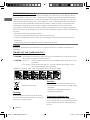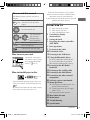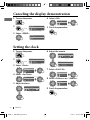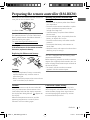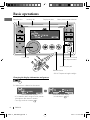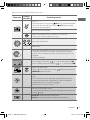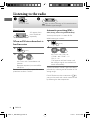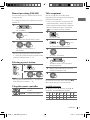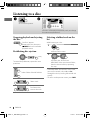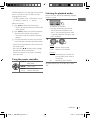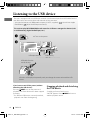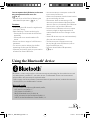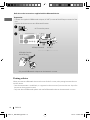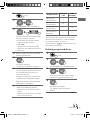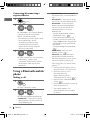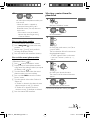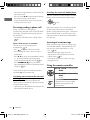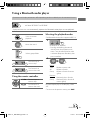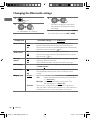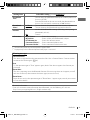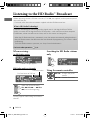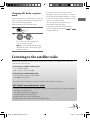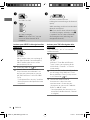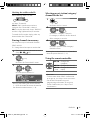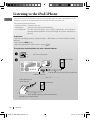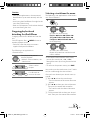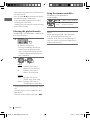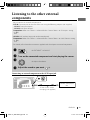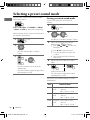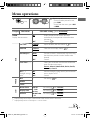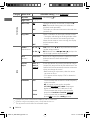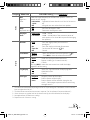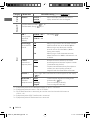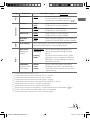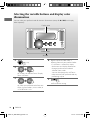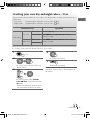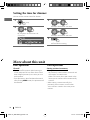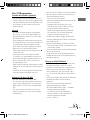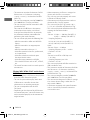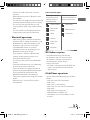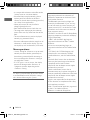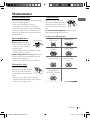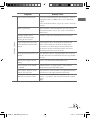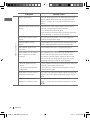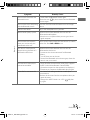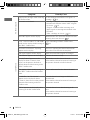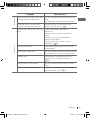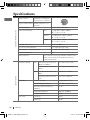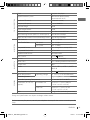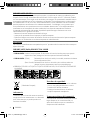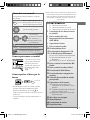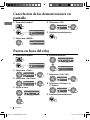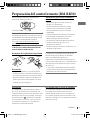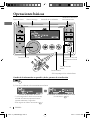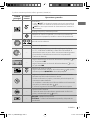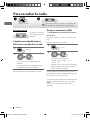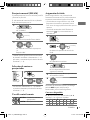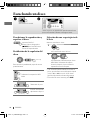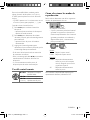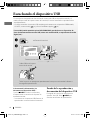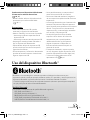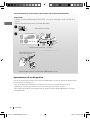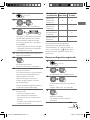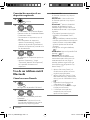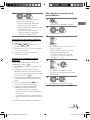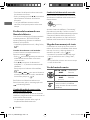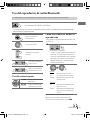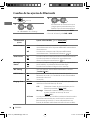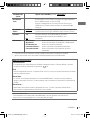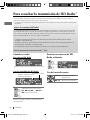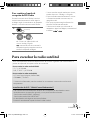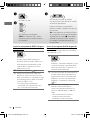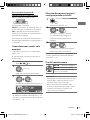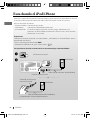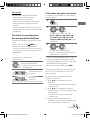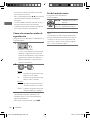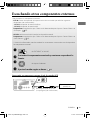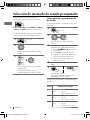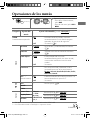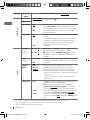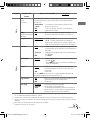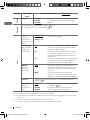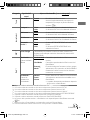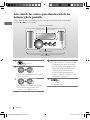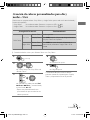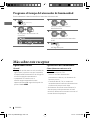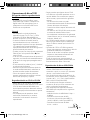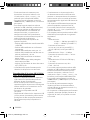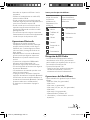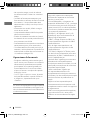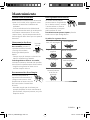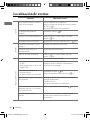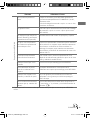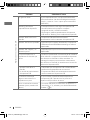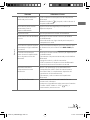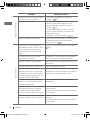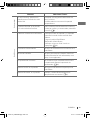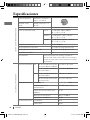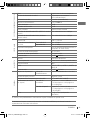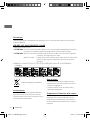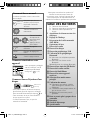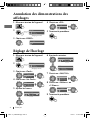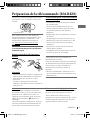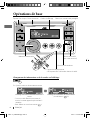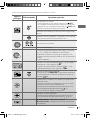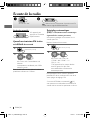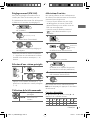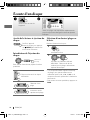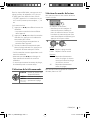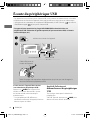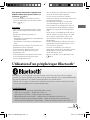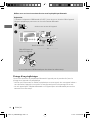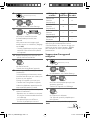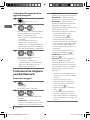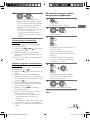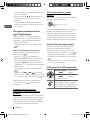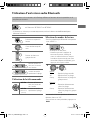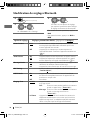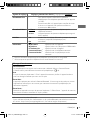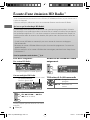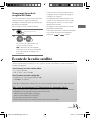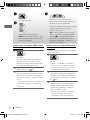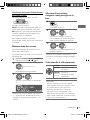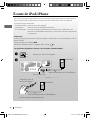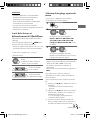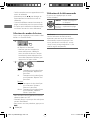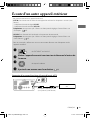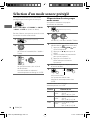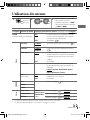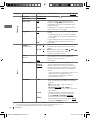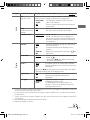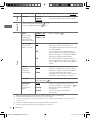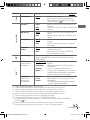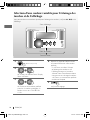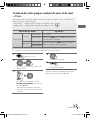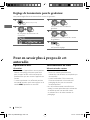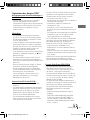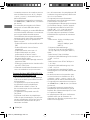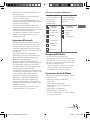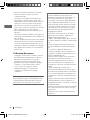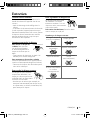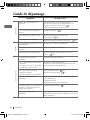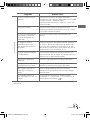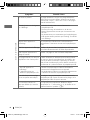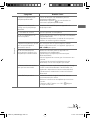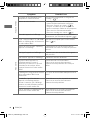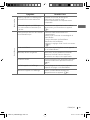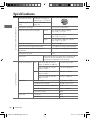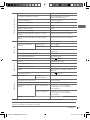JVC 0210DTSMDTJEIN Manual de usuario
- Categoría
- Receptores de medios de coche
- Tipo
- Manual de usuario
Este manual también es adecuado para

ESPAÑOL
FRANÇAIS
ENGLISH
Instructions CD RECEIVER KW-XR810
GET0661-001A
[J]
EN, SP, FR
0210DTSMDTJEIN© 2010 Victor Company of Japan, Limited
For canceling the display demonstration, see page 4. / Para cancelar la demostración en pantalla,
consulte la página 4. / Pour annuler la démonstration des affichages, référez-vous à la page 4.
CD RECEIVER / RECEPTOR CON CD /
RÉCEPTEUR CD
For customer Use:
Enter below the Model
No. and Serial No. which
are located on the top or
bottom of the cabinet.
Retain this information
for future reference.
Model No.
Serial No.
KW-XR810
INSTRUCTIONS
MANUAL DE INSTRUCCIONES
MANUEL D’INSTRUCTIONS
For installation and connections, refer to the separate manual.
Para la instalación y las conexiones, refiérase al manual separado.
Pour l’installation et les raccordements, se référer au manuel séparé.
Having TROUBLE with operation?
Please reset your unit
Refer to page of How to reset your unit
Still having trouble??
USA ONLY
Call 1-800-252-5722
http://www.jvc.com
We can help you!
CoverRear_KW-XR810[J]1.indd 1CoverRear_KW-XR810[J]1.indd 1 1/14/10 12:53:12 PM1/14/10 12:53:12 PM

2 ENGLISH
INFORMATION (For U.S.A.)
This equipment has been tested and found to comply with the limits for a Class B digital device,
pursuant to Part 15 of the FCC Rules. These limits are designed to provide reasonable protection
against harmful interference in a residential installation. This equipment generates, uses, and can
radiate radio frequency energy and, if not installed and used in accordance with the instructions,
may cause harmful interference to radio communications. However, there is no guarantee that
interference will not occur in a particular installation. If this equipment does cause harmful
interference to radio or television reception, which can be determined by turning the equipment
off and on, the user is encouraged to try to correct the interference by one or more of the following
measures:
– Reorient or relocate the receiving antenna.
– Increase the separation between the equipment and receiver.
– Connect the equipment into an outlet on a circuit different from that to which the receiver is
connected.
– Consult the dealer or an experienced radio/TV technician for help.
Caution:
Changes or modifications not approved by JVC could void the user’s authority to operate the
equipment.
IMPORTANT FOR LASER PRODUCTS
1. CLASS 1 LASER PRODUCT
2. CAUTION: Do not open the top cover. There are no user serviceable parts inside the unit; leave
all servicing to qualified service personnel.
3. CAUTION: (For U.S.A.) Visible and/or invisible class II laser radiation when open. Do not stare
into beam.
(For Canada) Visible and/or invisible class 1M laser radiation when open. Do not
view directly with optical instruments.
4. REPRODUCTION OF LABEL: CAUTION LABEL, PLACED OUTSIDE THE UNIT.
[European Union only]
Warning:
If you need to operate the unit while driving,
be sure to look around carefully or you may be
involved in a traffic accident.
For safety...
• Do not raise the volume level too much, as
this will block outside sounds, making driving
dangerous.
• Stop the car before performing any
complicated operations.
Temperature inside the car...
If you have parked the car for a long time in
hot or cold weather, wait until the temperature
in the car becomes normal before operating
the unit.
EN02-11_KW-XR810[J]1.indd 2EN02-11_KW-XR810[J]1.indd 2 1/14/10 12:52:22 PM1/14/10 12:52:22 PM

3ENGLISH
How to read this manual
The following icons/symbols are used to
indicate:
Press and hold the button(s)
until the desired operation
begins.
Turn the control dial.
Turn the control
dial to make a
selection, then
press to confirm.
(
XX)
Reference page number
<XXXX> Menu setting item
Continued on the next page
How to reset your unit
Your preset adjustments
will also be erased (except
the registered Bluetooth
device). (
14, 15 )
How to forcibly eject a disc
• You can forcibly eject the loaded disc even
if the disc is locked. To lock/unlock the disc,
10.
• Be careful not to drop the disc when it ejects.
• If this does not work, reset your unit.
CONTENTS
3 How to read this manual
3 How to reset your unit
3 How to forcibly eject a disc
4
Canceling the display
demonstration
4 Setting the clock
5 Preparing the remote controller
(RM-RK50)
6 Basic operations
8 Listening to the radio
10 Listening to a disc
12 Listening to the USB device
13 Using the Bluetooth ® device
16 Using a Bluetooth mobile phone
19 Using a Bluetooth audio player
20 Changing the Bluetooth settings
22 Listening to the HD Radio ™
Broadcast
23 Listening to the satellite radio
26 Listening to the iPod/iPhone
29 Listening to the other external
components
30 Selecting a preset sound mode
31 Menu operations
36 Selecting the variable buttons and
display color illumination
37 Creating your own day and night
colors—User
38 Setting the time for dimmer
38 More about this unit
43 Maintenance
44 Troubleshooting
50 Specifications
[Hold]
[Hold]
Thank you for purchasing a JVC product.
Please read all instructions carefully before
operation, to ensure your complete
understanding and to obtain the best possible
performance from the unit.
EN02-11_KW-XR810[J]3.indd 3EN02-11_KW-XR810[J]3.indd 3 1/27/10 4:23:40 PM1/27/10 4:23:40 PM

4 ENGLISH
1 Turn on the power.
2
SET UP
DEMO
Clock
PRO EQ
3 Select <DEMO>.
DEMO
Off
On
Setting the clock
4 Select <Off>.
DEMO
On
Off
5 Finish the procedure.
Canceling the display demonstration
6 Adjust the minute.
Clock
Set Clock
Clock Adjust
24H/12H
Set Clock
1 : 00 AM
7 Select <24H/12H>.
Clock
Set Clock
Clock Adjust
24H/12H
8 Select <24Hours> or <12Hours>.
24H/12H
24Hours
12Hours
9 Finish the procedure.
1 Turn on the power.
2
SET UP
DEMO
Clock
PRO EQ
3 Select <Clock>.
SET UP
DEMO
Clock
PRO EQ
4 Select <Set Clock>.
Clock
24H/12H
Set Clock
Clock Adjust
5 Adjust the hour.
Set Clock
1 : 00 AM
(Initial setting)
(Initial setting)
[Hold]
[Hold]
EN02-11_KW-XR810[J]1.indd 4EN02-11_KW-XR810[J]1.indd 4 1/14/10 12:52:23 PM1/14/10 12:52:23 PM

5ENGLISH
Warning (to prevent accidents and
damage):
• Do not install any battery other than CR2025
or its equivalent.
• Do not leave the remote controller in a place
(such as dashboards) exposed to direct
sunlight for a long time.
• Store the battery in a place where children
cannot reach.
• Do not recharge, short, disassemble, heat the
battery, or dispose of it in a fire.
• Do not leave the battery with other metallic
materials.
• Do not poke the battery with tweezers or
similar tools.
• Wrap the battery with tape and insulate when
throwing away or saving it.
This unit is equipped with the steering wheel
remote control function.
Before operating, connect an exclusive remote
adapter (not supplied) which matches your car
to the steering wheel remote input terminal on
the rear of the unit.
• For details, refer also to the instructions
supplied with the remote adapter.
Preparing the remote controller (RM-RK50)
When you use the remote controller for the first
time, pull out the insulation sheet.
For USA-California Only:
This product contains a CR Coin Cell Lithium
Battery which contains Perchlorate Material—
special handling may apply.
See www.dtsc.ca.gov/hazardouswaste/
perchlorate
If the effectiveness of the remote controller
decreases, replace the battery.
Replacing the lithium coin battery
CR2025
Caution:
• Danger of explosion if battery is incorrectly
replaced. Replace only with the same or
equivalent type.
• Battery shall not be exposed to excessive heat
such as sunshine, fire, or the like.
Insulation sheet
Caution on volume setting:
Digital devices (CD/USB) produce very little
noise compared with other sources. Lower the
volume before playing these digital sources
to avoid damaging the speakers by sudden
increase of the output level.
Caution:
If the temperature inside the car is below 0°C
(32°F), the movement of animation and text
scroll will be halted on the display to prevent
the display from being blurred. appears on
the display.
When the temperature increases, and the
operating temperature is resumed, these
functions will start working again.
EN02-11_KW-XR810[J]1.indd 5EN02-11_KW-XR810[J]1.indd 5 1/14/10 12:52:24 PM1/14/10 12:52:24 PM

6 ENGLISH
Changing the display information and pattern
Ex.: When tuner is selected as the source
Basic operations
Control dial
Ejects the disc Loading slot
USB (Universal Serial
Bus) input terminal
Display window
Remote sensor
• DO NOT expose to bright sunlight.
Source operation display
• If a station has been assigned a title, station
title appears after about 5 seconds.
• To assign a title to a station,
9.
Audio level meter display
(<Level Meter>, 33)
Auxiliary input jack
Selects preset station/channel.
EN02-11_KW-XR810[J]f.indd 6EN02-11_KW-XR810[J]f.indd 6 2/9/10 12:16:23 PM2/9/10 12:16:23 PM

7ENGLISH
When you press or hold the following button(s)...
Main unit
Remote
controller
General operation
Turns on.
• When the power is on, pressing /I/ATT on the remote controller
also mutes the sound or pauses. Press /I/ATT again to cancel
muting or resume playback.
Turns off if pressed and held.
Selects the available sources (if the power is turned on).
• If the source is ready, playback also starts.
Adjusts the volume level.
— Selects items.
—
• Mutes the sound while listening to a source. If the source is “CD,”
“USB FRONT/USB REAR” or “iPod FRONT/iPod REAR,” playback
pauses. Press the control dial again to cancel muting or resume
playback.
• Confirms selection.
—
• Enters repeat mode menu (
11, 19, 28 ) directly if pressed
RPT.
• Enters random mode menu directly ( 11, 19, 28 ) if pressed
RND.
Selects the sound mode.
• Enters tone level adjustment directly ( 30 ) if pressed and held
EQ BASS-TRE on the main unit.
—
• Enters “Call Menu” screen * or answers incoming call when the unit
rings.
• Ends a call if pressed and held after a phone call conversation.
• Switches the connected mobile phone to the last connected
mobile phone if pressed and held. (
18 )
* If there is no call list, the unit beeps.
—
• Returns to the previous menu.
• Switches the controlling terminal for iPod playback if pressed and
held. ( 26, 35 )
—
Power off : Checks the current clock time.
Power on : Changes the display information and pattern.
EN02-11_KW-XR810[J]2.indd 7EN02-11_KW-XR810[J]2.indd 7 1/20/10 3:03:12 PM1/20/10 3:03:12 PM

8 ENGLISH
Manual search
“M” appears, then
press the button
repeatedly.
When an FM stereo broadcast is
hard to receive
1
2
]
<Tuner>
]
<Stereo/Mono>
]
<Mono>
Reception improves, but stereo effect
will be lost.
To restore the stereo effect, repeat the same
procedure to select <Stereo>.
Automatic presetting (FM)—
SSM (Strong-station Sequential Memory)
You can preset up to 18 stations for FM.
While listening to a station...
1
2
]
<Tuner>
]
<SSM>
]
<SSM 01 – 06 / SSM 07 – 12 /
SSM 13 – 18>
“SSM” appears and local stations with
the strongest signals are searched and
stored automatically.
To preset another 6 stations, repeat the above
procedure by selecting one of the other 6 SSM
setting ranges.
If an HD Radio tuner box is connected (
22 ),
you can also search and store 6 stations for AM
by following the above operations.
[Hold]
[Hold]
[Hold]
Listening to the radio
~
]
“FM” or “AM”
Ÿ
lights up when receiving an FM stereo broadcast
with sufficient signal strength.
EN02-11_KW-XR810[J]1.indd 8EN02-11_KW-XR810[J]1.indd 8 1/14/10 12:52:25 PM1/14/10 12:52:25 PM

9ENGLISH
Manual presetting (FM/AM)
You can preset up to 18 stations for FM and 6
stations for AM.
Ex.: Storing FM station of 92.50 MHz into preset
number “4.”
1
]
“92.50MHz”
2
]
Shows the “Preset Mode” screen.
3
]
Selects preset number “4.”
“04” flashes.
• Pressing and holding the number buttons
(1 – 6) can also store the current station to the
selected number buttons (1 – 6).
Selecting a preset station
or
1
2
• Pressing the number buttons (1 – 6) can also
select the preset stations (1 – 6).
Using the remote controller
5
U
/
D
∞
: Changes the preset
stations
2
R
/
F
3
: Searches for stations
[Hold]
Title assignment
You can assign titles up to 30 station
frequencies (FM and AM) using 8 characters
(maximum) for each title.
• If you try to assign titles to more than 30
station frequencies, “Name Full” appears.
Delete unwanted titles before assignment.
• When HD Radio tuner box is connected
(
22 ), this feature will be disabled.
1
]
“FM” or “AM”
2
]
Shows the title entry screen.
3
]
Selects a character.
4
]
Moves to the next (or previous)
character position.
5
Repeat steps 3 and 4 until you have
finished entering the title.
6
To erase the entire title, press and hold
DISP
after step 2, then press the control dial.
Available characters
A – Z (upper case), a – z (lower case), 0 – 9
(numbers), and the following symbols:
!”#
$
%
&
’()
*+,–./:;<
=>?@
–
' space
[Hold]
EN02-11_KW-XR810[J]1.indd 9EN02-11_KW-XR810[J]1.indd 9 1/14/10 12:52:25 PM1/14/10 12:52:25 PM

10 ENGLISH
Stopping playback and ejecting
the disc
“No Disc” appears.
Remove the disc, then press
SOURCE
to listen to another
playback source.
Prohibiting disc ejection
To cancel the prohibition, repeat the same
procedure.
Selects folder of the MP3/WMA
Selects track
Fast-forwards or
reverses the track
Listening to a disc
~
]
Turn on the power.
Ÿ
All tracks will be played repeatedly until you change
the source or eject the disc.
[Hold]
[Hold]
Selecting a folder/track on the
list
While listening to a disc....
1
]
Enter the list menu.
2
]
Select your desired item.
MP3/WMA: Select your desired folder,
then the desired track by repeating
this step.
• If the MP3/WMA disc contains many tracks,
you can fast search (±10, ±100, ±1000)
through the disc by turning the control dial
quickly.
• To return to the previous menu, press
BACK
.
EN02-11_KW-XR810[J]1.indd 10EN02-11_KW-XR810[J]1.indd 10 1/14/10 12:52:25 PM1/14/10 12:52:25 PM

11ENGLISH
For MP3/WMA disc, you can also use the search
menu (A to Z, 0 to 9, and OTHERS) to scroll
through the list menu.
• “OTHERS” appears if the 1st character is not A
to Z or 0 to 9, such as #, —, !, and etc.
While in list menu....
1
Press
5
/
∞
to show the search menu.
• The first character of the current folder/file
name appears.
2
Press
5
/
∞
to select your desired character.
Then press the control dial to confirm.
• The track list with the selected character
appears.
3
Turn the control dial to select your desired
track. Then press the control dial to confirm.
• Only the existing characters will be shown on
the search menu.
• Press and hold
5
/
∞
to continuously change
the character of the search menu.
• If your disc contains many tracks, searching
take some time.
Using the remote controller
5
U
/
D
∞
: Selects folder of the
MP3/WMA
2
R
/
F
3
: Selects track
2
R
/
F
3
[Hold]
: Fast-forwards or
reverses the track
Selecting the playback modes
You can use only one of the following playback
modes at a time.
1
]
“Repeat” or “Random”
• Pressing and holding the control
dial will enter the playback mode
menu. Turn the control dial to make
a selection (Repeat or Random), then
press to confirm.
2
Repeat
Track : Repeats current track
Folder : Repeats current folder
Random
Folder : Randomly plays all tracks of
current folder, then tracks of
next folders
All : Randomly plays all tracks
To cancel repeat play or random play, select
“Off.”
EN02-11_KW-XR810[J]1.indd 11EN02-11_KW-XR810[J]1.indd 11 1/14/10 12:52:25 PM1/14/10 12:52:25 PM

12 ENGLISH
Listening to the USB device
This unit is equipped with two USB input terminals (on the control panel and USB cable from the
rear of the unit). You can use these two terminals at the same time.
• You can also connect a USB Bluetooth Adapter, KS-UBT1 (supplied), ( 14) and/or an Apple
iPod/iPhone ( 26) to the USB input terminal(s).
This unit can play MP3/WMA/WAV tracks stored in a USB mass storage class device (such
as a USB memory, Digital Audio Player, etc.).
~
]
Turn on the power.
Ÿ
– – – – – – – – and / or – – – – – – – –
All tracks will be played repeatedly until you change the source or detach the USB
device.
USB cable from the
rear of the unit
USB input terminal USB memory
If you have turned off the power (without
detaching the USB device)...
Pressing
SOURCE
turns on the power and
playback starts from where it has been stopped
previously.
• If a different USB device is currently attached,
playback starts from the beginning.
Stopping playback and detaching
the USB device
Straightly pull it out from the unit.
“No USB” appears. Press
SOURCE
to listen to
another playback source.
EN12-21_KW-XR810[J]2.indd 12EN12-21_KW-XR810[J]2.indd 12 1/20/10 3:04:35 PM1/20/10 3:04:35 PM

13ENGLISH
Using the Bluetooth ® device
Bluetooth is a short-range wireless radio communication technology for the mobile device such
as mobile phones, portable PCs, and other devices. The Bluetooth devices can be connected
without cables and communicate with each other.
• Refer to page 4 of the Installation/Connection Manual (separate volume) to check the countries
where you may use the Bluetooth® function.
Bluetooth profile
This unit supports the following Bluetooth profiles;
HFP (Hands-Free Profile) 1.5
OPP (Object Push Profile) 1.1
PBAP (Phonebook Access Profile) 1.0
A2DP (Advanced Audio Distribution Profile) 1.2
AVRCP (Audio/Video Remote Control Profile) 1.3
You can operate the USB device in the same
way you operate the files on a disc.
(
10, 11)
• You can listen to WAV files by following the
MP3/WMA file operations. ( 10, 11)
Cautions:
• Avoid using the USB device if it might hinder
your safety driving.
• While “Reading” is shown on the display:
– Do not pull out and attach the USB device
repeatedly.
– Do not pull out or attach another USB
device.
• Do not start the car engine if a USB device is
connected.
• This unit may not be able to play the files
depending on the type of USB device.
• Operation and power supply may not work as
intended for some USB devices.
• You cannot connect a computer to the USB
input terminal of the unit.
• Make sure all important data has been backed
up to avoid losing the data.
• Electrostatic shock at connecting a USB
device may cause abnormal playback of the
device. In this case, disconnect the USB device
then reset this unit and the USB device.
• Do not leave a USB device in the car, expose
to direct sunlight, or high temperature to
avoid deformation or cause damages to the
device.
• Some USB devices may not work immediately
after you turn on the power.
• The detect time and response time may
be very long for some USB devices (such as
Digital Audio Player, etc.).
• For more details about USB operations,
40, 41.
EN12-21_KW-XR810[J]1.indd 13EN12-21_KW-XR810[J]1.indd 13 1/14/10 12:51:57 PM1/14/10 12:51:57 PM

14 ENGLISH
Refer also to the instructions supplied with the Bluetooth device.
Preparation:
• Connect the supplied USB Bluetooth Adapter (KS-UBT1) to one of the USB input terminals of the
unit.
• Operate the device to turn on its Bluetooth function.
~
]
Turn on the power.
Ÿ
– – – – – – – – or – – – – – – – –
Only one USB Bluetooth Adapter can be detected at a time.
USB input terminal KS-UBT1
USB cable from the
rear of the unit
Pairing a device
When you connect a Bluetooth device to the unit for the first time, make pairing between the unit
and the device.
• Once the connection is established, it is registered in the unit even if you reset the unit. Up to five
devices can be registered in total.
• Only one device for Bluetooth phone and one for Bluetooth audio can be connected at a time.
EN12-21_KW-XR810[J]2.indd 14EN12-21_KW-XR810[J]2.indd 14 1/20/10 3:08:20 PM1/20/10 3:08:20 PM

15ENGLISH
1
2
] <Bluetooth> ] <New Pairing>
3
]
Enter a PIN (Personal Identification
Number) code in to the unit.
You can enter any number you like
(1-digit to 16-digit number).
[Initial: 0000]
• Some devices have their own PIN
code. Enter the specified PIN code in
to the unit.
4
Repeat step 3 until you have finished
entering the PIN code.
5
]
Confirm the entry.
“Search Now Using Phone” appears.
6
Use the Bluetooth device to search.
On the device to be connected, enter
the same PIN code you have just
entered for this unit.
“Pairing OK“ appears for a while, then
“Connect Now Using Phone” appears.
Phone icon appears when Bluetooth
connection is established.
7
Use the Bluetooth device to connect *.
• Refer to the following table for
connectivity results shown on the
display.
* Operations may be different according
to the connected device.
Display result
Hands-Free
Call
Audio
Streaming
Connect OK
[Device Name]
‡‡
Handsfree OK
[Device Name]
‡
—
Audio Stream OK
[Device Name]
—
‡
Connect Fail Try
Reconnect
——
The device remains registered even after you
disconnect the device. Use <Connect Phone>
or <Connect Audio> (or activate
<Auto Connect>,
20) to connect the same
device from next time on.
Deleting a registered device
1
2
] <Bluetooth> ] <Delete Pairing>
3
]
Select a device you want to delete.
“Delete OK?” appears on the display.
4
]
Delete the selection.
“OK” appears when the device is
deleted.
• To return to the previous menu, press
BACK
.
[Hold]
[Hold]
EN12-21_KW-XR810[J]1.indd 15EN12-21_KW-XR810[J]1.indd 15 1/14/10 12:51:57 PM1/14/10 12:51:57 PM

16 ENGLISH
Connecting/disconnecting a
registered device
1
2
] <Bluetooth> ] <Connect Phone /
Connect Audio> or <Disconnect
Phone / Disconnect Audio>
• For connecting a device, go to step 3.
• For disconnecting a device,
“Disconnecting” appears, then
“Disconnected [Device Name]”
appears on the display when the
device is disconnected.
3
]
Select a device you want to connect.
• “Connecting...” appears, then
“Connected [Device Name]” appears
on the display when the device is
connected.
Using a Bluetooth mobile
phone
Making a call
1
] Enter “Call Menu” screen.
2
] Select the method to make a call.
• Dialed Calls *
1
: Shows the list of the
phone numbers you have dialed. Go
to the following step.
[Hold]
• Received Calls *
1
: Shows the list of
the received calls. Go to the following
step.
• Missed Calls *
1
: Shows the list of the
missed calls. Go to the following step.
• Phonebook *
2
: Shows the name/
phone number of the phonebook
registered in the unit or from the
connected phone *
3
. Go to the
following step.
– To copy the phonebook memory,
<Phonebook
Trans>, 21.
– If the phonebook contains many
numbers, you can fast search (±10,
±100, ±1000 numbers) through the
phonebook by turning the control
dial quickly.
– To search through the phonebook,
17.
• Dial Number: Shows the “Dial
Number” screen. ( 17)
• Voice Dial (only accessible when
the connected mobile phone has
the voice recognition system): Speak
the name (registered words) you
want to call when “Say Name Clearly”
appears *
4,
*
5
.
*
1
“No History Found” appears and the
unit beeps if there is no history stored.
*
2
“No Entries Found” or “Send
Phonebook Manually”
appears depending on the
<Phonebook Select> settings, 21.
*
3
Depends on the <Phonebook Select>
settings, 21.
*
4
Operations may be different according
to the connected device.
*
5
“Not Support” appears if the
connected phone does not support
this feature.
EN12-21_KW-XR810[J]1.indd 16EN12-21_KW-XR810[J]1.indd 16 1/14/10 12:51:58 PM1/14/10 12:51:58 PM

17ENGLISH
3
]
Select the name/phone number you
want to call.
• When the sound is stopped or
interrupted during the use of a
Bluetooth device, turn off, then turn
on the unit.
– If the sound is not yet restored,
connect the device again using
<Connect Phone>.
How to enter phone number
1
Turn the control dial to select a number.
2
Press
4
/
¢
to move the entry
position.
3
Repeat steps
1
and
2
until you finish
entering the phone number.
4
Press the control dial to confirm the entry.
How to delete name/phone number
Only when <In Unit> is selected for
<Phonebook Select>, 21.
1
Press to enter “Call Menu” screen.
2
Display the list of name/phone numbers
using one of the dialing method (see step 2
of “Making a call,” 16).
3
Turn the control dial to select the name/
phone number you want to delete.
4
Press and hold
BACK
to enter the “Delete
Entries” screen.
5
Turn the control dial to select “Delete” or
“Delete All.”
• If “Delete” is selected, the selected name/
phone number in step
3
is deleted.
• If “Delete All” is selected, the listed
numbers in step
2
selection are deleted.
6
Press the control dial to confirm.
Selecting a contact from the
phonebook
1
] Enter “Call Menu” screen.
2
]
<Phonebook>
3
]
Show the search menu (A to Z, 0 to
9, and OTHERS).
The first character of the first contact on
the phonebook appears.
• “OTHERS” appears if the 1st character
is not A to Z or 0 to 9, such as #, —, !,
and etc.
4
]
Select your desired character.
The name list of the selected character
appears.
5
]
Select your desired contact.
• To return to the previous menu, press
BACK
.
EN12-21_KW-XR810[J]1.indd 17EN12-21_KW-XR810[J]1.indd 17 1/14/10 12:51:58 PM1/14/10 12:51:58 PM

18 ENGLISH
• Only the existing characters will be shown on
the search menu.
• Press and hold
5
/
∞
to continuously change
the character of the search menu.
• If your phonebook contains many contacts,
searching take some time.
Receiving/ending a phone call
When a call comes in, the source is
automatically changed to “BT FRONT/BT REAR.”
“Receiving... [Phone number/name]” appears
on the display.
• The display will flash in blue. (<Ring Color>,
32)
When <Auto Answer> is activated....
The unit answers the incoming calls
automatically, 20.
• Press or the control dial to answer
the incoming call when <Auto Answer> is
deactivated.
• Press
5
/
∞
to adjust the microphone volume
(1 – 3) during a phone call conversation.
To preset the microphone volume, 20.
• Press
4
/
¢
to turn on/off the
Noise Reduction and Echo Cancelation mode.
To preset, 20.
To end a call or reject an incoming call, press
and hold or the control dial.
Switching conversation media (the unit/
mobile phone)
Press the control dial during a phone call
conversation, then continue your conversation
using the other media.
• Operations may be different according to the
connected Bluetooth device.
Switching the connected mobile phone
You can switch the current connected mobile
phone to the last connected mobile phone.
Phone icon appears and “Connecting” flashes
on the display. When the last connected
phone is being reconnected again, “Connected
[Device Name]” appears on the display. Now
you can use the last connected mobile phone
with the unit.
Arriving of a text message
When a text message comes in, the unit rings
if your mobile phone is compatible with text
message and <Message Notice> is set to
<On>. ( 20)
• “Received Message” appears on the
display and the display illuminate in blue.
(<Ring Color>, 32)
• You cannot read, edit, or send a message
through the unit.
Using the remote controller
5
U
/
D
∞
/
2
R
/
F
3
/
SOURCE
: Answers calls
5
U
/
D
∞
/
2
R
/
F
3
/
SOURCE
[Hold]
: Rejects calls
: Switches the conversation media
(between the unit and mobile
phone) during a phone call
conversation
[Hold]
EN12-21_KW-XR810[J]2.indd 18EN12-21_KW-XR810[J]2.indd 18 1/20/10 3:08:46 PM1/20/10 3:08:46 PM

19ENGLISH
Selecting the playback modes
• For Bluetooth devices that support AVRCP 1.3.
1
]
“Repeat” or “Random”
• Pressing and holding the control
dial will enter the playback mode
menu. Turn the control dial to make
a selection (Repeat or Random), then
press to confirm.
2
Repeat
Track
All
Group
: Repeats current track
: Repeats all tracks
: Repeats all track of current
group
Random
All
Group
: Randomly plays all tracks
: Randomly plays all track of
current group
To cancel repeat play or random play, select
“Off.”
• To return to the previous menu, press
BACK
.
Starts or resumes
playback
Mutes the sound
Selects group/folder
Forward skips or
reverse skips
Fast-forwards or
reverses the track
Using the remote controller
2
R
/
F
3
: Forward skips or
reverse skips
2
R
/
F
3
[Hold]
: Fast-forwards or
reverses the track
[Hold]
Using a Bluetooth audio player
Operations and display indications differ depending on their availability on the connected device.
] Select “BT FRONT” or “BT REAR.”
• If playback does not start
automatically, operate the Bluetooth audio player to start playback.
EN12-21_KW-XR810[J]1.indd 19EN12-21_KW-XR810[J]1.indd 19 1/14/10 12:51:59 PM1/14/10 12:51:59 PM

20 ENGLISH
1
2
] <Bluetooth> ] <Setting>
3
]
Select a setting item, then repeat
the procedure to change the setting
accordingly.
• To return to the previous menu, press
BACK
.
• To exit from the menu, press
DISP
or
MENU
.
Setting item Selectable setting, [ Initial: Underlined ]
Auto Connect • Last
• Off
: The connection is established automatically with the last
connected Bluetooth device when you turn on the unit.
: The unit does not connect the Bluetooth device automatically.
Connect the device manually. ( 16)
Auto Answer
• On
• Off
: The unit answers the incoming calls automatically.
: The unit does not answer the calls automatically. Answer the
calls manually. ( 18)
Message
Notice
• On
• Off
: The unit informs you of the arrival of a message by ringing and
displaying “Received Message.”
: The unit does not inform you of the arrival of a message.
MIC Setting —
: Adjust the volume of the microphone connected to the unit.
[ Level 01/02/03 ]
NR/EC Mode
• On
• Off
: The unit adjusts the Noise Reduction and Echo Cancelation of
the microphone connected to the unit for clearer sound.
: Cancels.
Ringing Tone
• In Unit
• In Phone
: The unit rings to alert you when a call/Text Message comes in.
Call: Select your preferred ring tone when a call comes
in. [ Tone 1/2/3 ]
Message: Select your preferred ring tone when a Text
Message comes in. [ Tone 1/2/3 ]
: The unit rings (using the connected phones’ ring tone) to
alert you when a call/Text Message comes in. (The connected
mobile phone rings if it does not support this feature.)
Changing the Bluetooth settings
[Hold]
EN12-21_KW-XR810[J]1.indd 20EN12-21_KW-XR810[J]1.indd 20 1/14/10 12:51:59 PM1/14/10 12:51:59 PM

21ENGLISH
Setting item Selectable setting, [ Initial: Underlined ]
Phonebook
Trans
— : You can copy the phonebook memory of a mobile phone into
the unit (via OPP).
Enter the PIN code to the unit to transfer the phonebook into
the unit. You can transfer a maximum of 400 numbers.
Phonebook
Select *
1
• In Phone
• In Unit
: The unit browses the phonebook of the connected phone.
: The unit browses the phonebook registered in the unit.
Initialize
• Yes
• No
: Initialize all the Bluetooth settings (including stored pairing,
phonebook, and etc.).
: Cancels.
Information • My BT Name
• My Address
• BT Software Ver
• Connected Phone *
2
• Connected Audio *
2
: Shows the unit name.
: Shows address of USB Bluetooth Adapter.
: Shows the software version.
: Shows connected phone name.
: Shows connected audio device name.
*
1
Selectable only when the connected phone supports PBAP.
*
2
Displayed only when a Bluetooth phone/audio player is connected.
Warning messages
Connection Error
The device is registered but the connection has failed. Use <Connect Phone / Connect Audio>
to connect the device again. ( 16)
Error
Try the operation again. If “Error” appears again, check if the device supports the function you
have tried.
Please Wait...
The unit is preparing to use the Bluetooth function. If the message does not disappear, turn off
and turn on the unit, then connect the device again (or reset the unit).
Please Reset...
Reset the unit and try the operation again. If “Please Reset...” appears again, consult your nearest
JVC car audio dealers.
Bluetooth Information:
If you wish to receive more information about Bluetooth, visit the following JVC web site:
<http://www.jvc.co.jp/english/car/> (English website only)
EN12-21_KW-XR810[J]1.indd 21EN12-21_KW-XR810[J]1.indd 21 1/14/10 12:51:59 PM1/14/10 12:51:59 PM

22 ENGLISH
When receiving...
An HD Radio station
WXYZ-HD1
Station Call Sign appears.
HD Radio multicast channels
Select your desired channel.
HD1
j
HD2
j
....
j
HD8
j
(back to the beginning)
“Linking” appears while linking to a multicast
channel.
Searching for HD Radio stations
only
Using the remote controller
5
U
/
D
∞
: Changes the preset
stations
2
R
/
F
3
: Searches for stations
[Hold]
Channel number
First four letters of Call Sign
Listening to the HD Radio ™ Broadcast
Before operating, connect HD Radio tuner box, KT-HD300 (not supplied) to the expansion port on
the rear of the unit.
• For details, refer also to the instructions supplied with the HD Radio tuner box.
What is HD Radio Technology?
HD Radio Technology can deliver high-quality digital sound—AM digital will have FM-like
quality (in stereo) and FM digital will have CD-like quality—with static-free and clear reception.
Furthermore, stations can offer text and data, such as artist names and song titles.
• When the HD Radio tuner box is connected, it can also receive conventional analog broadcasts.
• Many HD Radio stations also offer more than one channel of programming. This service is called
multicasting.
• To find HD Radio stations in your area, visit <http://www.hdradio.com/>.
For basic radio operations, 8, 9.
EN22-29_KW-XR810[J]1.indd 22EN22-29_KW-XR810[J]1.indd 22 1/14/10 12:52:09 PM1/14/10 12:52:09 PM

23ENGLISH
Listening to the satellite radio
Before operating, connect either one of the following systems (not supplied) to the expansion
port on the rear of this unit.
For listening to a SIRIUS Satellite radio:
• SC-C1 and KS-SRA100
• PnP, SC-VDOC1 and KS-SRA100
For listening to an XM Satellite radio:
• JVC Smart Digital Adapter (XMDJVC100)
• CNP2000UC and CNPJVC1
• For details, refer also to the instructions supplied with the other components.
GCI (Global Control Information) update
• If channels are updated after subscription, updating starts automatically. The following appears
and no sound can be heard:
– For SIRIUS Satellite radio: “Updating”
– For XM Satellite radio: “UPDATING”
• Update takes a few minutes to complete.
• During update, you cannot operate your satellite radio.
Changing HD Radio reception
mode
While receiving an HD Radio broadcast, the unit
receives digital or analog audio automatically
due to the receiving condition.
While listening to an HD Radio station...
1
2
]
<Tuner>
]
<Blend Hold>
]
<Auto / Analog / Digital>
lights up when holding the digital
reception or flashes when holding the
analog reception.
• If no sound can be heard with <Auto>,
change the setting to <Analog> or <Digital>.
• The setting automatically changes to <Auto>
if you tune in to or change to another station,
or if you turn off the power.
• This setting cannot take effect for the
conventional FM/AM stations.
• If the radio station forces the reception
mode to digital or analog, the or
indicator lights up.
[Hold]
EN22-29_KW-XR810[J]1.indd 23EN22-29_KW-XR810[J]1.indd 23 1/14/10 12:52:09 PM1/14/10 12:52:09 PM

24 ENGLISH
~
]
“SIRIUS” or “XM”
!
]
Select a channel to listen.
Holding the button changes the channels
rapidly.
While searching, invalid and unsubscribed
channels are skipped.
XM: If you do not select a channel within
15 seconds, category selected in step
Ÿ
is canceled. You can select all channels
of all categories now (including non-
categorised channels).
Ÿ
]
Select a category.
SIRIUS: If you select “ALL,” you can
tune in to all the channels of all
categories.
Activate your SIRIUS subscription after
connection
1
]
“SIRIUS”
SIRIUS Satellite radio starts updating all
the SIRIUS channels. Once completed,
SIRIUS Satellite radio tunes in to the
preset channel, CH184.
2
Check your SIRIUS ID. ( 34)
3
Contact SIRIUS on the internet at
<http://activate.siriusradio.com/> to
activate your subscription, or you can
call SIRIUS toll-free at 1-888-539-SIRIUS
(7474).
• “Sub Updated Press Any Key” scrolls on
the display once subscription has been
completed.
Activate your XM subscription after
connection
• Only Channel 0, 1, and 247 are available
before activation.
1
]
“XM”
XMDirect ™ Tuner Box or XMDirect2
Tuner System starts updating all the
XM channels. “Channel 1” is tuned in
automatically.
2
Check your XM Satellite radio ID labelled
on the casing of the XMDirect™ Tuner
Box or XMDirect2 Tuner System, or tune
in to “Channel 0”. ( 25)
3
Contact XM Satellite radio on
the internet at <http://xmradio.
com/activation/> to activate your
subscription, or you can call 1-800-XM-
RADIO (1-800-967-2346).
• Once completed, the unit tunes in to
one of the available channels (Channel
4 or higher).
EN22-29_KW-XR810[J]1.indd 24EN22-29_KW-XR810[J]1.indd 24 1/14/10 12:52:09 PM1/14/10 12:52:09 PM

25ENGLISH
Checking the satellite radio ID
While selecting “SIRIUS” or “XM”...
]
Select “Channel 0.”
SIRIUS: SIRIUS identification number is
displayed after “Channel 0” is selected.
XM: The display alternately shows “RADIO ID”
and the 8-digit (alphanumeric) ID number.
To cancel the ID number display, select any
channel other than “Channel 0.”
Storing channels in memory
You can preset up to 18 channels for both
SIRIUS and XM.
Ex.: Storing channel into preset number “04.”
1
Tune in to a channel you want to store.
(Steps
~
–
!
, 24.)
2
]
Shows the “Preset Mode” screen.
3
]
Select preset number “4.”
• Pressing and holding the number buttons
(1 – 6) can also store the current channel to
the selected number buttons (1 – 6).
[Hold]
Selecting preset station/category/
channel on the list
1
]
Shows the “List” screen.
2
]
<Preset / Category / Channel>
If a category is selected, the first channel
of this category is tuned in.
3
]
Selects a preset station/category/
channel to listen.
• Pressing the number buttons (1 – 6) can also
select the preset channels (1 – 6).
Using the remote controller
5
U
/
D
∞
: Changes the
categories
2
R
/
F
3
: Changes the channels
2
R
/
F
3
[Hold]
: Changes the channels
rapidly
Information:
• To know more about SIRIUS Satellite radio
or to sign up, visit <http://www.sirius.com>.
• For the latest channel listings and
programming information, or to sign up
for XM Satellite radio, visit <http://www.
xmradio.com>.
EN22-29_KW-XR810[J]f.indd 25EN22-29_KW-XR810[J]f.indd 25 2/9/10 12:18:33 PM2/9/10 12:18:33 PM

26 ENGLISH
Listening to the iPod/iPhone
You can connect the iPod/iPhone using the USB 2.0 cable (accessory of the iPod/iPhone) to the
USB input terminal on the control panel or USB cable from the rear of the unit.
There are three control terminals:
• <Headunit Mode> Control by this unit;
• <iPod Mode> Control by the connected iPod/iPhone;
• <External Mode> The sound of any functions (musics, games, applications, etc.) running on
the connected iPod/iPhone is emitted through the speakers connected to
this unit.
Preparation:
Select the controlling terminal, <Headunit Mode>, <iPod Mode>, or <External Mode> for iPod
playback:
• Press and hold
BACK
button.
• Make the selection from <iPod Switch> setting, 35.
The operations explained below are under <Headunit Mode>.
~
]
Turn on the power.
Ÿ
– – – – – – – – and / or – – – – – – – –
Playback starts automatically.
USB input terminal
USB cable from the
rear of the unit
iPod/iPhone
iPod/iPhone
USB 2.0 cable (accessory of the iPod/iPhone)
USB 2.0 cable (accessory of the iPod/iPhone)
EN22-29_KW-XR810[J]3.indd 26EN22-29_KW-XR810[J]3.indd 26 1/27/10 4:13:02 PM1/27/10 4:13:02 PM

27ENGLISH
Caution:
• Some of the applications in the connected
iPod/iPhone may not work correctly with this
unit.
• Avoid using the iPod/iPhone if it might hinder
your safety while driving.
• Make sure all important data has been backed
up to avoid losing the data.
Stopping playback
and
detaching the iPod/iPhone
Straightly pull the USB 2.0 cable out from the
unit.
“No USB” appears. Press
SOURCE
to listen to
another playback source.
• For details, refer also to the instructions
supplied with your iPod/iPhone.
The following is not applicable in
<External Mode>.
Starts playback or pauses/
resumes playback
• While in <External Mode>, the
sound mutes.
Selects track or
chapter
Fast-forwards or
reverses the track
[Hold]
Selecting a track from the menu
The following is not applicable in <iPod
Mode>
and <
External
Mode>.
1
2
]
Select the desired menu.
Playlists j Artists j Albums j
Songs j Podcasts j Genres j
Composers j Audiobooks j (back
to the beginning)
3
]
Select your desired track.
Repeat this procedure until the desired
track is selected.
• If the selected menu contains many tracks,
you can fast search (±10, ±100, ±1000)
through the menu by turning the control dial
quickly.
• To return to the previous menu, press
BACK
.
You can also use the search menu (A to Z and 0
to 9) to scroll through the desired menu.
After you have selected your desired menu (in
step 2)....
1
Press
5
/
∞
to show the search menu.
• The first character of the current file name
appears.
2
Press
5
/
∞
to select your desired character.
Then press the control dial to confirm.
• The track list with the selected character
appears.
3
Turn the control dial to select your desired
track. Then press the control dial to confirm.
EN22-29_KW-XR810[J]1.indd 27EN22-29_KW-XR810[J]1.indd 27 1/14/10 12:52:10 PM1/14/10 12:52:10 PM

28 ENGLISH
• Only the existing characters will be shown on
the search menu.
• Press and hold
5
/
∞
to continuously change
the character of the search menu.
• If your iPod/iPhone contains many tracks,
searching take some time.
• Searching may not work on some of the layers
of the selected menu.
Selecting the playback modes
The following is not applicable in <iPod Mode>
and <
External
Mode>.
1
]
“Repeat” or “Random”
• Pressing and holding the control
dial will enter the playback mode
menu. Turn the control dial to make
a selection (Repeat or Random), then
press to confirm.
2
Repeat
One : Functions the same as
“Repeat One” of the iPod
All : Functions the same as
“Repeat All” of the iPod
Random
Song :
Functions the same as
“Shuffle Songs” of the iPod
Album : Functions the same as
“Shuffle Albums” of the iPod
• To cancel repeat play or random play, select
“Off.”
• “Random Album” is not available for some
iPod/iPhone.
• To return to the previous menu, press
BACK
.
Using the remote controller
The following is not applicable in
<
External
Mode>.
2
R
/
F
3
: Selects track or chapter
2
R
/
F
3
[Hold]
: Fast-forwards or
reverses the track
Notice:
When operating an iPod, some operations
may not be performed correctly or as
intended. In this case, visit the following JVC
web site: <http://www.jvc.co.jp/english/car/>
(English website only).
EN22-29_KW-XR810[J]1.indd 28EN22-29_KW-XR810[J]1.indd 28 1/14/10 12:52:10 PM1/14/10 12:52:10 PM

29ENGLISH
Listening to the other external
components
You can connect an external component to:
• EXT IN: Expansion port on the rear of this unit using the following adapters (not supplied):
– KS-U57, Line Input Adapter
– KS-U58, AUX Input Adapter
Preparation: Make sure <Show> is selected for the <Source Select>
=
<Ext Input> setting.
( 35)
• AUX IN: AUX (auxiliary) input jack on the control panel.
Preparation: Make sure <Show> is selected for the <Source Select>
=
<AUX Source> setting.
( 35)
• For details, refer also to the instructions supplied with the adapter or external components.
~
]
“EXT INPUT” or “AUX IN”
Ÿ
Turn on the connected component and start playing the source.
!
]
Adjust the volume.
⁄
Adjust the sound as you want. ( 30)
Connecting an external component to the AUX input jack
3.5 mm (3/16”) stereo
mini plug (not supplied)
Portable audio player,
etc.
EN22-29_KW-XR810[J]f.indd 29EN22-29_KW-XR810[J]f.indd 29 2/4/10 9:31:51 AM2/4/10 9:31:51 AM

30 ENGLISH
Selecting a preset sound mode
You can select a preset sound mode suitable
for the music genre.
FLAT
=
NATURAL
=
DYNAMIC
=
VOCAL
=
BASS
=
USER
=
(back to the beginning)
While listening, you can adjust the tone level of
the selected sound mode.
1
2
]
Select the tone (Bass / Middle /
Treble).
3
]
Adjust the level (–6 to +6) of the
selected tone.
The sound mode is automatically stored
and changed to “USER.”
Storing your own sound mode
You can store your own adjustments in
memory.
1
2
]
<PRO EQ> ] <Bass / Middle / Treble>
3
Adjust the sound elements of the
selected tone. ( table below)
1
Press
4
/
¢
to adjust the
frequency.
2
Press
5
/
∞
to adjust the level.
3
Turn the control dial to adjust the
Q-slope.
4
Press the control dial to store the
adjustment.
4
Repeat steps 2 and 3 to adjust other
tones.
5
or
]
Exit from the menu.
The adjustments made will be stored
automatically in “USER.”
The current sound mode changes to “USER”
automatically.
Tone Sound element
Bass Frequency: 50 Hz, 100 Hz, 200 Hz
Level: –6 to +6
Q: Q0.7, Q1.0, Q1.4, Q2.0
Middle Frequency: 500 Hz, 1 kHz, 2 kHz
Level: –6 to +6
Q: Q0.7, Q1.0, Q1.4, Q2.0
Treble Frequency: 5 kHz, 10 kHz, 15 kHz
Level: –6 to +6
Q: Q0.7, Q1.0, Q1.4, Q2.0
[Hold]
[Hold]
EN30-39_KW-XR810[J]f.indd 30EN30-39_KW-XR810[J]f.indd 30 2/4/10 9:32:25 AM2/4/10 9:32:25 AM

31ENGLISH
Menu operations
1 2 3
Repeat step 2 if necessary.
• To return to the previous menu,
press
BACK
.
• To exit from the menu, press
DISP
or
MENU
.
Category
Menu item Selectable setting, [ Initial: Underlined ]
DEMO
Display demonstration
• On
• Off
: Display demonstration will be activated
automatically if no operation is done for about
20 seconds.
: Cancels. ( 4)
Clock
Set Clock [ 1:00AM ]
: Adjust the hour, then the minute. (
4)
24H/12H
• 12Hours
• 24Hours
: Select the time display mode. (
4)
Clock Adjust *
1
• Auto
• Off
: The built-in clock is automatically adjusted using
the clock data provided via the satellite radio
channel.
: Cancels.
Time Zone *
1,
*
2
— : Select your residential area from one of the time
zones for clock adjustment.
Eastern, Atlantic, Newfndlnd, Alaska, Pacific,
Mountain, Central
DST *
1,
*
2
Daylight savings
time
• On
• Off
: Activates daylight savings time if your residential
area is subject to DST.
: Cancels.
PRO EQ
Bass —
: For settings,
30.
Middle
Treble
Color
Button Zone Color 01
— Color
29, User,
COLORFLOW
1, 2, 3
: For settings, 36. [ Color 06 ]
Display Zone
: For settings, 36. [ Color 01 ]
All Zone
: For settings, 36. [ Color 06 ]
*
1
Displayed only when SIRIUS Satellite radio or XM Satellite radio is connected.
*
2
Displayed only when <Clock Adjust> is set to <Auto>.
[Hold]
EN30-39_KW-XR810[J]3.indd 31EN30-39_KW-XR810[J]3.indd 31 1/27/10 4:16:03 PM1/27/10 4:16:03 PM

32 ENGLISH
Category
Menu item Selectable setting, [ Initial: Underlined ]
Color Setup
Day Color • Button Zone
•
Display Zone
: For settings, 37.
Night Color
Menu Color
• On
• Off
: Changes the display and buttons (except for
0
/
DISP
) illumination during menu, list search and
playback mode operations.
: The display and buttons illuminate in the color that
you have set.
Ring Color *
3
• On
• Off
: When a call comes in, the display will flash in blue.
• The display will change to the original color when
the call is answered or the incoming call stops.
When the unit receives a text message, the display
only illuminate in blue.
: Cancels.
Audio
Fad/Bal *
4,
*
5
Fader/balance
R6 – F6, [ 0 ]
L6 – R6, [ 0 ]
: Fad (fader): Press
5
/
∞
to adjust the front and rear
speaker output balance.
: Bal (balance): Press
4
/
¢
to adjust the
left and right speaker output balance.
Loud
Loudness
•
Loud 1/2/3
• Off
: Boost low and high frequencies to produce a well-
balanced sound at a low volume level.
: Cancels.
Volume
Adjust
Level –5 —
Level +5,
[ Level 0 ]
: Preset the volume adjustment level of each source
(except FM), compared to the FM volume level. The
volume level will automatically increase or decrease
when you change the source.
• Before making an adjustment, select the source
you want to adjust.
• “FIX” appears on the display if “FM” is selected as
the source.
Subwoofer • LPF
• Level
• Phase
: Turn the control dial to select the cutoff frequency
to the subwoofer.
Off: All signals are sent to the subwoofer.
LPF 55Hz/LPF 85Hz/LPF 120Hz: Frequencies
higher than 55 Hz/85 Hz/120 Hz are cut off.
: Turn the control dial to adjust the subwoofer
output level. Level 00 to Level 08 [ Level 04 ]
: Turn the control dial to select the subwoofer
phase. 0deg (normal) or 180deg (reverse)
*
3
Displayed only when USB Bluetooth adapter, KS-UBT1 is connected.
*
4
If you are using a two-speaker system, set the fader level to <0>.
*
5
This adjustment will not affect the subwoofer output.
EN30-39_KW-XR810[J]2.indd 32EN30-39_KW-XR810[J]2.indd 32 1/20/10 3:14:28 PM1/20/10 3:14:28 PM

33ENGLISH
Category
Menu item Selectable setting, [ Initial: Underlined ]
Audio
HPF
High Pass
Filter
Select the cutoff frequency to the front/rear speakers. Set this to
match the LPF settings.
• 62Hz/95Hz/
135Hz
• Off
: Frequencies lower than 62 Hz/95 Hz/135 Hz are cut
off.
: All signals are sent to the front/rear speakers.
Beep
Keytouch tone
• On
• Off
: Activates the keypress tone.
: Deactivates the keypress tone.
Amplifier
Gain *
6
• High Power
• Low Power
: Vol 00 – Vol 50
: Vol 00 – Vol 30 (Select if the maximum power of
each speaker is less than 50 W to prevent damaging
the speakers.)
Display
Dimmer •
Auto
• On
• Time Set
• Off
: Dims the display when you turn on the
headlights. *
7
: Dims the display and button illumination.
: Set the timer for dimmer. ( 38)
: Cancels.
Level Meter • Meter 1
• Meter 2
: Selects the different level meter patterns. (
6)
• Press
DISP
to show the selected level meter.
Scroll *
8,
*
9
• Once
• Auto
• Off
: Scrolls the displayed information once.
: Repeats scrolling (at 5-second intervals).
: Cancels.
Pressing
DISP
for more than one second can scroll the display
regardless of the setting.
Tag Display • On
• Off
: Shows the Tag information while playing MP3/
WMA/WAV tracks.
: Cancels.
LCD Type • Negative
• Positive
• Auto
: Negative pattern of the display.
: Positive pattern of the display.
: Positive pattern will be selected during the day
time *
10
, while negative pattern will be used during
the night time *
10
.
*
6
The volume level automatically changes to “Vol 30” if you change to <Low Power> with the volume
level set higher than “Vol 30.”
*
7
The illumination control lead connection is required. (See “Installation/Connection Manual.”)
*
8
Some characters or symbols will not be shown correctly (or will be blanked) on the display.
*
9
Not applicable to HD Radio text scrolling.
*
10
Depends on the <Dimmer> setting.
EN30-39_KW-XR810[J]2.indd 33EN30-39_KW-XR810[J]2.indd 33 1/20/10 3:14:28 PM1/20/10 3:14:28 PM

34 ENGLISH
Category
Menu item Selectable setting, [ Initial: Underlined ]
Display
Contrast Level 01 —
Level 08
[ Level 05 ]
: Adjust the display contrast to make the
display indications clear and legible.
Bluetooth
*
11
: For Bluetooth operations, 15, 16.
: For Bluetooth settings, 20, 21.
Tuner
SSM *
12
Strong-station
Sequential
Memory
• SSM 01 – 06 *
13
• SSM 07 – 12
• SSM 13 – 18
: For settings,
8.
Area Change
Tuner channel
interval
• US
• EU
• SA
: When using in North/Central/South America.
AM/FM intervals are set to 10 kHz/200 kHz.
: When using in any other areas. AM/FM
intervals are set to 9 kHz/50 kHz (100 kHz
during auto search).
: When using in South American countries
where FM interval is 100 kHz. AM interval is set
to 10 kHz.
IF Band
Intermediate
frequency band
• Auto
• Wide
: Increases the tuner selectivity to reduce
interference noises between adjacent stations.
(Stereo effect may be lost.)
: Subject to interference noises from adjacent
stations, but sound quality will not be
degraded and the stereo effect will remain.
Sirius ID *
14
: The 12-digit SIRIUS identification number appears on the display.
( 24)
Blend Hold *
15
HD Radio
reception mode
• Auto
• Analog
• Digital
: Switch between digital and analog audio
automatically. ( 23)
: Tune in to analog audio only.
: Tune in to digital audio only.
*
11
Displayed only when the USB Bluetooth Adapter (KS-UBT1) is connected.
*
12
Displayed only when the source is “FM” or “HD Radio.”
*
13
If an HD Radio tuner box is connected, you can also search and store the AM stations to
<SSM 01 – 06>.
*
14
Displayed only when SIRIUS Satellite radio is connected.
*
15
Displayed only when HD Radio tuner box is connected.
EN30-39_KW-XR810[J]f.indd 34EN30-39_KW-XR810[J]f.indd 34 2/1/10 2:32:42 PM2/1/10 2:32:42 PM

35ENGLISH
Category
Menu item Selectable setting, [ Initial: Underlined ]
Tuner
Stereo/Mono *
16
• Stereo
• Mono
: Restore the stereo effect.
: Activate monaural mode to improve FM
reception, but stereo effect will be lost. ( 8)
Source Select
Ext Input *
17
• Show
• Hide
: Enable “EXT IN” in source selection.
: Disable “EXT IN” in source selection.
AM Source *
18
• Show
• Hide
: Enable “AM” in source selection.
: Disable “AM” in source selection.
AUX Source *
19
• Show
• Hide
: Enable “AUX IN” in source selection.
: Disable “AUX IN” in source selection.
Bluetooth
Audio *
20
• Show
• Hide
: Enable “BT FRONT/BT REAR” in source selection.
: Disable “BT FRONT/BT REAR” in source selection.
USB *
21
Drive Change
: Select to change the drive when a multiple drives device is
connected to the USB input terminal (FRONT/REAR).
iPod *
22
iPod Switch
*
23
iPod/iPhone
control
•
Headunit Mode
• iPod Mode
• External
Mode *
24
: Controls iPod playback through the unit.
: Controls iPod playback through the iPod/
iPhone.
: The sound of any functions (musics, games,
applications, etc.) running on the connected
iPod/iPhone is emitted through the speakers
connected to this unit.
Audiobooks
*
25
Speed control of
“Audiobooks”
• Normal
• Faster
• Slower
: You can select the playback speed of the
Audiobooks sound file in your iPod/iPhone.
• Initial selected item depends on your iPod/
iPhone setting.
*
16
Displayed only when the source is “FM.”
*
17
Displayed only when any source other than “EXT IN” is selected.
*
18
Displayed only when any source other than “AM” is selected.
*
19
Displayed only when any source other than “AUX IN” is selected.
*
20
Displayed only when any source other than “BT FRONT/BT REAR” is selected.
*
21
Displayed only when the source is “USB FRONT/USB REAR.”
*
22
Displayed only when the source is “iPod FRONT/iPod REAR.”
*
23
Settings can be made only if <iPod Mode> is available for the connected iPod/iPhone. ( 41)
*
24
While in <External Mode>, the display always show “External Mode.”
*
25
Functions only when <iPod Switch> is set to <Headunit Mode>.
EN30-39_KW-XR810[J]2.indd 35EN30-39_KW-XR810[J]2.indd 35 1/20/10 3:14:47 PM1/20/10 3:14:47 PM

36 ENGLISH
Selecting the variable buttons and display color
illumination
You can select your preferred color for buttons illumination (except for
0
/
DISP
) and display
color seperately.
1
2
]
<Color>
]
<Button Zone / Display
Zone / All Zone>
3
]
Select your preferred color from one
of the 29 preset colors, <User> color, or
<COLORFLOW 1/2/3>.
All zone
Display zone
[Hold]
4
Repeat steps 2 and 3 to select a
different zone and your preferred color.
• If <All Zone> is selected in step 2,
the buttons and display illumination
changed to the current/selected
<Button Zone> color.
You can also change the <All Zone>
color to one of your preferred color by
performing step 3.
5
]
Exit from the setting.
Button zone
EN30-39_KW-XR810[J]3.indd 36EN30-39_KW-XR810[J]3.indd 36 1/27/10 4:20:29 PM1/27/10 4:20:29 PM

37ENGLISH
1
2
]
<Color Setup>
]
<Day Color>
]
<Button Zone>
3
]
Select a primary color (Red
j
Green
j
Blue), then adjust the level
(00 to 31).
• Repeat this procedure until you have
adjusted all the three primary colors.
[Hold]
4
]
Confirm the settings.
5
]
Exit from the setting.
If “00” is selected for all the primary colors (as in
step 3) for <Display Zone>, nothing appear on
the display.
Ex.: Creating <User> color for <Button Zone> in <Day Color>.
Creating your own day and night colors—User
You can create your own colors for <Day Color> and <Night Color> to apply to button zone and
display zone.
• <Day Color> Displayed when <Dimmer> is set to <Off>. ( 33)
• <Night Color> Displayed when <Dimmer> is set to <On>. ( 33)
Menu hierarchy Operation
Color Setup
Day Color
• Button Zone See the following.
• Display Zone Press
BACK
after step 4, then select <Display
Zone> in step 2.
Night Color
• Button Zone Press
BACK
twice after step 4, then select <Night
Color> in step 2.
• Display Zone
EN30-39_KW-XR810[J]3.indd 37EN30-39_KW-XR810[J]3.indd 37 1/27/10 4:20:29 PM1/27/10 4:20:29 PM

38 ENGLISH
1
2
]
<Display>
]
<Dimmer>
]
<Time Set>
Setting the time for dimmer
You can set the start/end time for dimmer.
[Hold]
3
]
Adjust the dimmer start time.
4
]
Adjust the dimmer end time.
5
]
Exit from the setting.
More about this unit
Basic operations
General
• If you turn off the power while listening to
a track, playback will start from where it had
been stopped previously next time you turn
on the power.
• If no operation is done for about 60 seconds
after pressing
MENU
button, the operation will
be canceled.
Tuner operations
Storing stations in memory
• During SSM search...
– All previously stored stations are erased and
the stations are stored anew.
– When SSM is over, the station stored in the
lowest preset number will be automatically
tuned in.
• When storing a station manually, the
previously preset station is erased when
a new station is stored in the same preset
number.
EN30-39_KW-XR810[J]3.indd 38EN30-39_KW-XR810[J]3.indd 38 1/27/10 4:20:29 PM1/27/10 4:20:29 PM

39ENGLISH
• Some CD-Rs or CD-RWs may not play back on
this unit because of their disc characteristics,
or for the following reasons:
– Discs are dirty or scratched.
– Moisture condensation has occurred on the
lens inside the unit.
– The pickup lens inside the unit is dirty.
– The files on the CD-R/CD-RW are written
using the “Packet Write” method.
– There are improper recording conditions
(missing data, etc.) or media conditions
(stained, scratched, warped, etc.).
• CD-RWs may require a longer readout time
since the reflectance of CD-RWs is lower than
that of regular CDs.
• Do not use the following CD-Rs or CD-RWs:
– Discs with stickers, labels, or a protective seal
stuck to the surface.
– Discs on which labels can be directly printed
by an ink jet printer.
Using these discs under high temperature
or high humidity may cause malfunctions or
damage to the unit.
Playing an MP3/WMA disc
• This unit can play back MP3/WMA files with
the extension code <.mp3> or <.wma>
(regardless of the letter case—upper/lower).
• This unit can show the names of albums,
artists (performer), and Tag (Version 1.0, 1.1,
2.2, 2.3, or 2.4) for MP3 files and show WMA
Tag.
• This unit can display only one-byte characters.
No other characters can be correctly
displayed.
• This unit can play back MP3/WMA files
meeting the conditions below:
– Bit rate of MP3/WMA: 5 kbps — 320 kbps
– Sampling frequency of MP3:
32 kHz, 44.1 kHz, 48 kHz (for MPEG-1)
16 kHz, 22.05 kHz, 24 kHz (for MPEG-2)
– Sampling frequency of WMA:
8 kHz — 48 kHz
Disc/USB operations
Caution for DualDisc playback
• The Non-DVD side of a “DualDisc” does not
comply with the “Compact Disc Digital Audio”
standard. Therefore, the use of Non-DVD side
of a DualDisc on this product may not be
recommended.
General
• This unit has been designed to reproduce
CDs/CD Texts, and CD-Rs (Recordable)/CD-
RWs (Rewritable) in audio CD (CD-DA), MP3
and WMA formats.
• If you change the source while listening to a
disc, playback stops. Next time you select “CD”
as the playback source, playback will start
from where it had been stopped previously.
• When a disc is inserted upside down,
“Please Eject” appears on the display. Press
0
to eject the disc.
• If the ejected disc is not removed within
15 seconds, it is automatically inserted into
the loading slot again to protect it from dust.
• In this manual words “track” and “file” are
interchangeably used.
• While fast-forwarding or reversing on an MP3/
WMA/WAV file, you can only hear intermittent
sound.
• File/folder list may not appear correctly if too
many hierarchies and folders are used.
Playing a CD-R or CD-RW
• Use only “finalized” CD-Rs or CD-RWs.
• This unit can only play back files of the same
type as those detected first if a disc includes
both audio CD (CD-DA) files and MP3/WMA
files.
• This unit can play back multi-session discs;
however, unclosed sessions will be skipped
while playing.
EN30-39_KW-XR810[J]1.indd 39EN30-39_KW-XR810[J]1.indd 39 1/14/10 12:52:36 PM1/14/10 12:52:36 PM

40 ENGLISH
• When connecting a USB mass storage class
device, refer also to its instructions.
• This unit may not work properly with some
USB hub or USB card reader.
• If the connected USB device does not have
the correct files, “No File” appears.
• This unit can show ID3 Tag (Version 1.0, 1.1,
2.2, 2.3, or 2.4) for MP3 and WMA/WAV Tag.
• This unit can play back MP3/WMA/WAV files
meeting the conditions below:
MP3:
– Bit rate: 32 kbps — 320 kbps (for MPEG-1)
8 kbps — 160 kbps (for MPEG-2)
– Sampling
frequency:
32 kHz, 44.1 kHz, 48 kHz (for MPEG-1)
16 kHz, 22.05 kHz, 24 kHz (for MPEG-2)
WMA:
– Bit rate: 5 kbps — 320 kbps
– Sampling frequency: 8 kHz — 48 kHz
– Channel: 1 ch/2 ch
WAV:
– Bit rate: Linear PCM at 705 kbps and
1 411 kbps
– Sampling frequency: 44.1 kHz
– Channel: 1 ch/2 ch
• This unit can play back MP3 files recorded in
VBR (variable bit rate).
• The maximum number of characters for folder
and file names is 25 characters (including
<.mp3>, <.wma>, <.wav>); 128 characters for
MP3/WMA/WAV Tag.
• This unit can recognize a total of 20 000 files
and 2 000 folders (999 files per folder).
• The unit cannot recognize a USB mass storage
class device whose rating is other than 5 V
and exceeds 500 mA.
• USB devices equipped with special functions
such as data security functions cannot be
used with the unit.
• The maximum number of characters for file/
folder names is 25 characters (including
<.mp3>, <.wma>); 128 characters for MP3/
WMA Tag.
• This unit can recognize a total of 20 000 files
and 2 000 folders (999 files per folder).
• This unit can play back files recorded in VBR
(variable bit rate).
Files recorded in VBR have a discrepancy
in the elapsed time display, and do not
show the actual elapsed time. In particular,
this difference becomes noticeable after
performing the search function.
• This unit cannot play back the following files:
– MP3 files encoded in MP3i and MP3 PRO
format.
– MP3 files encoded in an inappropriate
format.
– MP3 files encoded with Layer 1/2.
– WMA files encoded in lossless, professional,
and voice format.
– WMA files which are not based upon
Windows Media® Audio.
– WMA files copy-protected with DRM.
– Files which have data such as AIFF, ATRAC3,
etc.
• The search function works but search speed is
not constant.
Playing MP3/WMA/WAV tracks from a
USB device
• While playing from a USB device, the playback
order may differ from other players.
• This unit may be unable to play back some
USB devices or some files due to their
characteristics or recording conditions.
• This unit is compatible with the USB
Full-Speed.
• Depending on the shape of the USB devices
and connection ports, some USB devices may
not be attached properly or the connection
might be loose.
EN40-51_KW-XR810[J]1.indd 40EN40-51_KW-XR810[J]1.indd 40 1/14/10 12:52:45 PM1/14/10 12:52:45 PM

41ENGLISH
Icons for phone types:
These icons indicate
the phone type of
number entries in
the Phonebook
These icons indicate
the type of connected
phone/audio devices
: Cellular phone : Phone only
: Household
phone
: Phone/Audio
: Office : Audio only
: General
: Other than
above
: Unknown
HD Radio reception
• HD Radio broadcasting can normally
be received in the USA, and it may also
be received in countries where limited
broadcasting has already begun.
• During SSM search...
– All stations including conventional FM/AM
stations are searched and stored for the
selected band.
iPod/iPhone operations
• You can control the following types of iPods/
iPhone:
– iPod with video (5th Generation) *
– iPod classic
– iPod nano (1st Generation) *
– iPod nano (2nd, 3rd, 4th, 5th Generation)
– iPod touch
– iPod touch (2nd Generation)
– iPhone/iPhone 3G/iPhone 3GS
* <iPod Mode> and <External Mode> are not
available.
• Do not use a USB device with 2 or more
partitions.
• When connecting with a USB cable, use the
USB 2.0 cable.
• This unit may not recognized some of the USB
device connected through a USB card reader.
• This unit may not play back files in a USB
device properly when using a USB extension
cord.
• This unit cannot assure proper functions or
supply power to all types of USB devices.
Bluetooth operations
• While driving, do not perform complicated
operation such as dialing the numbers, using
phonebook, etc. When you perform these
operations, stop your car in a safe place.
• Some Bluetooth devices may not be
connected to this unit depending on the
Bluetooth version of the device.
• If you connect a different USB Bluetooth
Adapter, all the registered devices and
information will be cleared.
• This unit may not work for some Bluetooth
devices.
• Connecting condition may vary depending
on the circumstances around you.
• If you turn off the unit, detach the control
panel, or unplug the USB Bluetooth Adapter
during a phone call conversation, the
Bluetooth connection is disconnected.
Continue the conversation using your mobile
phone.
• When the unit is turned off, the device is
disconnected.
EN40-51_KW-XR810[J]1.indd 41EN40-51_KW-XR810[J]1.indd 41 1/14/10 12:52:45 PM1/14/10 12:52:45 PM

42 ENGLISH
• It is not possible to browse video files on the
“Videos” menu in <Headunit Mode>.
• If the iPod does not play correctly, please
update your iPod software to the latest
version. For details about updating your iPod,
visit <http://www.apple.com>.
• When you turn on this unit, the iPod is
charged through this unit.
• iPod shuffle cannot be used with this unit.
• The song order displayed on the selection
menu of this unit may differ from that of the
iPod.
• The text information may not be displayed
correctly (eg. accented letters).
• If the text information includes more than 16
characters, it scrolls on the display. This unit
can display up to 128 characters (ASCII code).
Menu operations
• <Auto> setting for <Dimmer> may not work
correctly on some vehicles, particularly on
those having a control dial for dimming. In
this case, change the <Dimmer> setting to
any other than <Auto>.
• If <LCD Type> is set to <Auto>, the display
pattern will change to the <Positive> or
<Negative> pattern depending on the
<Dimmer> setting.
JVC bears no responsibility for any loss of data
in an iPod/iPhone and/or USB mass storage
class device while using this System.
• Microsoft and Windows Media are either
registered trademarks or trademarks of
Microsoft Corporation in the United States
and/or other countries.
• The Bluetooth word mark and logos are
owned by the Bluetooth SIG, Inc. and any
use of such marks by Victor Company of
Japan, Limited (JVC) is under license. Other
trademarks and trade names are those of
their respective owners.
• HD Radio ™ and the HD and HD Radio Ready
logos are proprietary trademarks of iBiquity
Digital Corporation.
• “SIRIUS” and the SIRIUS dog logo are
registered trademarks of SIRIUS Satellite
Radio Inc.
• XM and its corresponding logos are
registered trademarks of XM Satellite Radio
Inc.
• “SAT Radio,” the SAT Radio logo and all
related marks are trademarks of SIRIUS
Satellite Radio Inc., and XM Satellite Radio,
Inc.
• “Made for iPod” means that an electronic
accessory has been designed to connect
specifically to iPod and has been
certified by the developer to meet Apple
performance standards.
• “Works with iPhone” means that an
electronic accessory has been designed to
connect specifically to iPhone and has been
certified by the developer to meet Apple
performance standards.
• Apple is not responsible for the operation
of this device or its compliance with safety
and regulatory standards.
• iPod is a trademark of Apple Inc., registered
in the U.S. and other countries.
• iPhone is a trademark of Apple Inc.
EN40-51_KW-XR810[J]3.indd 42EN40-51_KW-XR810[J]3.indd 42 1/29/10 11:12:20 AM1/29/10 11:12:20 AM

43ENGLISH
To play new discs
New discs may have some
rough spots around the inner
and outer edges. If such a disc
is used, this unit may reject the
disc.
To remove these rough spots, rub the edges
with a pencil or ball-point pen, etc.
Do not use the following discs:
Single CD—8 cm
(3-3/16”) disc
Warped disc
Sticker and sticker
residue
Stick-on label
Unusual shape
C-thru Disc
(semitransparent
disc)
Transparent or
semitransparent
parts on its recording
area
Maintenance
Moisture condensation
Moisture may condense on the lens inside the
unit in the following cases:
• After starting the heater in the car.
• If it becomes very humid inside the car.
Should this occur, the unit may malfunction.
In this case, eject the disc and leave the unit
turned on for a few hours until the moisture
has evaporated.
How to handle discs
When removing a disc
from its case, press down
the center holder of the case
and lift the disc out, holding
it by the edges.
• Always hold the disc by the edges. Do not
touch its recording surface.
When storing a disc in its case, gently insert
the disc around the center holder (with the
printed surface facing up).
• Make sure to store discs in cases after use.
To keep discs clean
A dirty disc may not play
correctly. If a disc does become
dirty, wipe it with a soft cloth
in a straight line from center to
edge.
• Do not use any solvents (for example,
conventional record cleaner, spray, thinner,
benzine, etc.) to clean discs.
Center holder
EN40-51_KW-XR810[J]1.indd 43EN40-51_KW-XR810[J]1.indd 43 1/14/10 12:52:45 PM1/14/10 12:52:45 PM

44 ENGLISH
Troubleshooting
Symptom Remedy/Cause
General
Sound cannot be heard from the
speakers.
• Adjust the volume to the optimum level.
• Make sure the unit is not muted/paused ( 7).
• Check the cords and connections.
The unit does not work at all.
Reset the unit. (
3)
“AUX IN” cannot be selected. Check the <Source Select>
=
<AUX Source>
setting. ( 35)
Nothing appear on the display.
Check the <User> color settings. (
37)
FM/AM
SSM automatic presetting does
not work.
Store stations manually.
Static noise while listening to the
radio.
Connect the antenna firmly.
“AM” cannot be selected. Check the <Source Select>
=
<AM Source>
setting. ( 35)
Disc playback
Disc cannot be played back. Insert the disc correctly.
• CD-R/CD-RW cannot be played
back.
• Tracks on the CD-R/CD-RW
cannot be skipped.
• Insert a finalized CD-R/CD-RW.
• Finalize the CD-R/CD-RW with the component
which you used for recording.
• Disc can neither be played back
nor ejected.
• “No Eject“ appears on the display.
• Unlock the disc. (
10)
• Eject the disc forcibly. ( 3)
Disc sound is sometimes
interrupted.
• Stop playback while driving on rough roads.
• Change the disc.
• Check the cords and connections.
Disc cannot be recognized (“No
Disc,” “CD Loading Error,” or “Eject
Error” flashes).
Eject the disc forcibly. ( 3)
“Please Eject“ appears on the
display.
This occurs sometimes due to over-heating. Eject
the disc or change to another playback source.
EN40-51_KW-XR810[J]f.indd 44EN40-51_KW-XR810[J]f.indd 44 2/4/10 10:32:41 AM2/4/10 10:32:41 AM

45ENGLISH
Symptom Remedy/Cause
MP3/WMA playback
Disc cannot be played back. • Use a disc with MP3/WMA tracks recorded in a format
compliant with ISO 9660 Level 1, Level 2, Romeo, or
Joliet.
• Add the extension code <.mp3> or <.wma> to the file
names.
Noise is generated. Skip to another track or change the disc. (Do not add
the extension code <.mp3> or <.wma> to non-MP3 or
WMA tracks.)
A longer readout time is
required (“Reading” keeps
flashing on the display).
Do not use too many hierarchical levels and folders.
Tracks do not play back in the
order you have intended them
to play.
The playback order is determined by the file name.
Folder with numbers on the initial as their names
are sorted in numerical order. However, folder with
no numbers on the initial of their names are sorted
according to the file system of the CD.
The elapsed playing time is not
correct.
This sometimes occurs during playback. This is caused
by how the tracks are recorded on the disc (eg. variable
bit rate).
“Please Eject” appears on the
display.
Insert a disc that contains MP3/WMA tracks.
The unit beeps when a folder
is selected.
Selected folder is an empty folder*. Select another
folder that contains MP3/WMA tracks.
“Not Support” appears on the
display and track skips.
Skip to the next track encoded in an appropriate format
or to the next non-copy-protected WMA track.
The correct characters are not
displayed (e.g. album name).
This unit can only display letters (capital: A – Z,
small: a – z), numbers, and a limited number of symbols.
(
9)
* Folder that is physically empty or folder that contains data but does not contain valid MP3/WMA track.
EN40-51_KW-XR810[J]1.indd 45EN40-51_KW-XR810[J]1.indd 45 1/14/10 12:52:46 PM1/14/10 12:52:46 PM

46 ENGLISH
Symptom Remedy/Cause
USB device playback
Noise is generated. The track played back is not an MP3/WMA/WAV track.
Skip to another file. (Do not add the extension code
<.mp3>, <.wma>, or <.wav> to non-MP3/WMA/WAV
tracks.)
“Reading” keeps flashing on the
display.
• Readout time varies depending on the USB device.
• Do not use too many hierarchy or folders.
• Turn off the power then on again.
• Do not pull out or connect the USB device repeatedly
while “Reading” is displayed on the display.
“Read Failed” appears on the
display.
The connected USB device is not working properly.
Connect the USB device again.
“No File” appears on the
display.
Check whether the selected folder, the connected USB
device, or the iPod/iPhone contains a playable file.
“Not Support” appears and
track skips.
Check whether the track is a playable file format.
Tracks/folders are not played
back in the order you have
intended.
The playback order is determined by the file name.
Folders with numbers on the initial of their names
are sorted in numerical order. However, folders with
no numbers on the initial of their names are sorted
according to the file system of the USB device.
• “No USB” appears on the
display.
• The unit cannot detect the
USB device.
• Check whether the connected USB device or the iPod/
iPhone is compatible with this unit.
• The USB device is not connected properly. Connect
the USB device again.
While playing a track, sound is
sometimes interrupted.
The tracks have not been properly copied into the USB
device. Copy tracks again into the USB device, and try
again.
Correct characters are not
displayed (e.g. album name).
This unit can only display letters (capital: A – Z,
small: a – z), numbers, and a limited number of symbols.
(
9)
EN40-51_KW-XR810[J]1.indd 46EN40-51_KW-XR810[J]1.indd 46 1/14/10 12:52:46 PM1/14/10 12:52:46 PM

47ENGLISH
Symptom Remedy/Cause
Bluetooth
The unit does not detect the
Bluetooth device.
• Search from the Bluetooth device again.
• Reset the unit ( 3), then search from the Bluetooth
device again.
The unit does not make pairing
with the Bluetooth device.
Enter the same PIN code for both the unit and target
device.
Echo or noise occurs. Adjust the microphone unit’s position.
Phone sound quality is poor. • Reduce the distance between the unit and the
Bluetooth mobile phone.
• Move the car to a place where you can get a better
signal reception.
The unit does not response
when you tried to copy the
phonebook to the unit.
You may have tried to copy the same entries (as stored)
to the unit. Press
DISP
or
BACK
to exit.
The sound is interrupted or
skipped during playback of a
Bluetooth audio device.
• Reduce the distance between the unit and the
Bluetooth audio device.
• Disconnect the device connected for Bluetooth
Phone.
• Turn off, then turn on the unit.
• Connect the Bluetooth audio device again, when the
sound is not yet restored.
The connected audio player
cannot be controlled.
• Check whether the connected audio player supports
AVRCP (Audio/Video Remote Control Profile).
(Operations depend on the connected audio player.)
• Disconnect and connect the Bluetooth player again.
“Voice Dial” is not successful. • Use “Voice Dial” calling method in a more quiet
environment.
• Reduce the distance from the microphone when you
speak the name.
• Change the <NR/EC Mode> to <Off> (
20), then
try again.
EN40-51_KW-XR810[J]2.indd 47EN40-51_KW-XR810[J]2.indd 47 1/20/10 3:16:39 PM1/20/10 3:16:39 PM

48 ENGLISH
Symptom Remedy/Cause
HD Radio reception
Sound quality changes when receiving
HD Radio stations.
Fix the reception mode either to <Digital> or
<Analog>. ( 23)
No sound can be heard. • <Analog> is selected when receiving all digital
broadcast of HD Radio station. Select <Digital>
or <Auto>. (
23)
• <Digital> is selected when receiving weak
digital signals or receiving conventional radio
broadcast.
Select <Analog> or <Auto>. (
23)
“Reset 08” appears on the display. Reconnect this unit and the HD Radio tuner box
correctly, then reset the unit. (
3)
Satellite Radio
“CALL 1-888-539-SIRIUS TO SUBSCRIBE”
scrolls on the display while listening to
the SIRIUS Satellite radio.
Starts subscribing to SIRIUS Satellite radio.
( 24)
No sound can be heard. “Updating”
appears on the display.
The unit is updating the channel information
and it takes a few minutes to complete.
“No Signal” appears on the display. Move to an area where signals are stronger.
“No Antenna” appears on the display. Connect the antenna firmly.
“Invalid Channel” appears on the
display for about 5 seconds, then
returns to the previous channel or
default channel while listening to the
SIRIUS Satellite radio.
No broadcast on the selected channel.
Select another channel or continue listening to
the previous channel or default channel.
The display is blank while listening to
the SIRIUS Satellite radio/XM Satellite
radio.
No text information for the selected channel.
“CHANNEL---” or “CH UNAVAIL”
appears on the display for about
2 seconds, then returns to the previous
channel while listening to the XM
Satellite radio.
Selected channel is no longer available or is
unauthorized.
Select another channel or continue listening to
the previous channel.
“Off Air” appears on the display while
listening to the XM Satellite radio.
Selected channel is not broadcasting at this
time.
Select another channel or continue listening to
the previous channel.
EN40-51_KW-XR810[J]1.indd 48EN40-51_KW-XR810[J]1.indd 48 1/14/10 12:52:46 PM1/14/10 12:52:46 PM

49ENGLISH
Symptom Remedy/Cause
Satellite Radio
“Loading” appears on the display while
listening to the XM Satellite radio.
The unit is loading the channel information and
audio.
Text information are temporarily unavailable.
• “Reset 08” appears on the display.
• Satellite radio does not work at all.
Reconnect the unit and the satellite radio
correctly and reset the unit. ( 3)
iPod/iPhone
The iPod does not turn on or does not
work.
• Check the connecting cable and its
connection.
• Update the firmware version of the iPod/
iPhone.
• Charge the battery of the iPod/iPhone.
• Reset the iPod/iPhone.
• Check whether <iPod Switch> setting is
appropriate. ( 35)
The sound is distorted. Deactivate the equalizer either on this unit or
the iPod/iPhone.
A lot of noise is generated. Turn off (uncheck) the “VoiceOver” feature of the
iPod. For details, visit <http://www.apple.com>.
Playback stops. The headphones are disconnected during
playback. Restart the playback operation.
(
26)
“No File” appears on the display. No tracks are stored. Import tracks to the iPod/
iPhone.
“Restricted” appears on the display. Check whether the connected iPod/iPhone is
compatible with this unit. ( 41)
EN40-51_KW-XR810[J]3.indd 49EN40-51_KW-XR810[J]3.indd 49 1/29/10 11:47:35 AM1/29/10 11:47:35 AM

50 ENGLISH
Specifications
AUDIO AMPLIFIER SECTION
Power Output: 20 W RMS × 4 Channels
at 4 Ω and ≤ 1% THD+N
Signal-to-Noise Ratio: 80 dBA (reference: 1 W
into 4 Ω)
Load Impedance: 4 Ω (4 Ω to 8 Ω allowance)
Tone Control Range: Bass: ±12 dB (50 Hz, 100 Hz, 200 Hz)
Q0.7, Q1.0, Q1.4, Q2.0
Middle: ±12 dB (0.5 kHz, 1.0 kHz, 2.0 kHz)
Q0.7, Q1.0, Q1.4, Q2.0
Treble: ±12 dB (5.0 kHz, 10.0 kHz, 15.0 kHz)
Q0.7, Q1.0, Q1.4, Q2.0
Frequency Response: 40 Hz to 20 000 Hz
Line-Out Level/Impedance: 2.5 V/20 kΩ load (full scale)
Subwoofer-Out Level/Impedance: 2.5 V/20 kΩ load (full scale)
Output Impedance: 1 kΩ
Other Terminal: AUX (auxiliary) input jack, USB input terminal, USB
cable, Antenna input, Expansion port, Steering
wheel remote input
TUNER SECTION
Frequency Range: FM: with channel interval set to
100 kHz or 200 kHz
87.5 MHz to 107.9 MHz
with channel interval set to
50 kHz
87.5 MHz to 108.0 MHz
AM: with channel interval set to
10 kHz
530 kHz to 1 710 kHz
with channel interval set to
9 kHz
531 kHz to 1 602 kHz
FM Tuner: Usable Sensitivity: 9.3 dBf (0.8 μV/75 Ω)
50 dB Quieting Sensitivity: 16.3 dBf (1.8 μV/75 Ω)
Alternate Channel Selectivity
(400 kHz):
65 dB
Frequency Response: 40 Hz to 15 000 Hz
Stereo Separation: 40 dB
AM Tuner: Sensitivity: 20 μV
Selectivity: 40 dB
EN40-51_KW-XR810[J]1.indd 50EN40-51_KW-XR810[J]1.indd 50 1/14/10 12:52:46 PM1/14/10 12:52:46 PM

51ENGLISH
CD PLAYER SECTION
Type: Compact disc player
Signal Detection System: Non-contact optical pickup
(semiconductor laser)
Number of Channels: 2 channels (stereo)
Frequency Response: 5 Hz to 20 000 Hz
Dynamic Range: 96 dB
Signal-to-Noise Ratio: 98 dB
Wow and Flutter: Less than measurable limit
MP3 Decoding Format: (MPEG1/2 Audio Layer 3) Max. Bit Rate: 320 kbps
WMA (Windows Media® Audio) Decoding Format: Max. Bit Rate: 320 kbps
USB SECTION
USB Standard: USB 1.1, USB 2.0
Data Transfer Rate: Full Speed: Max. 12 Mbps
Low Speed: Max. 1.5 Mbps
Compatible Device: Mass storage class (except HDD)
Compatible File System: FAT 32/16/12
Playable Audio Format: MP3/WMA/WAV
Max. Current: DC 5 V
500 mA
BLUETOOTH
Version: Bluetooth 2.0 certified
Power Class: Class 2 Radio (possible distance 10 m)
Service Area: 10 m
Profile: HFP 1.5, OPP 1.1, A2DP 1.2, AVRCP 1.3,
PBAP 1.0
Max. Current: DC 5 V
54.3 mA
GENERAL
Power Requirement: Operating Voltage: DC 14.4 V (11 V to 16 V allowance)
Grounding System: Negative ground
Allowable Operating Temperature: 0°C to +40°C (32°F to 104°F)
Dimensions (W × H × D):
(approx.)
Installation Size: 182 mm × 111 mm × 160 mm
(7-3/16” × 4-3/8” × 6-5/16”)
Panel Size: 188 mm × 117 mm × 23 mm
(7-7/16” × 4-5/8” × 5/16”)
Mass: 1.9 kg (4.2 lbs) (excluding accessories)
Design and specifications are subject to change without notice.
If a kit is necessary for your car, consult your telephone directory for the nearest car audio speciality
shop.
EN40-51_KW-XR810[J]3.indd 51EN40-51_KW-XR810[J]3.indd 51 1/29/10 11:12:55 AM1/29/10 11:12:55 AM

2
ESPAÑOL
IMPORTANTE (EE.UU.)
Este equipo se ha sometido a todo tipo de pruebas y cumple con las normas establecidas para
dispositivos de Clase B, de conformidad con la Parte 15 de las reglas de la FCC (Comisión Federal
de Comunicaciones). Estas reglas están diseñadas para asegurar una protección razonable contra
este tipo de interferencias en las instalaciones residenciales. Este equipo genera y utiliza energía
de radiofrecuencia. Si no se instala y utiliza debidamente, es decir, conforme a las instrucciones,
podrían producirse interferencias en radiocomunicaciones. Sin embargo, no se garantiza que
estas interferencias no se produzcan en una instalación determinada. Si este equipo ocasiona
interferencias en la recepción de radio o televisión, lo cual puede comprobarse mediante
la conexión o desconexión del equipo, el problema podrá corregirse mediante una o una
combinación de las siguientes medidas:
– Reoriente la antena receptora o cámbiela de lugar.
– Aumente la separación entre el equipo y el aparato receptor.
– Enchufe el equipo a una toma de corriente situada en un circuito distinto del aparato receptor.
– Consulte a su distribuidor o a un técnico experto en radio/televisión.
Precaución:
Los cambios o modificaciones no aprobados por JVC pueden anular la autoridad del usuario para
operar el equipo.
IMPORTANTE PARA PRODUCTOS LÁSER
1. PRODUCTO LÁSER CLASE 1
2. PRECAUCIÓN: No abra la tapa superior. En el interior de la unidad no hay piezas que pueda
reparar el usuario; encargue el servicio a personal técnico cualificado.
3. PRECAUCIÓN: (EE.UU.) Radiación láser de clase II visible y/o invisible, cuando está abierto.
No mire fijamente el haz.
(Para Canadá) Radiación láser de clase 1M visible y/o invisible cuando ésta
abierto. No mirar directamente con instrumental óptico.
4. REPRODUCCIÓN DE LA ETIQUETA: ETIQUETA DE PRECAUCIÓN, COLOCADA EN EL EXTERIOR DE
LA UNIDAD.
[Sólo Unión Europea]
Advertencia:
Si necesita operar la unidad mientras conduce,
asegúrese de mirar atentamente a su alrededor
pues de lo contrario, se podría producir un
accidente de tráfico.
Para fines de seguridad...
• No aumente demasiado el nivel de volumen
pues es muy peligroso conducir si no se
escuchan los sonidos exteriores.
• Detenga el automóvil antes de efectuar
cualquier operación complicada.
Temperatura dentro del automóvil...
Si ha dejado el automóvil estacionado durante
largo tiempo en un sitio cálido o frío, no
opere la unidad hasta que se normalice la
temperatura del habitáculo.
SP02-11_KW-XR810[J]1.indd 2SP02-11_KW-XR810[J]1.indd 2 2/4/10 4:57:49 PM2/4/10 4:57:49 PM

3
ESPAÑOL
Cómo leer este manual
Los siguientes iconos/símbolos se utilizan
para indicar:
Pulse y mantenga pulsado
el(los) botón(es) hasta que se
inicie la operación que desea.
Gire el control giratorio.
Gire el control
giratorio para realizar
una selección y, a
continuación, pulse
para confirmar.
(
XX)
Número de la página de referencia
<XXXX> Elemento de ajuste del menú
Continúa en la página siguiente
Cómo reposicionar su unidad
También se borrarán los
ajustes preestablecidos
realizados por usted
(excepto el dispositivo
Bluetooth registrado).
( 14, 15 )
Cómo expulsar el disco por la
fuerza
• Puede obligar a expulsar el disco cargado
aunque se encuentre bloqueado. Para
bloquear/desbloquear el disco, 10.
• Tenga cuidado de no dejar caer el disco al ser
expulsado.
• Si esto no funciona, intente reposicionar su
receptor.
CONTENIDO
3 Cómo leer este manual
3 Cómo reposicionar su unidad
3 Cómo expulsar el disco por la fuerza
4
Cancelación de las demostraciones
en pantalla
4 Puesta en hora del reloj
5 Preparación del control remoto
(RM-RK50)
6 Operaciones básicas
8 Para escuchar la radio
10 Escuchando un disco
12 Escuchando el dispositivo USB
13 Uso del dispositivo Bluetooth ®
16 Uso de un teléfono móvil Bluetooth
19 Uso del reproductor de audio
Bluetooth
20 Cambio de los ajustes de Bluetooth
22 Para escuchar la transmisión HD
Radio ™
23 Para escuchar la radio satelital
26 Escuchando el iPod/iPhone
29 Escuchando otros componentes
externos
30 Selección de un modo de sonido
preajustado
31 Operaciones de los menús
36 Selección de los colores para
iluminación de los botones y de la
pantalla
37 Creación de colores personalizados
para día y noche—User
38 Programe el tiempo del atenuador
de luminosidad
38 Más sobre este receptor
43 Mantenimiento
44 Localización de averías
50 Especificaciones
[Sostener]
[Sostener]
Muchas gracias por la compra de un producto JVC.
Como primer paso, por favor lea detenidamente
este manual para comprender a fondo todas las
instrucciones y obtener un máximo disfrute de
esta unidad.
SP02-11_KW-XR810[J]1.indd 3SP02-11_KW-XR810[J]1.indd 3 2/4/10 4:57:50 PM2/4/10 4:57:50 PM

4
ESPAÑOL
1 Encienda la unidad.
2
SET UP
DEMO
Clock
PRO EQ
3 Seleccione <DEMO>.
DEMO
Off
On
Puesta en hora del reloj
4 Seleccione <Off>.
DEMO
On
Off
5 Finalice el procedimiento.
Cancelación de las demostraciones en
pantalla
6 Ajuste los minutos.
Clock
Set Clock
Clock Adjust
24H/12H
Set Clock
1 : 00 AM
7 Seleccione <24H/12H>.
Clock
Set Clock
Clock Adjust
24H/12H
8 Seleccione <24Hours> o
<12Hours>.
24H/12H
24Hours
12Hours
9 Finalice el procedimiento.
1 Encienda la unidad.
2
SET UP
DEMO
Clock
PRO EQ
3 Seleccione <Clock>.
SET UP
DEMO
Clock
PRO EQ
4 Seleccione <Set Clock>.
Clock
24H/12H
Set Clock
Clock Adjust
5 Ajuste la hora.
Set Clock
1 : 00 AM
(Configuración inicial)
(Configuración inicial)
[Sostener]
[Sostener]
SP02-11_KW-XR810[J]1.indd 4SP02-11_KW-XR810[J]1.indd 4 2/4/10 4:57:50 PM2/4/10 4:57:50 PM

5
ESPAÑOL
Advertencia (para evitar accidentes y
daños):
• No instale ninguna otra pila distinta de
CR2025 o su equivalente.
• No deje el control remoto en un lugar
expuesto a la luz directa del sol (como
los cubretableros) durante un tiempo
prolongado.
• Guarde la pila fuera del alcance de los niños.
• Evite recargar, cortocircuitar, desarmar,
calentar la pila, o arrojarla al fuego.
• No deje la pila con otros objetos metálicos.
• No toque la pila con pinzas u otras
herramientas similares.
• Enrolle la pila con una cinta y aíslela antes de
desecharla o guardarla.
El receptor está equipado con la función de
control remoto en el volante de dirección.
Antes de la operación, conecte un
adaptador para control remoto exclusivo (no
suministrado) adecuado para su vehículo con el
terminal de entrada remota en la parte trasera
de la unidad.
• Si desea más información, consulte también
el manual de instrucciones entregado con el
adaptador para control remoto.
Preparación del control remoto (RM-RK50)
Retire la lámina aislante cuando utilice el
control remoto por primera vez.
Sólo para EE.UU.-California:
Este producto contiene una batería de litio CR
de tipo botón que contiene perclorato (puede
requerirse una manipulación especial).
Visite www.dtsc.ca.gov/hazardouswaste/
perchlorate
Si disminuye la efectividad de acción del
control remoto, cambie la pila.
Reemplazo de la pila de litio tipo botón
CR2025
Precaución:
• Peligro de explosión si se instala la pila de
manera incorrecta. Cámbiela solamente por
una del mismo tipo o de un tipo equivalente.
• No debe exponer la batería a una fuente de
calor intensa como, por ejemplo, a los rayos
directos del sol, al fuego, etc.
Lámina aislante
Precaución sobre el ajuste de volumen:
Los dispositivos digitales (CD/USB) producen
muy poco ruido al compararse con otras
fuentes. Baje el volumen antes de reproducir
estas fuentes digitales para evitar daños en los
altavoces resultantes de un repentino aumento
del nivel de salida.
Precaución:
Si la temperatura del habitáculo es inferior a
0°C (32°F), el movimiento de animación y el
desplazamiento del texto serán detenidos en la
pantalla para evitar que la imagen visualizada
aparezca borrosa. aparece en la pantalla.
Estas funciones se vuelven a activar cuando
la temperatura aumenta y se restablece la
temperatura de funcionamiento.
SP02-11_KW-XR810[J]1.indd 5SP02-11_KW-XR810[J]1.indd 5 2/4/10 4:57:51 PM2/4/10 4:57:51 PM

6
ESPAÑOL
Cambio de la información en pantalla y de los patrones de visualización
Ej.: Cuando se selecciona el sintonizador como fuente
Operaciones básicas
Disco de control
Expulsa el disco Ranura de carga
Terminal de entrada
USB (Universal Serial
Bus)
Ventanilla de visualización
Sensor remoto
• DO lo exponga a la luz solar brillante.
Pantalla de operación de fuente
• Si se ha asignado un título a una emisora,
el título de la emisora aparece durante
aproximadamente 5 segundos.
• Para asignar un título a una emisora,
9.
Visualización del medidor de nivel de audio
(<Level Meter>, 33)
Toma de entrada
auxiliar
Selecciona la emisora/
canal preajustado.
SP02-11_KW-XR810[J]1.indd 6SP02-11_KW-XR810[J]1.indd 6 2/9/10 12:39:47 PM2/9/10 12:39:47 PM

7
ESPAÑOL
Si pulsa o mantiene pulsado(s) el(los) siguiente(s) botón(es)...
Unidad
principal
Control
remoto
Operaciones generales
Se enciende.
• Si pulsa /I/ATT en el control remoto cuando está encendida la
unidad, también se silenciará el sonido o entrará en pausa. Pulse
/I/ATT de nuevo para cancelar el silenciamiento o reanudar la
reproducción.
Se apaga si lo pulsa y mantiene pulsado.
Selecciona las fuentes disponibles (si la unidad está encendida).
• Si la fuente está preparada, también se iniciará la reproducción.
Ajusta el nivel de volumen.
— Selecciona las opciones.
—
• Silencia el sonido mientras se escucha una fuente. Si la fuente
es “CD”, “USB FRONT/USB REAR” o “iPod FRONT/iPod REAR” la
reproducción entra en pausa. Pulse de nuevo el control giratorio
para cancelar el silenciamiento o reanudar la reproducción.
• Confirma la selección.
—
• Ingresa directamente en el menú del modo de repetición (
11,
19, 28 ) pulsando
RPT
.
• Ingresa directamente en el menú del modo aleatorio ( 11, 19,
28 ) pulsando
RND
.
Selecciona el modo de sonido.
• Ingresa directamente al ajuste del nivel de tono ( 30 ) si pulsa y
mantiene pulsado EQ BASS-TRE en la unidad principal.
—
• Ingresa en la pantalla “Menú llamadas” * o responde la llamada
entrante cuando la unidad emite un sonido.
• Finaliza una llamada si lo pulsa y mantiene pulsado después de
una conversación telefónica.
• Se restablece la conexión con el último teléfono móvil conectado
si lo pulsa y mantiene pulsado. (
18 )
* Si no existe ninguna lista de llamadas, la unidad emite un pitido.
—
• Vuelve al menú anterior.
• Cambia el terminal de control para reproducción de iPod si lo
pulsa y mantiene pulsado. ( 26, 35 )
—
Apagado : Verifique la hora actual.
Encendido : Cambia la información en pantalla y del patrón de
visualización.
SP02-11_KW-XR810[J]1.indd 7SP02-11_KW-XR810[J]1.indd 7 2/4/10 4:57:51 PM2/4/10 4:57:51 PM

8
ESPAÑOL
Búsqueda manual
Aparece “M”, después,
pulse repetidamente
el botón.
Cuando una radiodifusión en
FM estéreo sea difícil de recibir
1
2
]
<Tuner>
]
<Stereo/Mono>
]
<Mono>
Se consigue mejorar la recepción, pero
se pierde el efecto estereofónico.
Para restablecer el efecto estereofónico, repita
el procedimiento para seleccionar <Stereo>.
Preajuste automático (FM)
—
SSM(Memoria secuencial de las emisoras
más fuertes)
Se pueden preajustar hasta 18 emisoras para
FM.
Mientras escucha una emisora...
1
2
]
<Tuner>
]
<SSM>
]
<SSM 01 – 06 / SSM 07 – 12 /
SSM 13 – 18>
Aparece “SSM” y se buscan y almacenan
automáticamente las emisoras locales
con las señales más fuertes.
Para presintonizar otras 6 emisoras, repita el
procedimiento anterior seleccionando uno de
los otros 6 rangos de ajuste SSM.
Si el sintonizador de HD Radio está conectado
(
22 ), también puede buscar y guardar 6
emisoras AM realizando las operaciones
anteriores.
[Sostener]
[Sostener]
[Sostener]
Para escuchar la radio
~
]
“FM” o “AM”
Ÿ
se enciende cuando se recibe una radiodifusión
FM estéreo con una intensidad de señal suficiente.
SP02-11_KW-XR810[J]1.indd 8SP02-11_KW-XR810[J]1.indd 8 2/4/10 4:57:52 PM2/4/10 4:57:52 PM

9
ESPAÑOL
Preajuste manual (FM/AM)
Es posible preajustar hasta 18 emisoras para FM
y 6 emisoras para AM.
Ej.: Almacenando la emisora FM de 92,50 MHz
en el número de preajuste “4”.
1
]
“92.50MHz”
2
]
Muestra la pantalla “Preset Mode”.
3
]
Selecciona el número de preajuste
“4”.
Parpadea “04”.
• También puede guardar la emisora actual en
los botones numéricos seleccionados (1 – 6)
pulsando y manteniendo pulsado los botones
numéricos (1 – 6).
Selección de emisoras
preajustadas
o
1
2
• Las emisoras seleccionadas (1 – 6) también
se pueden seleccionar pulsando los botones
numéricos (1 – 6)
Uso del control remoto
5
U
/
D
∞
: Cambia las emisoras
preajustadas
2
R
/
F
3
: Búsqueda de emisoras
[Sostener]
Asignación de título
Puede asignar títulos a un máximo de 30
frecuencias de emisoras (FM y AM) utilizando 8
caracteres (como máximo) para cada título.
• Cuando intente asignar títulos a más de 30
frecuencias de emisoras, aparecerá “Name
Full”. Antes de asignar, borre los títulos que no
necesita.
• Cuando el sintonizador de HD Radio esté
conectado (
22 ), esta característica se
deshabilitará.
1
]
“FM” o “AM”
2
]
Muestra la pantalla de entrada de
título.
3
]
Seleccione un carácter.
4
]
Va a la posición del carácter
siguiente (o anterior).
5
Repita los pasos 3 y 4 hasta que termine
de introducir el título.
6
Para borrar el título entero, pulse y mantenga
pulsado
DISP
después del paso 2 y, a
continuación, pulse el control giratorio.
Caracteres disponibles
A – Z (mayúsculas), a – z (minúsculas), 0 – 9
(números) y los siguientes símbolos:
!”#
$
%
&
’()
*+,–./:;<
=>?@
–
' espacio
[Sostener]
SP02-11_KW-XR810[J]1.indd 9SP02-11_KW-XR810[J]1.indd 9 2/4/10 4:57:52 PM2/4/10 4:57:52 PM

10
ESPAÑOL
Para detener la reproducción y
expulsar el disco
Aparece “No Disc”.
Retire el disco, luego pulse
SOURCE
para escuchar otra
fuente de reproducción.
Prohibición de la expulsión del
disco
Para cancelar la prohibición, repita el mismo
procedimiento.
Selecciona la carpeta de MP3/
WMA
Seleccionar la pista
Avanzar o retroceder
rápidamente la pista
Escuchando un disco
~
]
Encienda la unidad.
Ÿ
Todas las pistas se reproducen repetidamente hasta
que usted cambie la fuente o extraiga el disco.
[Sostener]
[Sostener]
Selección de una carpeta/pista de
la lista
Mientras escucha un disco....
1
]
Se accede al menú de lista.
2
]
Seleccione el elemento que desea.
MP3/WMA: Seleccione la carpeta
deseada, después, la pista deseada
repitiendo este mismo paso.
• Si el disco MP3/WMA contiene numerosas
pistas, puede efectuar una búsqueda rápida
(±10, ±100, ±1000) a través de los discos
girando rápidamente el control giratorio.
• Para volver al menú anterior, pulse
BACK
.
SP02-11_KW-XR810[J]1.indd 10SP02-11_KW-XR810[J]1.indd 10 2/4/10 4:57:52 PM2/4/10 4:57:52 PM

11
ESPAÑOL
Para un disco MP3/WMA, también puede
utilizar el menú de búsqueda (A a Z, 0 a 9 y
OTHERS) para desplazarse a través del menú
de lista.
• “OTHERS” aparece si el 1º carácter no es una A
a Z ni 0 a 9, como, por ejemplo #, —, !, y etc.
Cuando está en el menú de lista…
1
Pulse
5
/
∞
para visualizar el menú de
búsqueda.
• Aparece el primer carácter de la carpeta/
nombre de archivo actual.
2
Pulse
5
/
∞
para seleccionar el carácter
deseado. Después, pulse el control giratorio
para confirmar.
• Aparece la lista de pistas del carácter
seleccionado.
3
Haga girar el control giratorio para
seleccionar la pista deseada. Después, pulse
el control giratorio para confirmar.
• En el menú de búsqueda solo se mostrarán
los caracteres existentes.
• Pulse y mantenga pulsado
5
/
∞
para cambiar
continuamente el carácter del menú de
búsqueda.
• Si su disco contiene muchas pistas, la
búsqueda puede tardar cierto tiempo.
Uso del control remoto
5
U
/
D
∞
: Selecciona la carpeta
de MP3/WMA
2
R
/
F
3
: Seleccionar la pista
2
R
/
F
3
[Sostener]
: Avanzar o retroceder
rápidamente la pista
Cómo seleccionar los modos de
reproducción
Podrá utilizar solamente uno de los siguientes
modos de reproducción a la vez.
1
]
“Repeat” o “Random”
• Si pulsa y mantiene pulsado el control
giratorio se ingresará en el menú del
modo de reproducción. Gire el control
giratorio para realizar una selección y
(Repeat o Random), a continuación,
pulse para confirmar.
2
Repeat
Track : Repetir la pista actual
Folder : Repita la carpeta actual
Random
Folder : Reproducir aleatoriamente
todas las pistas de la carpeta
actual y luego las pistas de las
siguientes carpetas
All : Reproducir aleatoriamente
todas las pistas
Para cancelar la reproducción repetida o la
reproducción aleatoria, seleccione “Off”.
SP02-11_KW-XR810[J]1.indd 11SP02-11_KW-XR810[J]1.indd 11 2/4/10 4:57:52 PM2/4/10 4:57:52 PM

12 ESPAÑOL
Escuchando el dispositivo USB
Esta unidad está equipada con dos terminales de entrada USB (en el panel de control y el
cable USB que viene de la parte trasera de la unidad). Estos dos terminales se pueden utilizar
simultáneamente.
• En el/los terminales de entrada USB, también puede conectar un adaptador USB Bluetooth,
KS-UBT1 (suministrado) ( 14) y/o un iPod/iPhone Apple ( 26).
Esta unidad puede reproducir pistas MP3/WMA/WAV guardadas en un dispositivo de
clase de almacenamiento masivo USB (como una memoria USB, un reproductor de audio
digital, etc.)
~
]
Encienda la unidad.
Ÿ
– – – – – – – – y/o – – – – – – – –
Todas las pistas se reproducen repetidamente hasta que usted cambie la fuente o
extraiga el dispositivo USB.
Cable USB desde la parte
trasera de la unidad
Terminal de entrada USB
Memoria USB
Si desconectó la alimentación (sin
desconectar el dispositivo USB)...
Si pulsa
SOURCE
la unidad se enciende y
la reproducción se inicia desde el punto de
detención anterior.
• Si se conecta un dispositivo USB diferente, la
reproducción se iniciará desde el comienzo.
Parada de la reproducción y
desconexión del dispositivo USB
Extráigalo de la unidad en sentido recto.
Aparece “No USB”. Pulse
SOURCE
para
escuchar otra fuente de reproducción.
SP12-21_KW-XR810[J]1.indd 12SP12-21_KW-XR810[J]1.indd 12 2/1/10 12:13:11 PM2/1/10 12:13:11 PM

13ESPAÑOL
Uso del dispositivo Bluetooth ®
Bluetooth es una tecnología de radiocomunicación inalámbrica de alcance corto para
dispositivos móviles, como por ejemplo, teléfonos móviles, PCs portátiles, y otros dispositivos. Los
dispositivos Bluetooth se pueden comunicar entre sí mediante conexión sin cables.
• Consulte la página 4 del Manual de instalación/conexión (volumen separado) para comprobar
en qué países puede utilizar la función Bluetooth®.
Perfil de Bluetooth
Esta unidad es compatible con los perfiles Bluetooth siguientes;
HFP (Perfil manos libres) 1.5
OPP (Perfil de carga de objetos) 1.1
PBAP (Perfil de acceso a la guía telefónica) 1.0
A2DP (Perfil Avanzado de Distribución de Audio) 1.2
AVRCP (Perfil de Control Remoto de Audio/Video) 1.3
Puede accionar el dispositivo USB tal como
lo hace con los archivos de un disco.
(
10, 11)
• Puede escuchar archivos WAV realizando las
operaciones para archivos MP3/WMA.
( 10, 11)
Precauciones:
• Evite usar el dispositivo USB si puede
amenazar la seguridad de conducción.
• Mientras “Reading” se muestra en la pantalla:
– No extraiga ni conecte repetidamente el
dispositivo USB.
– No extraiga ni conecte otro dispositivo USB.
• No ponga en marcha el motor del coche si
hay un dispositivo USB conectado.
• Dependiendo del tipo de dispositivo USB,
puede suceder que esta unidad no pueda
reproducir los archivos.
• El funcionamiento y la fuente de alimentación
pueden no funcionar como es deseado con
algunos dispositivos USB.
• No es posible conectar un computador al
terminal de entrada USB de la unidad.
• Para evitar el borrado accidental, asegúrese
de sacar copia de respaldo de todos los datos
importantes.
• La descarga electrostática en el momento de
conectar el dispositivo USB puede provocar
que el dispositivo no reproduzca de la manera
normal. Si este fuera el caso, desconecte el
dispositivo USB y, a continuación, reinicialice
esta unidad y el dispositivo USB.
• No deje el dispositivo USB en el coche
expuesto a la luz directa del sol o a altas
temperaturas pues se podrá producir
deformación o daños en el dispositivo.
• Algunos dispositivos USB pueden no
funcionar inmediatamente después de
encender la unidad.
• El tiempo de detección y respuesta puede
ser muy largo con algunos dispositivos USB
(como un reproductor de audio digital, etc.)
• Si desea más información acerca de las
operaciones USB,
40, 41.
SP12-21_KW-XR810[J]1.indd 13SP12-21_KW-XR810[J]1.indd 13 1/26/10 3:46:23 PM1/26/10 3:46:23 PM

14 ESPAÑOL
Consulte también las instrucciones suministradas con el dispositivo Bluetooth.
Preparativos:
• Conecte el adaptador Bluetooth USB (KS-UBT1) a uno de los terminales de entrada USB de la
unidad.
• Opere el dispositivo para activar su función Bluetooth.
~
]
Encienda la unidad.
Ÿ
– – – – – – – – o – – – – – – – –
Sólo se puede detectar un adaptador USB Bluetooth a la vez.
Terminal de entrada USB KS-UBT1
Cable USB desde la parte
trasera de la unidad
Apareamiento de un dispositivo
Cuando se conecta por primera vez un dispositivo Bluetooth a la unidad, efectúe el apareamiento
entre la unidad y el dispositivo.
• Una vez establecida la conexión, ésta quedará registrada en la unidad aunque usted la
reposicione. Se podrá registrar hasta un máximo de cinco dispositivos en total.
• Sólo se permite conectar simultáneamente un dispositivo para teléfono Bluetooth y otro para
audio Bluetooth.
SP12-21_KW-XR810[J]1.indd 14SP12-21_KW-XR810[J]1.indd 14 1/26/10 3:46:23 PM1/26/10 3:46:23 PM

15ESPAÑOL
1
2
] <Bluetooth> ] <New Pairing>
3
]
Ingrese un código PIN (Número de
identificación personal) en la unidad.
Puede introducir cualquier número
que desee (número de 1 a 16 dígitos).
[Inicial: 0000]
• Algunos dispositivos tienen su propio
código PIN: Introduzca el código PIN
específico en la unidad.
4
Repita el paso 3 hasta que termine de
ingresar el código PIN.
5
]
Confirme la entrada.
Aparece “Search Now Using Phone”.
6
Utilice el dispositivo Bluetooth para
realizar la búsqueda.
En el dispositivo que se desea conectar,
ingrese el mismo código PIN que el
ingresado para esta unidad.
Aparece “Pairing OK” durante un
tiempo, después aparece “Connect
Now Using Phone”.
El icono de teléfono aparece cuando se
establece la conexión Bluetooth.
7
Utilice el dispositivo Bluetooth que se
ha conectado *.
• Consulte la siguiente tabla
para conocer los resultados de
conectividad que se visualizan en la
pantalla.
* Las operaciones pueden diferir según el
dispositivo conectado.
Resultado de
visualización
Llamada
manos libres
Transmisión
de audio
Connect OK
[Nombre del
dispositivo]
‡‡
Handsfree OK
[Nombre del
dispositivo]
‡
—
Audio Stream
OK [Nombre del
dispositivo]
—
‡
Connect Fail Try
Reconnect
——
El dispositivo permanece registrado
aún después de desconectarlo. Utilice
<Connect Phone> o <Connect Audio> (o
active <Auto Connect>,
20) para que se
conecte el mismo dispositivo a partir de la
próxima vez.
Borrar un dispositivo registrado
1
2
] <Bluetooth> ] <Delete Pairing>
3
]
Seleccione el dispositivo que desea
borrar.
Aparece “Delete OK?” en la pantalla.
4
]
Borra la selección.
“OK” aparece cuando se borra el
dispositivo.
• Para volver al menú anterior, pulse
BACK
.
[Sostener]
[Sostener]
SP12-21_KW-XR810[J]1.indd 15SP12-21_KW-XR810[J]1.indd 15 1/26/10 3:46:24 PM1/26/10 3:46:24 PM

16 ESPAÑOL
Conexión/desconexión de un
dispositivo registrado
1
2
] <Bluetooth> ] <Connect Phone /
Connect Audio> o <Disconnect Phone
/ Disconnect Audio>
• Para conectar un dispositivo, vaya al
paso 3.
• Para desconectar el dispositivo,
aparece “Disconnecting”; después
aparece en la pantalla “Disconnected
[Nombre del dispositivo]” cuando se lo
ha desconectado.
3
]
Seleccione un dispositivo que desea
conectar.
• Aparece “Connecting...”, luego
“Connected [Nombre del dispositivo]”
en la pantalla al conectarse el
dispositivo.
Uso de un teléfono móvil
Bluetooth
Cómo hacer una llamada
1
] Ingresa en la pantalla “Call Menu”.
2
] Seleccione el método para hacer
la llamada.
• Dialed Calls *
1
: Muestra la lista de
los números telefónicos a los que ha
llamado. Vaya al paso siguiente.
[Sostener]
• Received Calls *
1
: Muestra la lista de
las llamadas recibidas. Vaya al paso
siguiente.
• Missed Calls *
1
: Muestra la lista de
las llamadas perdidas. Vaya al paso
siguiente.
• Phonebook *
2
: Muestra el nombre/
número de teléfono de la guía
telefónica registrada en la unidad o
el teléfono conectado *
3
. Vaya al paso
siguiente.
– Para copiar la memoria de la guía
telefónica, <Phonebook
Trans>,
21.
– Si la guía telefónica contiene muchos
números, podrá efectuar la búsqueda
rápida (números ±10, ±100, ±1000)
girando rápidamente el control
giratorio.
– Para buscar en la guía telefónica,
17.
• Dial Number: Muestra la pantalla “Dial
Number”. ( 17)
• Voice Dial (sólo se puede
acceder cuando el teléfono móvil
conectado dispone del sistema de
reconocimiento de voz): Diga el
nombre (palabras registradas) que
desea llamar cuando aparezca “Say
Name Clearly” *
4,
*
5
.
*
1
Aparece “No History Found” y la
unidad emite un pitido si no existe
ningún historial guardado.
*
2
Aparece “No Entries Found” o “Send
Phonebook Manually”, dependiendo
de los ajustes de <Phonebook Select>,
21.
*
3
Depende de la configuración de
<Phonebook Select>, 21.
*
4
Las operaciones pueden diferir según
el dispositivo conectado.
*
5
Si el teléfono conectado no es
compatible con esta función,
aparecerá “Not Support”.
SP12-21_KW-XR810[J]1.indd 16SP12-21_KW-XR810[J]1.indd 16 1/26/10 3:46:24 PM1/26/10 3:46:24 PM

17ESPAÑOL
3
]
Seleccione el nombre/número
telefónico que desea llamar.
• Cuando se detenga o interrumpa
el sonido durante el uso de un
dispositivo Bluetooth, apague y vuelva
a encender la unidad.
– Si el sonido no se ha restaurado,
vuelva a conectar el dispositivo
mediante <Connect Phone>.
Cómo ingresar un número telefónico
1
Haga girar el control giratorio para
seleccionar un número.
2
Pulse
4
/
¢
para mover la
posición de entrada.
3
Repita los pasos
1
y
2
hasta que termine
de introducir el título.
4
Haga girar el control giratorio para
confirmar la entrada.
Cómo borrar un nombre/número
telefónico
Sólo cuando se selecciona <In Unit> para
<Phonebook Select>, 21.
1
Pulse para acceder a la pantalla “Call
Menu”.
2
Visualice la lista de nombres/números
telefónicos mediante uno de los métodos
de marcación (consulte el paso 2 de “Cómo
hacer una llamada”,
16).
3
Gire el control giratorio para seleccionar
el nombre/número telefónico que desea
borrar.
4
Pulse y mantenga pulsado
BACK
para
acceder a la pantalla “Delete Entries”.
5
Haga girar el control giratorio para
seleccionar “Delete” o “Delete All”.
• Si selecciona “Delete”, se borrará el
nombre/número telefónico seleccionado
en el paso
3
.
• Si selecciona “Delete All”, se borrarán los
números listados en la selección del paso
2
.
6
Pulse el control giratorio para confirmar.
Selección de un contacto en la
guía telefónica
1
] Ingresa en la pantalla “Call Menu”.
2
]
<Phonebook>
3
]
Visualice el menú de búsqueda (A a
Z, 0 a 9 y OTHERS).
Aparece el primer carácter del primer
contacto de la guía telefónica.
• “OTHERS” aparece si el 1º carácter
no es una A a Z ni 0 a 9, como, por
ejemplo #, —, !, y etc.
4
]
Seleccione el carácter deseado.
Aparece la lista de nombres del carácter
seleccionado.
5
]
Seleccione el contacto deseado.
• Para volver al menú anterior, pulse
BACK
.
SP12-21_KW-XR810[J]1.indd 17SP12-21_KW-XR810[J]1.indd 17 2/1/10 12:13:12 PM2/1/10 12:13:12 PM

18 ESPAÑOL
• En el menú de búsqueda solo se mostrarán
los caracteres existentes.
• Pulse y mantenga pulsado
5
/
∞
para cambiar
continuamente el carácter del menú de
búsqueda.
• Si su guía telefónica contiene muchos
contactos, la búsqueda puede tardar cierto
tiempo.
Recibiendo/terminando una
llamada telefónica
Cuando entra una llamada, la fuente cambiará
automáticamente a “BT FRONT/BT REAR”.
Aparece “Receiving...[Número de teléfono/
nombre]” en la pantalla.
• La pantalla parpadeará en azul. (<Ring Color>,
32)
Cuando <Auto Answer> está activado....
La unidad contesta automáticamente las
llamadas entrantes 20.
• Pulse o el control giratorio para contestar
la llamada entrante cuando se desactive
<Auto Answer>.
• Pulse
5
/
∞
para ajustar el volumen del
micrófono (1 – 3) durante una conversación
telefónica.
Para preajustar el volumen del micrófono,
20.
• Pulse
4
/
¢
para activar/desactivar
el modo de reducción de ruido y cancelación
de eco. Para preajustar, 20.
Para finalizar una llamada o rechazar una
llamada entrante, pulse y mantenga pulsado
o el control giratorio.
Cambio del medio de conversación
(unidad/teléfono móvil)
Pulse el control giratorio durante una llamada
telefónica y luego continúe conversando con el
otro medio de conversación.
• Las operaciones pueden diferir según el
dispositivo Bluetooth conectado.
Cambio del teléfono móvil conectado
Puede cambiar del teléfono móvil conectado
actualmente al teléfono móvil conectado en
último término.
Aparece el icono de teléfono y “Connecting”
parpadea en la pantalla. Cuando se vuelve a
conectar el último teléfono conectado, aparece
“Connected [Nombre del dispositivo]” en la
pantalla. Ahora puede usar, con la unidad, el
teléfono móvil conectado en último término.
Llegada de un mensaje de texto
Cuando entre un mensaje de texto, sonará el
timbre de la unidad si el teléfono móvil admite
mensajes de texto y <Message Notice> se
encuentra ajustado a <On>. ( 20)
• Aparece en la pantalla “Received Message”
y ésta se enciende en azul. (<Ring Color>,
32)
• No se puede leer, editar ni enviar un mensaje
a través de la unidad.
Uso del control remoto
5
U
/
D
∞
/
2
R
/
F
3
/
SOURCE
: Contesta las
llamadas
5
U
/
D
∞
/
2
R
/
F
3
/
SOURCE
[Sostener]
: Rechaza las
llamadas
: Cambia el medio de conversación
(entre la unidad y el teléfono
móvil) durante una conversación
telefónica
[Sostener]
SP12-21_KW-XR810[J]1.indd 18SP12-21_KW-XR810[J]1.indd 18 2/1/10 12:13:12 PM2/1/10 12:13:12 PM

19ESPAÑOL
Cómo seleccionar los modos de
reproducción
• Para dispositivos Bluetooth compatibles con
AVRCP 1.3.
1
]
“Repeat” o “Random”
• Si pulsa y mantiene pulsado el control
giratorio se ingresará en el menú del
modo de reproducción. Gire el control
giratorio para realizar una selección y
(Repeat o Random), a continuación,
pulse para confirmar.
2
Repeat
Track
All
Group
: Repetir la pista actual
: Se repiten todas las pistas
: Repite todas las pistas del
grupo actual
Random
All
Group
: Reproducir aleatoriamente
todas las pistas
: Reproduce aleatoriamente
todas las pistas del grupo
actual
Para cancelar la reproducción repetida o la
reproducción aleatoria, seleccione “Off”.
• Para volver al menú anterior, pulse
BACK
.
Inicia o reanuda la
reproducción
Silencia el sonido
Selecciona el grupo/
carpeta
Salta hacia adelante
o hacia atrás
Avanzar o retroceder
rápidamente la pista
Uso del control remoto
2
R
/
F
3
: Salta hacia adelante o
hacia atrás
2
R
/
F
3
[Sostener]
: Avanzar o retroceder
rápidamente la pista
[Sostener]
Uso del reproductor de audio Bluetooth
Las operaciones y las indicaciones en pantalla difieren según el dispositivo conectado.
] Seleccione “BT FRONT” o “BT REAR”.
• Si la reproducción no comienza
automáticamente, opere el reproductor de audio Bluetooth
para comenzar la reproducción.
SP12-21_KW-XR810[J]1.indd 19SP12-21_KW-XR810[J]1.indd 19 1/26/10 3:46:24 PM1/26/10 3:46:24 PM

20 ESPAÑOL
1
2
] <Bluetooth> ] <Setting>
3
]
Seleccione un elemento de ajuste
y luego repita el procedimiento para
cambiar el ajuste consecuentemente.
• Para volver al menú anterior, pulse
BACK
.
• Para salir del menú, pulse
DISP
o
MENU
.
Elemento de
ajuste
Ajuste seleccionable, [ Inicial: Subrayado ]
Auto Connect • Last
• Off
: Al encender la unidad, la conexión se establece
automáticamente con el dispositivo Bluetooth conectado en
último término.
: La unidad no se conecta con el dispositivo Bluetooth
automáticamente. Conéctelo manualmente. ( 16)
Auto Answer
• On
• Off
: La unidad contesta automáticamente las llamadas entrantes.
: La unidad no contesta las llamadas automáticamente.
Contesta la llamada manualmente. ( 18)
Message
Notice
• On
• Off
: La unidad le informa la llegada de un mensaje emitiendo un
pitido audible y visualizando “Received Message”.
: La unidad no le informa la llegada de un mensaje.
MIC Setting —
: Ajusta el volumen del micrófono conectado a la unidad.
[ Level 01/02/03 ]
NR/EC Mode
• On
• Off
: Para brindar un sonido más nítido, la unidad ajusta la
Reducción de ruidos y la Cancelación de eco del micrófono
conectado a la misma.
: Se cancela.
Ringing Tone
• In Unit
• In Phone
: La unidad hace sonar un timbre para informarle que se ha
recibido una llamada/Mensaje de texto.
Call: Seleccione el tono de timbre preferido para las
llamadas que recibe. [ Tone 1/2/3 ]
Message: Seleccione el tono de timbre preferido para
cuando se recibe un Mensaje de texto.
[ Tone 1/2/3 ]
: La unidad emite un tono audible (mediante el tono de timbre
del teléfono conectado) para avisarle que ha entrado una
llamada/mensaje de texto. (Si no es compatible con esta
función, el teléfono móvil conectado emite el tono audible).
Cambio de los ajustes de Bluetooth
[Sostener]
SP12-21_KW-XR810[J]1.indd 20SP12-21_KW-XR810[J]1.indd 20 2/4/10 4:16:01 PM2/4/10 4:16:01 PM

21ESPAÑOL
Elemento de
ajuste
Ajuste seleccionable, [ Inicial: Subrayado ]
Phonebook
Trans
— : Puede copiar, a esta unidad, la memoria de la guía telefónica
de un teléfono móvil (a través de OPP).
Ingrese el código PIN en la unidad para transferir la guía
telefónica a la unidad. Puede transferir un máximo de 400
números.
Phonebook
Select *
1
• In Phone
• In Unit
: La unidad busca en la guía telefónica del teléfono conectado.
: La unidad busca en la guía telefónica registrada en la misma.
Initialize
• Yes
• No
: Inicialice todos los ajustes Bluetooth (incluyendo
apareamiento almacenado, guía telefónica, etc.).
: Se cancela.
Information • My BT Name
• My Address
• BT Software Ver
• Connected Phone *
2
• Connected Audio *
2
: Muestra el nombre de la unidad.
: Muestra la dirección de adaptador USB Bluetooth.
: Muestra la versión del software.
: Muestra el nombre del teléfono conectado.
: Muestra el nombre del dispositivo de audio
conectado.
*
1
Se puede seleccionar solamente cuando el teléfono conectado es compatible con PBAP.
*
2
Aparece sólo cuando se ha conectado un teléfono/reproductor de audio Bluetooth.
Mensajes de advertencia
Connection Error
El dispositivo está registrado pero ha fallado la conexión. Utilice <Connect Phone / Connect
Audio> para volver a conectar el dispositivo. ( 16)
Error
Intente la operación otra vez. Si aparece “Error” otra vez, revise si el dispositivo admite la función
que ha intentado realizar.
Please Wait...
La unidad se está preparando para usar la función Bluetooth. Si el mensaje no desaparece,
apague y encienda la unidad y, a continuación, vuelva a conectar el dispositivo (o reinicialice la
unidad).
Please Reset...
Reposicione la unidad e intente la operación otra vez. Si vuelve a aparecer “Please Reset...”,
consulte con su concesionario car audio JVC más cercano.
Información Bluetooth:
Si desea obtener más información sobre Bluetooth, visite el siguiente sitio web de JVC:
<http://www.jvc.co.jp/english/car/> (Sitio web sólo en inglés)
SP12-21_KW-XR810[J]1.indd 21SP12-21_KW-XR810[J]1.indd 21 2/1/10 12:13:12 PM2/1/10 12:13:12 PM

22 ESPAÑOL
Cuando se reciba...
Una emisora HD Radio
WXYZ-HD1
Aparece el distintivo de llamada de la emisora.
Canales multidifusión HD Radio
Seleccione el canal que desea.
HD1
j
HD2
j
....
j
HD8
j
(vuelta al comienzo)
Aparece “Linking” mientras se enlaza con un
canal multicast.
Para buscar emisoras de HD
Radio solamente
Uso del control remoto
5
U
/
D
∞
: Cambia las emisoras
preajustadas
2
R
/
F
3
: Búsqueda de emisoras
[Sostener]
Número de canal
Primeras cuatro letras del
distintivo de llamada
Para escuchar la transmisión de HD Radio ™
Antes de hacer funcionar, conecte el sintonizador HD Radio KT-HD300 (no suministrado) al
puerto de expansión en la parte trasera de la unidad.
• Si desea más información, consulte también las instrucciones suministradas con el sintonizador
HD Radio.
¿Qué es la tecnología HD Radio?
La tecnología HD Radio puede brindar sonido digital de alta calidad—las emisiones digital AM
tendrán calidad similar a las FM (en estéreo) y las digital FM poseerán calidad similar a la de un
CD—con una recepción clara y libre de estática. Asimismo, las emisoras pueden ofrecer texto y
datos, como nombres de artistas y títulos de canciones.
• Cuando el sintonizador HD Radio está conectado, puede recibir también transmisiones
analógicas convencionales.
• Numerosas emisoras de HD Radio también ofrecen más de un canal de programación. Este
servicio recibe el nombre de “multicasting“.
• Para encontrar emisoras de HD Radio en su área, visite <http://www.hdradio.com/>.
Para las operaciones básicas de la radio, 8, 9.
SP22-29_KW-XR810[J]1.indd 22SP22-29_KW-XR810[J]1.indd 22 2/1/10 12:14:09 PM2/1/10 12:14:09 PM

23ESPAÑOL
Para escuchar la radio satelital
Antes de la operación, conecte cualquiera de los dos sistemas siguientes (no suministrados) al
puerto de expansión de la parte trasera de esta unidad.
Para escuchar la radio satelital SIRIUS:
• SC-C1 y KS-SRA100
• PnP, SC-VDOC1 y KS-SRA100
Para escuchar la radio satelital XM:
• JVC Smart Digital Adapter (XMDJVC100)
• CNP2000UC y CNPJVC1
• Si desea más información, consulte también las instrucciones suministradas con los otros
componentes.
Actualización de GCI (“Global Control Information”)
• Si los canales han sido actualizados después de la suscripción, la actualización se inicia
automáticamente. Aparecerá lo siguiente y no se podrá escuchar el sonido:
– Para la radio satelital SIRIUS: “Updating”
– Para la radio satelital XM: “UPDATING”
• La actualización tarda algunos minutos en finalizar.
• Durante la actualización no podrá utilizar la radio satelital.
Para cambiar el modo de
recepción de HD Radio
Durante la emisión de HD Radio, la unidad
recibirá automáticamente la señal digital o
analógica según las condiciones de recepción.
Mientras se escucha una emisora HD Radio...
1
2
]
<Tuner>
]
<Blend Hold>
]
<Auto / Analog / Digital>
se enciende cuando se retiene la
recepción digital o parpadea cuando se
retiene la recepción analógica.
• Si no se escucha ningún sonido con <Auto>,
cambie el ajuste a <Analog> o <Digital>.
• El ajuste cambia automáticamente a <Auto>
si sintonizó o cambió a otra emisora, o si
apagó la unidad.
• Este ajuste no posee ningún efecto en las
emisoras FM/AM convencionales.
• Si la emisora de radio ajusta el modo de
recepción a digital o analógico, se enciende el
indicador o .
[Sostener]
SP22-29_KW-XR810[J]1.indd 23SP22-29_KW-XR810[J]1.indd 23 2/4/10 4:22:27 PM2/4/10 4:22:27 PM

24 ESPAÑOL
~
]
“SIRIUS” o “XM”
!
]
Seleccione el canal de audición.
Al mantener pulsado el botón, los canales
se cambian rápidamente.
Durante la búsqueda, se omiten los
canales no válidos y aquellos a los que no
está suscrito.
XM: Si no selecciona un canal en el lapso
de 15 segundos, se cancelará la categoría
seleccionada en el paso
Ÿ
. Ahora podrá
seleccionar todos los canales de todas
las categorías (incluyendo canales no
categorizados).
Ÿ
]
Seleccione una categoría.
SIRIUS: Si selecciona “ALL”, puede
sintonizar todos los canales de todas
las categorías.
Active la suscripción de SIRIUS después
de la conexión
1
] “SIRIUS”
La radio satelital SIRIUS comienza a
actualizar todos los canales SIRIUS. Una
vez finalizada la actualización, la radio
satelital SIRIUS sintoniza en un canal
preajustado, CH184.
2
Verifique su SIRIUS ID. ( 34)
3
Póngase en contacto con SIRIUS por
Internet en <http://activate.siriusradio.
com/> para activar su suscripción, o haga
una llamada gratuita a SIRIUS marcando
1-888-539-SIRIUS (7474).
• Una vez que haya finalizado su
suscripción, “Sub Updated Press Any
Key” se desplaza en la pantalla.
Active la suscripción de XM después de
la conexión
• Antes de la activación sólo están disponibles
los canales 0, 1 y 247.
1
]
“XM”
XMDirect ™ Tuner Box o XMDirect2 Tuner
System para realizar la actualización de
todos los canales XM. El “Channel 1” se
sintoniza automáticamente.
2
Consulte el número de identificación de
la radio satelital XM que aparece en la
etiqueta de la carcasa del Sintonizador
XMDirect™ o sistema de sintonizador
XMDirect2, o sintonice el “Channel 0 ”.
( 25)
3
Para activar su suscripción, visite el sitio
web de la radio satelital XM en
<http://xmradio.com/activation/> o
llame al 1-800-XM-RADIO (1-800-967-
2346).
• Una vez que termine, la unidad
sintoniza uno de los canales
disponibles (Canal 4 o superior).
SP22-29_KW-XR810[J]1.indd 24SP22-29_KW-XR810[J]1.indd 24 1/26/10 3:46:38 PM1/26/10 3:46:38 PM

25ESPAÑOL
Para consultar el número de
identificación de la radio satelital
Mientras selecciona “SIRIUS” o “XM”...
]
Seleccione “Channel 0”.
SIRIUS: El número de identificación SIRIUS se
visualiza después de seleccionar “Channel 0”.
XM: La pantalla muestra alternativamente
“RADIO ID” y el número de identificación de 8
caracteres alfanuméricos.
Para cancelar la visualización del número de
identificación seleccione un canal diferente al
“Channel 0”.
Cómo almacenar canales en la
memoria
Se pueden preajustar hasta 18 canales para
SIRIUS y XM.
Ej.: Almacenando un canal en el número de
preajuste “04”.
1
Sintonice el canal que desea memorizar.
(Pasos
~
–
!
, 24.)
2
]
Muestra la pantalla “Preset Mode”.
3
]
Seleccione el número de preajuste “4”.
• También puede guardar el canal actual en
los botones numéricos seleccionados (1 – 6)
pulsando y manteniendo pulsado los botones
numéricos (1 – 6).
[Sostener]
Selección de emisora/categoría/
canal preajustado en la lista
1
]
Muestra la pantalla “List”.
2
]
<Preset / Category / Channel>
Si se selecciona una categoría, se
sintonizará el primer canal de esa
categoría.
3
]
Selecciona una emisora/categoría/
canal preajustado para escuchar.
• Los canales seleccionadas (1 – 6) también se
pueden seleccionar pulsando los botones
numéricos (1 – 6)
Uso del control remoto
5
U
/
D
∞
: Cambia las categorías
2
R
/
F
3
: Cambia los canales
2
R
/
F
3
[Sostener]
: Cambia rápidamente
los canales
Información:
• Para obtener más información sobre la radio
satelital SIRIUS o para suscribirse, visite el
sitio web <http://www.sirius.com>.
• Para la información más reciente sobre
listados y programación de canales, o para
suscribirse a la radio XM Satellite, visite
<http://www.xmradio.com>.
SP22-29_KW-XR810[J]1.indd 25SP22-29_KW-XR810[J]1.indd 25 2/9/10 12:42:02 PM2/9/10 12:42:02 PM

26 ESPAÑOL
Escuchando el iPod/iPhone
Mediante el cable USB 2.0 (accesorio del iPod/iPhone), puede conectar el iPod/iPhone al terminal
de entrada USB del panel de control o el cable USB desde la parte trasera de la unidad.
Hay tres terminales de control:
• <Headunit Mode> Control por esta unidad;
• <iPod Mode> Control por el iPod/iPhone conectado;
• <External Mode> El sonido de algunas funciones (música, juegos, aplicaciones, etc.)
ejecutadas en el iPod/iPhone conectado se emite a través de los altavoces
conectados a esta unidad.
Preparativos:
Seleccione el terminal de control, <Headunit Mode>, <iPod Mode> o <External Mode> para la
reproducción con el iPod:
• Pulse y mantenga pulsado el botón
BACK
.
• Seleccione la selección en el ajuste <iPod Switch>, 35.
Las operaciones descritas a continuación se encuentran bajo <Headunit Mode>.
~
]
Encienda la unidad.
Ÿ
– – – – – – – – y/o – – – – – – – –
La reproducción se inicia automáticamente.
Terminal de entrada USB
Cable USB desde la parte
trasera de la unidad
iPod/iPhone
iPod/iPhone
Cable USB 2.0 (accesorio del iPod/iPhone)
Cable USB 2.0 (accesorio del iPod/iPhone)
SP22-29_KW-XR810[J]1.indd 26SP22-29_KW-XR810[J]1.indd 26 1/27/10 5:12:16 PM1/27/10 5:12:16 PM

27ESPAÑOL
Precaución:
• Algunas aplicaciones del iPod/iPhone
conectado pueden no funcionar
correctamente en esta unidad.
• Evite utilizar el iPod/iPhone si esto puede
poner en peligro su seguridad cuando
conduce.
• Para evitar el borrado accidental, asegúrese
de sacar copia de respaldo de todos los datos
importantes.
Parada de la reproducción
y
desconexión del iPod/iPhone
Jale el cable USB 2.0 de la unidad en sentido
recto.
Aparece “No USB”. Pulse
SOURCE
para
escuchar otra fuente de reproducción.
• Si desea más información, consulte también
el manual de instrucciones entregado con su
iPod/iPhone.
Lo siguiente no es aplicable en
<External Mode>.
Inicia la reproducción o pausa/
reanuda la reproducción.
• El sonido se enmudece durante
<External Mode>.
Selecciona la pista o
el capítulo
Avanzar o
retroceder
rápidamente la pista
[Sostener]
Seleccionar una pista en el menú
Lo siguiente no es aplicable en <iPod
Mode> y
<
External
Mode>.
1
2
]
Seleccione el menú deseado.
Playlists j Artists j Albums j
Songs j Podcasts j Genres j
Composers j Audiobooks j (vuelta
al comienzo)
3
]
Seleccione la pista deseada.
Repita este procedimiento hasta que se
seleccione la pista deseada.
• Si el menú seleccionado contiene numerosas
pistas, puede efectuar la búsqueda rápida
(±10, ±100, ±1000) a través del menú girando
rápidamente el control giratorio.
• Para volver al menú anterior, pulse
BACK
.
También puede utilizar el menú de búsqueda
(A a Z y 0 a 9) para desplazarse a través del
menú deseado.
Después de haber seleccionado el menú
deseado (en el paso 2)....
1
Pulse
5
/
∞
para visualizar el menú de
búsqueda.
• Aparece el primer carácter del nombre de
archivo actual.
2
Pulse
5
/
∞
para seleccionar el carácter
deseado. Después, pulse el control giratorio
para confirmar.
• Aparece la lista de pistas del carácter
seleccionado.
3
Haga girar el control giratorio para
seleccionar la pista deseada. Después, pulse
el control giratorio para confirmar.
SP22-29_KW-XR810[J]1.indd 27SP22-29_KW-XR810[J]1.indd 27 2/5/10 9:54:19 AM2/5/10 9:54:19 AM

28 ESPAÑOL
• En el menú de búsqueda solo se mostrarán
los caracteres existentes.
• Pulse y mantenga pulsado
5
/
∞
para cambiar
continuamente el carácter del menú de
búsqueda.
• Si su iPod/iPhone contiene muchas pistas, la
búsqueda puede tardar cierto tiempo.
• La búsqueda puede no funcionar en algunas
de las capas del menú seleccionado.
Cómo seleccionar los modos de
reproducción
Lo siguiente no es aplicable en <iPod Mode> y
<
External
Mode>.
1
]
“Repeat” o “Random”
• Si pulsa y mantiene pulsado el control
giratorio se ingresará en el menú del
modo de reproducción. Gire el control
giratorio para realizar una selección y
(Repeat o Random), a continuación,
pulse para confirmar.
2
Repeat
One : Funciona de igual manera que
“Repetir Una” del iPod
All : Funciona de igual manera que
“Repetir Todas” del iPod
Random
Song :
Funciona de igual manera que
“Aleatorio Canciones” del iPod
Album : Funciona de igual manera que
“Aleatorio Álbumes” del iPod
• Para cancelar la reproducción repetida o la
reproducción aleatoria, seleccione “Off”.
• “Random Album” no está disponible para
algunos iPod/iPhone.
• Para volver al menú anterior, pulse
BACK
.
Uso del control remoto
Lo siguiente no es aplicable en
<
External
Mode>.
2
R
/
F
3
: Selecciona la pista o el
capítulo.
2
R
/
F
3
[Sostener]
: Avanzar o retroceder
rápidamente la pista
Nota:
Cuando opera un iPod, algunas operaciones
pueden no funcionar correctamente o como
se desea. En tal caso, visite el siguiente sitio
web de JVC: <http://www.jvc.co.jp/english/
car/> (Sitio web sólo en inglés).
SP22-29_KW-XR810[J]1.indd 28SP22-29_KW-XR810[J]1.indd 28 1/26/10 3:46:39 PM1/26/10 3:46:39 PM

29ESPAÑOL
Escuchando otros componentes externos
Podrá conectar un componente externo a:
• EXT IN: Puerto de expansión de la parte trasera de esta unidad que utiliza los siguientes
adaptadores (no suministrados):
– KS-U57, Adaptador de entrada de línea
– KS-U58, Adaptador de entrada AUX
Preparativos: Asegúrese de que <Show> esté seleccionado para el ajuste <Source Select>
=
<Ext Input>. ( 35)
• AUX IN: Jack de entrada AUX (auxiliar) en el panel de control.
Preparativos: Asegúrese de que <Show> esté seleccionado para el ajuste <Source Select>
=
<AUX Source>. ( 35)
• Si desea más información, consulte también las instrucciones suministradas con el adaptador o
los componentes externos.
~
]
“EXT INPUT” o “AUX IN”
Ÿ
Encienda el componente conectado y comience a reproducir la
fuente.
!
]
Ajuste el volumen.
⁄
Ajuste el sonido según se desee. ( 30)
Conectando un componente externo al jack de entrada AUX
Miniclavija estéreo de 3,5 mm
(3/16 pulgada) (no suministrado)
Reproductor de audio
portátil, etc.
SP22-29_KW-XR810[J]1.indd 29SP22-29_KW-XR810[J]1.indd 29 2/4/10 4:22:27 PM2/4/10 4:22:27 PM

30 ESPAÑOL
Selección de un modo de sonido preajustado
Podrá seleccionar un modo de sonido
preajustado adecuado al género musical.
FLAT
=
NATURAL
=
DYNAMIC
=
VOCAL
=
BASS
=
USER
=
(vuelta al comienzo)
Durante la audición, podrá ajustar el nivel de
tono del modo de sonido seleccionado.
1
2
]
Seleccione el tono (Bass / Middle /
Treble).
3
]
Ajuste el nivel (–6 a +6) del tono
seleccionado.
El modo de sonido se guarda
automáticamente y cambia a “USER”.
Cómo guardar su propio modo
de sonido
Es posible almacenar sus propios ajustes en la
memoria.
1
2
]
<PRO EQ>
]
<Bass / Middle /
Treble>
3
Ajuste los elementos de sonido del tono
seleccionado. ( la tabla de abajo)
1
Pulse
4
/
¢
para ajustar
la frecuencia.
2
Pulse
5
/
∞
para ajustar el nivel.
3
Haga girar el control giratorio para
ajustar la pendiente de calidad.
4
Pulse el control giratorio para
guardar el ajuste.
4
Repita los pasos 2 y 3 para ajustar otros
tonos.
5
o
]
Salga del menú.
Los ajustes realizados se guardarán
automáticamente en “USER”.
El modo de sonido cambia automáticamente
a “USER”.
Tono Elemento de sonido
Bass Frecuencias: 50 Hz, 100 Hz, 200 Hz
Nivel: –6 a +6
Q: Q0.7, Q1.0, Q1.4, Q2.0
Middle Frecuencias: 500 Hz, 1 kHz, 2 kHz
Nivel: –6 a +6
Q: Q0.7, Q1.0, Q1.4, Q2.0
Treble Frecuencias: 5 kHz, 10 kHz, 15 kHz
Nivel: –6 a +6
Q: Q0.7, Q1.0, Q1.4, Q2.0
[Sostener]
[Sostener]
SP30-39_KW-XR810[J]1.indd 30SP30-39_KW-XR810[J]1.indd 30 2/5/10 2:33:21 PM2/5/10 2:33:21 PM

31ESPAÑOL
Operaciones de los menús
1 2 3
Repita el paso 2, si es necesario.
• Para volver al menú anterior,
pulse
BACK
.
• Para salir del menú, pulse
DISP
o
MENU
.
Categoría
Opción del
menú
Ajuste seleccionable, [ Inicial: Subrayado ]
DEMO
Demostración en pantalla
• On
• Off
: La demostración en pantalla se activará
automáticamente si no se efectúa ninguna
operación durante unos 20 segundos.
: Se cancela. ( 4)
Clock
Set Clock [ 1:00AM ] : Ajuste la hora, y a continuación, los minutos.
( 4)
24H/12H • 12Hours
• 24Hours
: Selecciona el modo de indicación de la hora.
( 4)
Clock Adjust *
1
• Auto
• Off
: El reloj incorporado se ajustará
automáticamente gracias a los datos de reloj
suministrados mediante el canal de radio
satelital.
: Se cancela.
Time Zone *
1,
*
2
— : Para el ajuste del reloj, seleccione su zona
residencial entre una de las zonas horarias.
Eastern, Atlantic, Newfndlnd, Alaska, Pacific,
Mountain, Central
DST *
1,
*
2
Hora de verano
• On
• Off
: El horario de ahorro de luz diurna se activa si su
zona residencial está sujeta a DST.
: Se cancela.
PRO EQ
Bass —
: Para los ajustes,
30.
Middle
Treble
Color
Button Zone Color 01
— Color
29, User,
COLORFLOW
1, 2, 3
: Para los ajustes, 36. [ Color 06 ]
Display Zone
: Para los ajustes, 36. [ Color 01 ]
All Zone
: Para los ajustes, 36. [ Color 06 ]
*
1
Sólo aparece cuando está conectada la radio satelital SIRIUS o XM.
*
2
Se visualiza sólo cuando <Clock Adjust> se ajusta a <Auto>.
[Sostener]
SP30-39_KW-XR810[J]1.indd 31SP30-39_KW-XR810[J]1.indd 31 2/1/10 12:21:51 PM2/1/10 12:21:51 PM

32 ESPAÑOL
Categoría
Opción del
menú
Ajuste seleccionable, [ Inicial: Subrayado ]
Color Setup
Day Color • Button Zone
•
Display Zone
: Para los ajustes, 37.
Night Color
Menu Color
• On
• Off
: Cambia la iluminación de la pantalla y de los botones
(excepto
0
/
DISP
) durante las operaciones de los
modos de menú, búsqueda de lista y reproducción.
: La pantalla y los botones se iluminan en el color
ajustado por usted.
Ring Color *
3
• On
• Off
: Cuando se reciba una llamada, la pantalla parpadeará
en azul.
• Al contestar la llamada o interrumpirse la llamada
entrante, la pantalla cambiará al color original.
Cuando la unidad recibe un mensaje de texto, la
pantalla se iluminará solamente en azul.
: Se cancela.
Audio
Fad/Bal *
4,
*
5
Fader/
Balance
R6 – F6, [ 0 ]
L6 – R6, [ 0 ]
: Fad (fader): Pulse
5
/
∞
para ajustar el balance de
salida de los altavoces delanteros y traseros.
: Bal (balance): Pulse
4
/
¢
para ajustar
el balance de salida de los altavoces izquierdo y
derecho.
Loud
Sonoridad
•
Loud 1/2/3
• Off
: Refuerza las frecuencias altas y bajas para producir un
sonido bien balanceado a bajos niveles de volumen.
: Se cancela.
Volume
Adjust
Level –5 —
Level +5,
[ Level 0 ]
: Preajuste el nivel de volumen de cada fuente
(excepto FM), en comparación con el nivel de
volumen de FM. El nivel de volumen aumenta o
disminuye automáticamente al cambiar la fuente.
• Antes de realizar un ajuste, seleccione la fuente que
desea ajustar.
• Aparece “FIX” en la pantalla si se selecciona “FM”
como fuente.
Subwoofer • LPF
• Level
• Phase
: Haga girar el control giratorio para seleccionar la
frecuencia de corte del subwoofer.
Off : Todas las señales se envían al subwoofer.
LPF 55Hz/LPF 85Hz/LPF 120Hz: Se suprimen las
frecuencias superiores a los 55 Hz/85 Hz/120 Hz.
: Gire el control giratorio para ajustar el nivel de salida
del subwoofer. Level 00 a Level 08 [ Level 04 ]
: Haga girar el control giratorio para seleccionar la
fase del subwoofer. 0deg (normal) o 180deg (hacia
atrás)
*
3
Se visualiza solamente cuando el adaptador Bluetooth USB KS-UBT1 está conectado.
*
4
Si está utilizando un sistema de dos altavoces, ajuste el nivel de fader a <0>.
*
5
El ajuste no afecta a la salida del subwoofer.
SP30-39_KW-XR810[J]1.indd 32SP30-39_KW-XR810[J]1.indd 32 2/1/10 12:21:51 PM2/1/10 12:21:51 PM

33ESPAÑOL
Categoría
Opción del
menú
Ajuste seleccionable, [ Inicial: Subrayado ]
Audio
HPF
Filtro
pasaaltos
Selecciona la frecuencia de corte para los altavoces delanteros/
traseros. Efectúe este ajuste de manera que coincida con los
ajustes LPF.
• 62Hz/95Hz/
135Hz
• Off
: Se suprimen las frecuencias inferiores a los
62 Hz/95 Hz/135 Hz.
: Todas las señales se envían a los altavoces
delanteros/traseros.
Beep
Tono de pulsación
de teclas
• On
• Off
: El tono de pulsación de teclas se activa.
: El tono de pulsación de teclas se desactiva.
Amplifier Gain *
6
• High Power
• Low Power
: Vol 00 – Vol 50
: Vol 00 – Vol 30 (Selecciónelo si la potencia
máxima de cada altavoz es inferior a 50 W, con
el fin de evitar posibles daños en los altavoces).
Display
Dimmer •
Auto
• On
• Time Set
• Off
: Al encender los faros, la pantalla se oscurece. *
7
: La iluminación de la pantalla y de los botones se
oscurece.
: Programa el temporizador para el atenuador de
luz. ( 38)
: Se cancela.
Level Meter • Meter 1
• Meter 2
: Selecciona los diferentes patrones del medidor
de nivel. ( 6)
• Pulse
DISP
para que se muestre el medidor de
nivel seleccionado.
Scroll *
8,
*
9
• Once
• Auto
• Off
: Desplaza una vez la información visualizada.
: El desplazamiento se repite (a intervalos de 5
segundos).
: Se cancela.
Pulsando
DISP
durante más de 1 segundo podrá desplazar la
indicación independientemente del ajuste.
Tag Display
• On
• Off
: Muestra la información de etiqueta mientras se
reproducen pistas MP3/WMA/WAV.
: Se cancela.
LCD Type • Negative
• Positive
• Auto
: Patrón negativo de la pantalla.
: Patrón positivo de la pantalla.
: Se seleccionarán patrones positivos durante las
horas del día *
10
, mientras que se seleccionarán
patrones negativos durante la noche *
10
.
*
6
Si usted cambia a <Low Power> cuando el nivel de volumen está ajustado a un nivel superior a “Vol
30”, se cambiará automáticamente a “Vol 30”.
*
7
Se requiere la conexión del conductor de control. (Consulte el “Manual de instalación/conexión”.)
*
8
Algunos caracteres o símbolos no serán mostrados correctamente (o aparecerán en blanco) sobre la
pantalla.
*
9
No se aplica al desplazamiento de texto de la HD Radio.
*
10
Depende del ajuste de <Dimmer>.
SP30-39_KW-XR810[J]1.indd 33SP30-39_KW-XR810[J]1.indd 33 2/1/10 12:36:00 PM2/1/10 12:36:00 PM

34 ESPAÑOL
Categoría
Opción del
menú
Ajuste seleccionable, [ Inicial: Subrayado ]
Display
Contrast Level 01 —
Level 08
[ Level 05 ]
: Ajusta el contraste de la pantalla para que las
indicaciones en pantalla aparezcan claras y
legibles.
Bluetooth
*
11
: Para conocer las operaciones Bluetooth, 15, 16.
: Para conocer los ajustes de Bluetooth,
20, 21.
Tuner
SSM *
12
Memoria
secuencial de
las emisoras más
fuertes
• SSM 01 – 06 *
13
• SSM 07 – 12
• SSM 13 – 18
: Para los ajustes,
8.
Area Change
Intervalo entre
canales del
sintonizador
• US
• EU
• SA
: Cuando se utiliza en América del Norte/
Central/Sur. Los intervalos de AM/FM están
ajustados a 10 kHz/200 kHz.
: Cuando se utiliza en cualesquier otras áreas.
Los intervalos de AM/FM están ajustados a
9 kHz/50 kHz (100 kHz durante la búsqueda
automática).
: Cuando se utiliza en los países de América del
Sur donde el intervalo de FM es 100 kHz. El
intervalo de AM está ajustado a 10 kHz.
IF Band
Banda de
frecuencia
intermedia
• Auto
• Wide
: Aumenta la selectividad del sintonizador
para reducir las interferencias entre emisoras
adyacentes. (El efecto estereofónico puede
perderse).
: Sujeto a interferencias de las emisoras
adyacentes, pero la calidad del sonido no se
degrada y se conserva el efecto estereofónico.
Sirius ID *
14
: Aparece en la pantalla el número de identificación SIRIUS de 12
dígitos. ( 24)
Blend Hold *
15
Modo de
recepción HD
Radio
• Auto
• Analog
• Digital
: Cambia automáticamente entre audio digital
y analógico. ( 23)
: Sintoniza audio analógico solamente.
: Sintoniza audio digital solamente.
*
11
Se visualiza solamente cuando se ha conectado un adaptador Bluetooth USB (KS-UBT1).
*
12
Se visualiza solamente cuando la fuente sea “FM” o “HD Radio”.
*
13
Si el sintonizador de HD Radio está conectado, también puede buscar y guardar las emisoras AM en
<SSM 01 – 06>.
*
14
Sólo aparece cuando está conectada la radio satelital SIRIUS.
*
15
Se visualiza solamente cuando se ha conectado un sintonizador HD Radio.
SP30-39_KW-XR810[J]1.indd 34SP30-39_KW-XR810[J]1.indd 34 2/1/10 2:36:32 PM2/1/10 2:36:32 PM

35ESPAÑOL
Categoría
Opción del
menú
Ajuste seleccionable, [ Inicial: Subrayado ]
Tuner
Stereo/Mono *
16
• Stereo
• Mono
: Restablezca el efecto estéreo.
: Active el modo monoaural para mejorar la
recepción FM, aunque se perderá el efecto
estéreo. ( 8)
Source Select
Ext Input *
17
• Show
• Hide
: Se activa “EXT IN” en la selección de fuente.
: Se desactiva “EXT IN” en la selección de fuente.
AM Source *
18
• Show
• Hide
: Se activa “AM” en la selección de fuente.
: Se desactiva “AM” en la selección de fuente.
AUX Source *
19
• Show
• Hide
: Se activa “AUX IN” en la selección de fuente.
: Se desactiva “AUX IN” en la selección de fuente.
Bluetooth
Audio *
20
• Show
• Hide
: Se activa “BT FRONT/BT REAR” en la selección de
fuente.
: Se desactiva “BT FRONT/BT REAR” en la
selección de fuente.
USB *
21
Drive Change
: Selecciónelo para cambiar la unidad cuando se conecta un
dispositivo de múltiples unidades al terminal de entrada USB
(FRONT/REAR).
iPod *
22
iPod Switch
*
23
Control del iPod/
iPhone
•
Headunit Mode
• iPod Mode
• External
Mode *
24
: Controla la reproducción del iPod a través de la
unidad.
: Controla la reproducción del iPod a través del
iPod/iPhone.
: El sonido de algunas funciones (música, juegos,
aplicaciones, etc.) ejecutadas en el iPod/iPhone
conectado se emite a través de los altavoces
conectados a esta unidad.
Audiobooks
*
25
Control de
velocidad de
“Audiobooks”
• Normal
• Faster
• Slower
: Puede seleccionar la velocidad de reproducción
del archivo de sonido de los Audiolibros en su
iPod/iPhone.
• La opción seleccionada inicialmente depende
del ajuste de su iPod/iPhone.
*
16
Se puede visualizar solamente cuando la fuente sea “FM”.
*
17
Se visualiza solamente cuando se selecciona cualquier otra fuente distinta de “EXT IN”.
*
18
Se visualiza solamente cuando se selecciona cualquier otra fuente distinta de “AM”.
*
19
Se visualiza solamente cuando se selecciona cualquier otra fuente distinta de “AUX IN”.
*
20
Se visualiza solamente cuando se selecciona cualquier otra fuente distinta de “BT FRONT/BT REAR”.
*
21
Se puede visualizar solamente cuando la fuente sea “USB FRONT/USB REAR”.
*
22
Se puede visualizar solamente cuando la fuente sea “iPod FRONT/iPod REAR”.
*
23
Los ajustes sólo se pueden realizar si <iPod Mode> está disponible para el iPod/iPhone conectado.
( 41)
*
24
Mientras está en <External Mode>, en la pantalla se indicará “External Mode”.
*
25
Funciona solamente cuando <iPod Switch> está ajustado a <Headunit Mode>.
SP30-39_KW-XR810[J]1.indd 35SP30-39_KW-XR810[J]1.indd 35 2/4/10 4:58:36 PM2/4/10 4:58:36 PM

36 ESPAÑOL
1
2
]
<Color>
]
<Button Zone / Display
Zone / All Zone>
3
]
Seleccione su color preferido entre
los 29 colores preajustados, color
<User> o <COLORFLOW 1/2/3>.
Todas las zonas
Zona de visualización
[Sostener]
4
Repita los pasos 2 y 3 para seleccionar
una zona diferente y su color preferido.
• Si selecciona <All Zone> en el paso
2, la iluminación de los botones y de
la pantalla cambiará al color actual/
seleccionado de <Button Zone>.
Si realiza el paso 3 también podrá
cambiar el color de <All Zone> a uno
de sus colores preferidos.
5
]
Salga del ajuste.
Zona de los botones
Selección de los colores para iluminación de los
botones y de la pantalla
Puede seleccionar individualmente su color preferido para la iluminación de los botones
(excepto
0
/
DISP
) y de la pantalla.
SP30-39_KW-XR810[J]1.indd 36SP30-39_KW-XR810[J]1.indd 36 2/1/10 12:21:52 PM2/1/10 12:21:52 PM

37ESPAÑOL
1
2
]
<Color Setup>
]
<Day Color>
]
<Button Zone>
3
]
Seleccione un color primario (Red
j
Green
j
Blue) y, a continuación,
ajuste el nivel (00 a 31).
• Repita este procedimiento hasta
que termine de ajustar todos los tres
colores primarios.
[Sostener]
4
]
Confirme los ajustes.
5
]
Salga del ajuste.
Si seleccionó “00” para todos los colores
primarios (como en el paso 3) para <Display
Zone>, no aparecerá nada en la pantalla.
Ej.: Creación del color <User> para <Button Zone> en <Day Color>.
Creación de colores personalizados para día y
noche—User
Puede crear sus propios colores <Day Color> y <Night Color> para usarlos en la zona de botón y
la zona de la pantalla.
• <Day Color> Se visualiza cuando <Dimmer> se ajusta a <Off>. ( 33)
• <Night Color> Se visualiza cuando <Dimmer> se ajusta a <On>. ( 33)
Jerarquía de los menús Funcionamiento
Color Setup
Day Color
• Button Zone Vea lo siguiente.
• Display Zone Pulse
BACK
después del paso 4 y luego seleccione
<Display Zone> en el paso 2.
Night Color
• Button Zone Pulse
BACK
dos veces después del paso 4 y, a
continuación, seleccione <Night Color> en el
paso 2.
• Display Zone
SP30-39_KW-XR810[J]1.indd 37SP30-39_KW-XR810[J]1.indd 37 2/4/10 4:26:44 PM2/4/10 4:26:44 PM

38 ESPAÑOL
1
2
]
<Display>
]
<Dimmer>
]
<Time Set>
Programe el tiempo del atenuador de luminosidad
Puede seleccionar la hora de inicio/fin del atenuador de luminosidad.
[Sostener]
3
]
Ajuste la hora de inicio del
atenuador de luz.
4
]
Ajuste la hora de fin del atenuador
de luz.
5
]
Salga del ajuste.
Más sobre este receptor
Operaciones básicas
General
• Si apaga la unidad mientras está escuchando
alguna pista, la próxima vez que la encienda,
la reproducción comenzará desde el lugar en
el cual fue apagada anteriormente.
• La operación se cancela si no se
efectúa ninguna operación durante
aproximadamente 60 segundos después de
pulsar el botón
MENU
.
Operaciones del sintonizador
Cómo almacenar emisoras en la
memoria
• Durante la búsqueda SSM...
– Todas las emisoras almacenadas
previamente se borran y se almacenan las
emisoras nuevas.
– Cuando finalice el SSM, se sintonizará
automáticamente la emisora almacenada en
el número de preajuste más bajo.
• Al almacenar una emisora manualmente, la
emisora preajustada previamente se borra
cuando se almacena una emisora nueva en el
mismo número de preajuste.
SP30-39_KW-XR810[J]1.indd 38SP30-39_KW-XR810[J]1.indd 38 1/27/10 5:20:28 PM1/27/10 5:20:28 PM

39ESPAÑOL
• Puede suceder que algunos discos CD-Rs
o CD-RWs no se puedan reproducir en esta
unidad debido a las características propias
de los mismos, o por uno de los siguientes
motivos:
– Los discos están sucios o rayados.
– Ha ocurrido condensación de humedad en
la lente del interior del receptor.
– Suciedad en el lente captor del interior del
receptor.
– Los archivos del CD-R/CD-RW están escritos
mediante el método “Packet Write”.
– Las condiciones inadecuadas de grabación
(datos faltantes, etc.), o del medio (manchas,
arañazos, alabeo, etc.).
• Los CD-RWs pueden requerir un tiempo de
lectura mayor debido a que la reflectancia
de los CD-RWs es menor que la de los CDs
regulares.
• No utilice los CD-Rs o CD-RWs siguientes:
– Discos con pegatinas, etiquetas o un sello de
protección adheridos a la superficie.
– Discos en los cuales las etiquetas pueden
imprimirse directamente mediante una
impresora de chorro de tinta.
El uso de estos discos a temperaturas o
humedad elevadas podrá producir fallos de
funcionamiento o daños a la unidad.
Reproducción de discos MP3/WMA
• Este receptor puede reproducir solamente
archivos MP3/WMA con el código de
extensión <.mp3> o <.wma> (sin distinción
de caja—mayúsculas/minúsculas).
• Esta unidad puede mostrar los nombres de
los álbumes, artistas (ejecutantes), y etiqueta
(Versión 1,0, 1,1, 2,2, 2,3, o 2,4) para archivos
MP3 y mostrar la etiqueta WMA.
• Esta unidad puede manejar solamente
caracteres de un byte. Otros caracteres no
serán visualizados correctamente.
• Este receptor puede reproducir archivos
MP3/WMA que cumplan con las siguientes
condiciones:
– Velocidad de bits de MP3/WMA: 5 kbps —
320 kbps
– Frecuencia de muestreo de MP3:
32 kHz, 44,1 kHz, 48 kHz (para MPEG-1)
16 kHz, 22,05 kHz, 24 kHz (para MPEG-2)
– Frecuencia de muestreo de WMA:
8 kHz — 48 kHz
Operaciones de disco/USB
Precaución sobre la reproducción de
DualDisc
• El lado no DVD de un “DualDisc” no es
compatible con la norma “Compact Disc
Digital Audio”. Por consiguiente, no se
recomienda usar el lado no DVD de un
DualDisc en este producto.
General
• Este receptor ha sido diseñado para
reproducir discos CDs/CD Texts, y CD-Rs
(Grabables)/CD-RWs (Reescribibles) en
formato de audio CD (CD-DA), MP3 y WMA.
• Si cambia la fuente de sonido mientras
está escuchando un disco, se detiene la
reproducción. La próxima vez que seleccione
“CD” como fuente de reproducción, la
reproducción comenzará desde el lugar en el
que fue detenida previamente.
• Cuando se inserta un disco al revés, aparecerá
“Please Eject” en la pantalla. Pulse
0
para
sacar el disco.
• Si no saca el disco expulsado en el lapso de15
segundos, será reinsertado automáticamente
en la ranura de carga para protegerlo contra
el polvo.
• En este manual, las palabras “pista” y “archivo”
se utilizan indistintamente.
• Durante el avance o el retroceso rápido de
un archivo MP3/WMA/WAV, solamente se
pueden escuchar sonidos intermitentes.
• La lista de carpetas/archivos puede no
aparecer correctamente cuando se utilizan
demasiadas jerarquías y carpetas.
Reproducción de un CD-R o CD-RW
• Utilice sólo CD-Rs o CD-RWs “finalizados”.
• Si el disco incluye tanto archivos CD de audio
(CD-DA) como archivos MP3/WMA, esta
unidad podrá reproducir solamente archivos
del mismo tipo que los detectados en primer
término.
• Este receptor puede reproducir discos
multisesión; no obstante, las sesiones
no cerradas serán omitidas durante la
reproducción.
SP30-39_KW-XR810[J]1.indd 39SP30-39_KW-XR810[J]1.indd 39 2/1/10 12:21:52 PM2/1/10 12:21:52 PM

40 ESPAÑOL
• Cuando conecte un dispositivo de clase
de almacenamiento masivo USB, consulte
también sus correspondientes instrucciones.
• Puede suceder que esta unidad no funcione
correctamente con algún hub USB o lector de
tarjetas USB.
• Si el dispositivo USB conectado no contiene
archivos apropiados, aparecerá “No File”.
• Esta unidad puede mostrar la etiqueta ID3
(Versión 1,0, 1,1, 2,2, 2,3, o 2,4) para MP3 y la
etiqueta WMA/WAV.
• Este receptor puede reproducir archivos MP3/
WMA/WAV que cumplan con las siguientes
condiciones:
MP3:
– Velocidad de bit:
32 kbps — 320 kbps (para MPEG-1)
8 kbps — 160 kbps (para MPEG-2)
– Frecuencia de muestreo:
32 kHz, 44,1 kHz, 48 kHz (para MPEG-1)
16 kHz, 22,05 kHz, 24 kHz (para MPEG-2)
WMA:
– Velocidad de bit: 5 kbps — 320 kbps
– Frecuencia de muestreo: 8 kHz — 48 kHz
– Canal: 1 ch/2 ch
WAV:
– Velocidad de bit: PCM lineal a 705 kbps y
1 411 kbps
– Frecuencia de muestreo: 44,1 kHz
– Canal: 1 ch/2 ch
• Esta unidad puede reproducir archivos MP3
grabados en VBR (velocidad de bit variable).
• El número máximo de caracteres para los
nombres de carpetas y archivos es de 25
(incluyendo <.mp3>, <.wma>, <.wav>); y 128
caracteres para la etiqueta MP3/WMA/WAV.
• Esta unidad puede reconocer un total de
20 000 archivos y 2 000 carpetas (999 archivos
por carpeta).
• La unidad no puede reconocer ningún
dispositivo de clase de almacenamiento
masivo USB con un régimen distinto de 5 V y
que exceda de 500 mA.
• Los dispositivos USB equipados con funciones
especiales, como por ejemplo, funciones de
seguridad de datos, no se pueden usar con
esta unidad.
• El número máximo de caracteres para
los nombres de carpetas/archivos es de
25 (incluyendo <.mp3>, <.wma>); y 128
caracteres para la etiqueta MP3/WMA.
• Esta unidad puede reconocer un total de
20 000 archivos y 2 000 carpetas (999 archivos
por carpeta).
• Este receptor puede reproducir archivos
grabados en VBR (velocidad variable de bits).
Los archivos grabados en VBR presentan
una discrepancia en la visualización del
tiempo transcurrido, y no muestran el
tiempo transcurrido real. Especialmente,
esta diferencia se hace evidente después de
realizar la función de búsqueda.
• Este receptor no puede reproducir los
siguientes archivos:
– Archivos MP3 codificados con formato MP3i
y MP3 PRO.
– Archivos MP3 codificados en un formato
inapropiado.
– Archivos MP3 codificados con Layer 1/2.
– Archivos WMA codificados con formatos sin
pérdida, profesional, y de voz.
– Archivos WMA no basados en Windows
Media® Audio.
– Archivos formateados WMA protegidos
contra copia por DRM.
– Archivos que disponen de datos tales como
AIFF, ATRAC3, etc.
• La función de búsqueda funciona pero la
velocidad de búsqueda no es constante.
Reproducción de las pistas MP3/WMA/
WAV de un dispositivo USB
• Mientras se reproduce desde un dispositivo
USB, el orden de reproducción puede ser
diferente de otros reproductores.
• Puede suceder que esta unidad no pueda
reproducir algunos dispositivos USB o algunos
archivos debido a sus características o a las
condiciones de grabación.
• Esta unidad es compatible con USB
Full-Speed.
• Dependiendo la forma de los dispositivos USB
y de los puertos de conexión, puede suceder
que algunos de ellos no puedan conectarse
correctamente o que haya flojedad en la
conexión.
SP40-51_KW-XR810[J]1.indd 40SP40-51_KW-XR810[J]1.indd 40 2/1/10 12:24:26 PM2/1/10 12:24:26 PM

41ESPAÑOL
Iconos para los tipos de teléfonos:
Estos iconos indican
el tipo de entradas
de números
telefónicos de
Phonebook (Guía
telefónica)
Estos iconos indican
el tipo de teléfono/
dispositivos de audio
conectados
: Teléfono
celular
: Sólo Teléfono
: Teléfono del
hogar
: Teléfono/audio
: Oficina : Sólo audio
: General
: Excepto lo de
arriba
: Desconocido
Recepción de HD Radio
• La transmisión HD Radio puede recibirse
normalmente en los EE.UU., pero también
podría recibirse en aquellos países en que se
ha iniciado la difusión limitada.
• Durante la búsqueda SSM...
– Todas las emisoras, incluyendo emisoras
FM/AM convencionales, se buscan y
almacenan en la banda seleccionada.
Operaciones del iPod/iPhone
• Puede controlar los siguientes tipos de iPods/
iPhone:
– iPod con Vídeo (5ta. generación) *
– iPod classic
– iPod nano (1ª generación) *
– iPod nano (2da., 3ra., 4ta., 5ta. generación)
– iPod touch
– iPod touch (2da. generación)
– iPhone/iPhone 3G/iPhone 3GS
* <iPod Mode> y <External Mode> no están
disponibles.
• No utilice un dispositivo USB con 2 o más
particiones.
• Al efectuar la conexión con un cable USB,
utilice un cable USB 2.0.
• Puede suceder que esta unidad no pueda
reconocer algún dispositivo USB conectado a
través de un lector de tarjetas USB.
• Puede suceder que esta unidad no pueda
reproducir correctamente archivos en un
dispositivo USB cuando se utilice un cable
prolongador USB.
• Esta unidad no puede asegurar un correcto
funcionamiento o suministro de alimentación
a todos los tipos de dispositivos USB.
Operaciones Bluetooth
• Absténgase de realizar actividades
complicadas mientras conduce, como por
ejemplo, marcar números, utilizar la guía
telefónica, etc. Cuando tenga que realizar
tales actividades, detenga el coche en un
lugar seguro.
• Dependiendo de la versión de Bluetooth,
puede suceder que algunos dispositivos
Bluetooth no se puedan conectar a esta
unidad.
• Si conecta un adaptador USB Bluetooth
diferente, toda la información y los
dispositivos registrados serán eliminados.
• Esta unidad podría no funcionar con algunos
dispositivos Bluetooth.
• Las condiciones de conexión pueden variar
según las circunstancias.
• Si apaga la unidad, desmonta el panel de
control, o desconecta el adaptador Bluetooth
USB durante una conversación telefónica, se
desconectará la conexión Bluetooth. Continúe
la conversación con su teléfono móvil.
• El dispositivo se desconecta al apagar la
unidad.
SP40-51_KW-XR810[J]1.indd 41SP40-51_KW-XR810[J]1.indd 41 2/4/10 4:32:17 PM2/4/10 4:32:17 PM

42 ESPAÑOL
• No se puede navegar a través de archivos
de video en el menú “Videos“ en <Headunit
Mode>.
• Si el iPod no funciona correctamente, por
favor actualice su software de iPod a la versión
más reciente. Si desea información sobre
cómo actualizar su iPod, visite <http://www.
apple.com>.
• Al encender esta unidad, el iPod se carga a
través de esta unidad.
• La reproducción aleatoria del iPod no puede
utilizarse en esta unidad.
• El orden de canciones mostrado en el menú
de selección de esta unidad puede diferir del
que se encuentra en el iPod.
• La información de texto puede no visualizarse
correctamente (por ej., letras acentuadas).
• Si la información de texto incluye más de 16
caracteres, será desplazada en la pantalla. Esta
unidad puede visualizar hasta un máximo de
128 caracteres (código ASCII).
Operaciones de los menús
• En algunos vehículos, puede suceder que el
ajuste <Auto> para <Dimmer> no se efectúe
correctamente, especialmente en aquellos
que disponen de un control giratorio para
la atenuación de luz. En este caso, cambie
el ajuste <Dimmer> a cualquier otra opción
distinta de <Auto>.
• Si <LCD Type> se ajusta a <Auto>, el patrón
de la pantalla cambiará a patrón <Positive>
o <Negative>, dependiendo del ajuste
<Dimmer>.
JVC no se hará responsable de ninguna pérdida
de datos en un iPod/iPhone y/o dispositivo de
clase de almacenamiento masivo USB mientras
se utiliza este sistema.
• Microsoft y Windows Media son marcas
registradas o bien marcas comerciales
de Microsoft Corporation en los Estados
Unidos y/u otros países.
• La marca Bluetooth y sus logotipos son
propiedad de Bluetooth SIG, Inc., y cualquier
uso de los mismos por Victor Company of
Japan, Limited (JVC) se realiza bajo licencia.
Otras marcas y nombres comerciales son de
sus respectivos propietarios.
• HD Radio ™ y los logotipos de HD y HD
Radio Ready son marcas comerciales de
iBiquity Digital Corporation.
• “SIRIUS” y el logo del perro de SIRIUS son
marcas comerciales registradas de SIRIUS
Satellite Radio Inc.
• XM y los logos correspondientes son
marcas comerciales registradas de XM
Satellite Radio Inc.
• “SAT Radio”, el logo de SAT Radio y todas
las demás marcas relacionadas son marcas
comerciales de SIRIUS Satellite Radio Inc. y
de XM Satellite Radio, Inc.
• “Made for iPod” significa que un accesorio
electrónico ha sido específicamente
diseñado para conectar a un iPod y ha sido
certificado para cumplir con los estándares
de performance de Apple.
• “Works with iPhone” significa que
un accesorio electrónico ha sido
específicamente diseñado para conectar a
un iPhone y ha sido certificado para cumplir
con los estándares de performance de
Apple.
• Apple no se hace responsable por el
funcionamiento de este dispositivo ni del
cumplimiento con las normas de seguridad
o reglamentarias.
• iPod es una marca comercial de Apple Inc.,
registrada en los EE.UU. y otros países.
• iPhone es una marca comercial de Apple
Inc.
SP40-51_KW-XR810[J]1.indd 42SP40-51_KW-XR810[J]1.indd 42 2/4/10 4:32:17 PM2/4/10 4:32:17 PM

43ESPAÑOL
Para reproducir discos nuevos
Los discos nuevos podrían
presentar ciertas irregularidades
en sus bordes interior y exterior.
Si intenta utilizar un disco en
tales condiciones, el receptor
podría rechazar el disco.
Para eliminar estos puntos ásperos, frote los
bordes con un lápiz o bolígrafo, etc.
No utilice los siguientes discos:
CD simple—disco de
8 cm (3-3/16 pulgada)
Disco alabeado
Pegatinas y restos de
pegatina
Rótulo autoadhesivo
Forma irregular
C-thru Disc (disco
semitransparente)
Partes transparente o
semitransparentes
en el área de
grabación
Mantenimiento
Condensación de humedad
Podría condensarse humedad en el lente del
interior de la unidad, en los siguientes casos:
• Después de encender el calefactor del
automóvil.
• Si hay mucha humedad en el habitáculo.
Si se produce condensación, la unidad podría
no funcionar correctamente. En este caso,
saque el disco y deje el receptor encendido
durante algunas horas hasta que se evapore la
humedad.
Cómo manejar los discos
Cuando saque un disco
de su estuche, presione el
sujetador central del estuche
y extraiga el disco hacia
arriba, agarrándolo por los
bordes.
• Siempre sujete el disco por sus bordes. No
toque la superficie de grabación.
Cuando guarde un disco en su estuche,
insértelo suavemente alrededor del sujetador
central (con la superficie impresa hacia arriba).
• Asegúrese de guardar los discos en sus
estuches después del uso.
Para mantener los discos limpios
Un disco sucio podría no
reproducirse correctamente. Si
se llegara a ensuciar un disco,
límpielo con un lienzo suave, en
línea recta desde el centro hacia
el borde.
• No utilice ningún tipo de solvente (por
ejemplo, limpiador de discos convencional,
pulverizadores, diluyente, bencina, etc.) para
limpiar los discos.
Sujetador
central
SP40-51_KW-XR810[J]1.indd 43SP40-51_KW-XR810[J]1.indd 43 1/26/10 4:04:26 PM1/26/10 4:04:26 PM

44 ESPAÑOL
Localización de averías
Síntoma Soluciones/Causas
General
No se puede escuchar el sonido a
través de los altavoces.
• Ajuste el volumen al nivel óptimo.
• Asegúrese de que la unidad no esté enmudecida/
en pausa ( 7).
• Inspeccione los cables y las conexiones.
El receptor no funciona en
absoluto.
Reinicialice la unidad. (
3)
“AUX IN” no se puede seleccionar. Verifique el ajuste <Source Select>
=
<AUX
Source>. (
35)
No aparece nada en la pantalla.
Compruebe los ajustes de color de <User>. (
37)
FM/AM
El preajuste automático SSM no
funciona.
Almacene manualmente las emisoras.
Ruidos estáticos mientras se
escucha la radio.
Conecte firmemente la antena.
“AM” no se puede seleccionar. Verifique el ajuste <Source Select>
=
<AM
Source>. ( 35)
Reproducción del disco
No se puede reproducir el disco. Inserte correctamente el disco.
• No se puede reproducir el CD-R/
CD-RW.
• No se pueden saltar las pistas del
CD-R/CD-RW.
• Inserte un CD-R/CD-RW finalizado.
• Finalice el CD-R/CD-RW con el componente
utilizado para la grabación.
• No es posible reproducir ni
expulsar el disco.
• Aparece “No Eject” en la pantalla.
• Desbloquee el disco. (
10)
• Efectúe la expulsión forzada del disco. ( 3)
Algunas veces el sonido del disco
se interrumpe.
• Detenga la reproducción mientras conduce por
caminos accidentados.
• Cambie el disco.
• Inspeccione los cables y las conexiones.
El disco no puede ser reconocido
(parpadea “No Disc”, “CD Loading
Error” o “Eject Error”).
Efectúe la expulsión forzada del disco. (
3)
Aparece “Please Eject” en la
pantalla.
Esto sucede a veces debido a recalentamiento.
Expulse el disco o cambie a otra fuente de
reproducción.
SP40-51_KW-XR810[J]1.indd 44SP40-51_KW-XR810[J]1.indd 44 2/4/10 4:32:18 PM2/4/10 4:32:18 PM

45ESPAÑOL
Síntoma Soluciones/Causas
Reproducción de MP3/WMA
No se puede reproducir el
disco.
• Utilice un disco con pistas MP3/WMA grabadas en
un formato compatible con ISO 9660 Nivel 1, Nivel 2,
Romeo o Joliet.
• Añada el código de extensión <.mp3> o <.wma> a los
nombres de archivos.
Se generan ruidos. Salte a otra pista o cambie el disco. (No añada el código
de extensión <.mp3> o <.wma> a pistas que no sean
MP3 o WMA).
Se requiere mayor tiempo de
lectura (“Reading” permanece
parpadeando en la pantalla).
No utilice demasiados niveles de jerarquías y carpetas.
Las pistas no se reproducen
en el orden de reproducción
intentado por usted.
El orden de reproducción se determina por los nombres
de los archivos. Las carpetas cuyos nombres comienzan
con números se clasifican en orden numérico. Sin
embargo, las carpetas cuyos nombres no comienzan
con números se clasifican de acuerdo con el sistema de
archivos del CD.
El tiempo de reproducción
transcurrido no escorrecto.
Esto sucede a veces durante la reproducción. Esto
depende de cómo fueron grabadas las pistas en el disco
(por ej., velocidad variable de bits).
Aparece “Please Eject” en la
pantalla.
Inserte un disco que contenga pistas MP3/WMA.
La unidad emite un pitido
cuando se selecciona una
carpeta.
La carpeta seleccionada es una carpeta vacía*.
Selecciona otra carpeta que contenga pistas MP3/WMA.
Aparece “Not Support” en la
pantalla y se omiten las pistas.
Vaya a la siguiente pista codificada en un formato
apropiado o a la siguiente pista WMA no protegida
contra la copia.
No se visualizan los caracteres
correctos (por ej.: nombre del
álbum).
Esta unidad sólo puede visualizar letras (mayúsculas: A –
Z, minúsculas: a – z), números, y un número limitado de
símbolos. (
9)
* Carpeta que está físicamente vacía o que contiene datos, pero que no contiene pistas MP3/WMA
válidas.
SP40-51_KW-XR810[J]1.indd 45SP40-51_KW-XR810[J]1.indd 45 2/1/10 12:24:26 PM2/1/10 12:24:26 PM

46 ESPAÑOL
Síntoma Soluciones/Causas
Reproducción de un dispositivo USB
Se generan ruidos. La pista reproducida no es una pista MP3/WMA/WAV.
Salte a otro archivo. (No añada el código de extensión
<.mp3>, <.wma> o <.wav> a pistas que no sean MP3/
WMA/WAV.)
“Reading” permanece
parpadeando en la pantalla.
• El tiempo de lectura varía según el dispositivo USB.
• No utilice demasiadas jerarquías o carpetas.
• Apague la unidad y vuélvala a encender.
• No extraiga ni conecte repetidamente el dispositivo
USB mientras “Reading” esté visualizado en la pantalla.
Aparece “Read Failed” en la
pantalla.
El dispositivo USB conectado no funciona
correctamente. Vuelva a conectar el dispositivo USB.
Aparece “No File” en la pantalla. Compruebe que la carpeta seleccionada, el dispositivo
USB conectado o el iPod/iPhone contenga un archivo
reproducible.
Aparece “Not Support” y se
omiten las pistas.
Compruebe que la pista sea de un formato de archivo
reproducible.
Las pistas/carpetas no se
reproducen en el orden que
desea.
El orden de reproducción se determina por los nombres
de los archivos. Las carpetas cuyos nombres comienzan
con números se clasifican en orden numérico. Sin
embargo, las carpetas cuyos nombres no comienzan
con números se clasifican de acuerdo con el sistema de
archivos del dispositivo USB.
• Aparece “No USB” en la
pantalla.
• La unidad no puede detectar
el dispositivo USB.
• Compruebe que el dispositivo USB o el iPod/iPhone
conectado sea compatible con esta unidad.
• El dispositivo USB no está correctamente conectado.
Vuelva a conectar el dispositivo USB.
El sonido se interrumpe
algunas veces mientras se
reproduce una pista.
Las pistas no han sido correctamente copiadas en
el dispositivo USB. Copie otra vez las pistas en el
dispositivo USB, e intente de nuevo.
No se visualizan los caracteres
correctos (por ej.: nombre del
álbum).
Esta unidad sólo puede visualizar letras (mayúsculas: A –
Z, minúsculas: a – z), números, y un número limitado de
símbolos. (
9)
SP40-51_KW-XR810[J]1.indd 46SP40-51_KW-XR810[J]1.indd 46 1/26/10 3:47:15 PM1/26/10 3:47:15 PM

47ESPAÑOL
Síntoma Soluciones/Causas
Bluetooth
El dispositivo Bluetooth no es
detectado por la unidad.
• Vuelva a efectuar la búsqueda desde el dispositivo
Bluetooth.
• Reinicie la unidad ( 3); después, vuelva a buscar el
dispositivo Bluetooth.
La unidad no puede realizar
apareamiento con el
dispositivo Bluetooth.
Ingrese el mismo código PIN para la unidad y el
dispositivo objetivo.
Hay eco o ruidos. Ajuste la posición de la unidad del micrófono.
La calidad del sonido telefónico
es mala.
• Reduzca la distancia entre la unidad y el teléfono
móvil Bluetooth.
• Mueva el coche a un lugar donde pueda mejorar la
recepción de la señal.
La unidad no responde cuando
intento copiar la guía telefónica
a la unidad.
Tal vez está intentado copiar las mismas entradas (que
las almacenadas) en la unidad. Pulse
DISP
o
BACK
para
salir.
El sonido se interrumpe u
omite durante la reproducción
de un dispositivo de audio
Bluetooth.
• Reduzca la distancia entre la unidad y el dispositivo de
audio Bluetooth.
• Desconecte el dispositivo conectado para el teléfono
Bluetooth.
• Apague la unidad y vuélvala a encender.
• Vuelva a conectar el dispositivo de audio Bluetooth
cuando el sonido no esté todavía restaurado.
No puede controlarse
el reproductor de audio
conectado.
• Revise si el reproductor de audio conectado es
compatible con AVRCP (Perfil de control remoto
de audio/vídeo). (Las operaciones dependen del
reproductor de audio conectado).
• Desconecte y vuelva a conectar el reproductor
Bluetooth.
“Voice Dial” ha fracasado. • Utilice el método de llamada “Voice Dial” en un
entorno más silencioso.
• Acérquese al micrófono cuando pronuncie el nombre.
• Cambie <NR/EC Mode> a <Off> (
20) y, a
continuación, intente otra vez.
SP40-51_KW-XR810[J]1.indd 47SP40-51_KW-XR810[J]1.indd 47 2/4/10 4:32:18 PM2/4/10 4:32:18 PM

48 ESPAÑOL
Síntoma Soluciones/Causas
Recepción de HD Radio
La calidad del sonido cambia cuando
se reciben emisoras HD Radio.
Fije el modo de recepción en <Digital> o
<Analog>. ( 23)
El sonido no se escucha. • Se selecciona <Analog> cuando se reciben
todas las transmisiones digitales de una
emisora HD Radio. Seleccione <Digital> o
<Auto>. (
23)
• Se selecciona <Digital> cuando se reciben
señales digitales débiles o una emisión de
radio convencional.
Seleccione <Analog> o <Auto>. ( 23)
Aparece “Reset 08” en la pantalla. Vuelva a conectar esta unidad y el sintonizador
HD Radio correctamente, a continuación,
reajuste la unidad. (
3)
Radio satelital
El texto “CALL 1-888-539-SIRIUS TO
SUBSCRIBE” (llame al 1-888-539-SIRIUS
para suscribirse) se desplaza por la
pantalla mientras escucha la radio
SIRIUS.
Se inicia la suscripción a la radio satelital SIRIUS.
( 24)
El sonido no se escucha. Aparece
“Updating” en la pantalla.
El receptor está actualizando la información de
canal y tarda algunos minutos en finalizar.
Aparece “No Signal” en la pantalla. Muévase hacia un área donde las señales sean
más fuertes.
Aparece “No Antenna” en la pantalla. Conecte firmemente la antena.
Aparece “Invalid Channel” en la
pantalla durante unos 5 segundos y, a
continuación, vuelve al canal anterior
o canal predeterminado mientras se
escucha la radio satelital SIRIUS.
No hay transmisión en el canal seleccionado.
Seleccione otro canal o continúe escuchando el
canal anterior o canal predeterminado.
Se muestra una pantalla en blanco
mientras se escucha SIRIUS Satellite
radio/XM Satellite radio.
No hay información de texto para el canal
seleccionado.
Aparece “CHANNEL---” o “CH UNAVAIL”
en la pantalla por unos 2 segundos
y después vuelve al canal anterior
mientras escucha la radio satelital XM.
El canal seleccionado ya no está disponible o no
está autorizado.
Seleccione otro canal o continúe escuchando el
canal anterior.
La señal “Off Air” aparece en la pantalla
mientras escucha la radio satelital XM.
El canal seleccionado no está emitiendo en ese
momento.
Seleccione otro canal o continúe escuchando el
canal anterior.
SP40-51_KW-XR810[J]1.indd 48SP40-51_KW-XR810[J]1.indd 48 1/26/10 3:47:15 PM1/26/10 3:47:15 PM

49ESPAÑOL
Síntoma Soluciones/Causas
Radio satelital
La señal “Loading” aparece en la
pantalla mientras escucha la radio
satelital XM.
El receptor está cargando la información del
canal y el audio.
La información de texto no está disponible
temporalmente.
• Aparece “Reset 08” en la pantalla.
• La radio satelital no funciona.
Vuelva a conectar correctamente esta unidad y
la radio por satélite y, a continuación, reinicialice
la unidad. (
3)
iPod/iPhone
El iPod no se enciende o no funciona. • Verifique el cable de conexión y su conexión.
• Actualice la versión de firmware del iPod/
iPhone.
• Cargue la pila del iPod/iPhone.
• Reinicialice el iPod/iPhone.
• Verifique si el ajuste <iPod Switch> es
apropiado. ( 35)
El sonido está distorsionado. Desactive el ecualizador en esta unidad o en el
iPod/iPhone.
Ruidos considerables. Desactive (desmarque) la función “VoiceOver”
del iPod. Para obtener más información, visite
<http://www.apple.com>.
La reproducción se detiene. Los auriculares están desconectados durante
la reproducción. Reinicie la operación de
reproducción. (
26)
Aparece “No File” en la pantalla. No hay pistas almacenadas. Importe pistas al
iPod/iPhone.
Aparece “Restricted” en la pantalla. Verifique si el iPod/iPhone conectado es
compatible con esta unidad. ( 41)
SP40-51_KW-XR810[J]1.indd 49SP40-51_KW-XR810[J]1.indd 49 2/1/10 12:24:26 PM2/1/10 12:24:26 PM

50 ESPAÑOL
Especificaciones
SECCIÓN DEL AMPLIFICADOR DE AUDIO
Salida de potencia: 20 W RMS × 4 canales a
4 Ω y ≤ 1% THD+N
Relación señal a
ruido:
80 dBA (referencia: 1 W
en 4 Ω)
Impedancia de carga: 4 Ω (tolerancia de 4 Ω a 8 Ω)
Gama de control de tono: Graves: ±12 dB (50 Hz, 100 Hz, 200 Hz)
Q0,7, Q1,0, Q1,4, Q2,0
Mediana: ±12 dB (0,5 kHz, 1,0 kHz, 2,0 kHz)
Q0,7, Q1,0, Q1,4, Q2,0
Agudos: ±12 dB (5,0 kHz, 10,0 kHz, 15,0 kHz)
Q0,7, Q1,0, Q1,4, Q2,0
Respuesta de frecuencias: 40 Hz a 20 000 Hz
Nivel/impedancia salida línea: 2,5 V/20 kΩ de carga (plena escala)
Nivel/impedancia salida subwoofer: 2,5 V/20 kΩ de carga (plena escala)
Impedancia de salida: 1 kΩ
Otro terminal: Toma de entrada AUX (auxiliar), Terminal de
entrada USB, Cable trasero USB, Entrada de antena,
Puerto de expansión, Entrada remota en el volante
de dirección
SECCIÓN DEL SINTONIZADOR
Gama de frecuencias: FM: con el intervalo entre canales
ajustado a 100 kHz o 200 kHz
87,5 MHz a 107,9 MHz
con el intervalo entre canales
ajustado a 50 kHz
87,5 MHz a 108,0 MHz
AM: con el intervalo entre canales
ajustado a 10 kHz
530 kHz a 1 710 kHz
con el intervalo entre canales
ajustado a 9 kHz
531 kHz a 1 602 kHz
Sintonizador de FM: Sensibilidad útil: 9,3 dBf (0,8 μV/75 Ω)
50 dB sensibilidad de
silenciamiento:
16,3 dBf (1,8 μV/75 Ω)
Selectividad de canal alternativo
(400 kHz):
65 dB
Respuesta de frecuencias: 40 Hz a 15 000 Hz
Separación estereofónica: 40 dB
Sintonizador de AM: Sensibilidad: 20 μV
Selectividad: 40 dB
SP40-51_KW-XR810[J]1.indd 50SP40-51_KW-XR810[J]1.indd 50 2/5/10 9:55:56 AM2/5/10 9:55:56 AM

51ESPAÑOL
SECCIÓN DEL REPRODUCTOR DE CD
Tipo: Reproductor de discos compactos
Sistema de detección de señal: Captor óptico sin contacto
(láser semiconductor)
Número de canales: 2 canales (estereofónicos)
Respuesta de frecuencias: 5 Hz a 20 000 Hz
Gama dinámica: 96 dB
Relación señal a ruido: 98 dB
Lloro y trémolo: Inferior al límite medible
Formato de decodificación MP3: (MPEG1/2 Audio
Layer 3)
Máx. velocidad de bits: 320 kbps
Formato de decodificación WMA (Windows
Media® Audio):
Máx. velocidad de bits: 320 kbps
SECCIÓN USB
Norma USB: USB 1.1, USB 2.0
Velocidad de transferencia
de datos:
Toda velocidad: Máx. 12 Mbps
Baja velocidad: Máx. 1,5 Mbps
Dispositivo compatible: clase de almacenamiento de datos (a
excepción de discos duros)
Sistema de archivo compatible: FAT 32/16/12
Formato de audio reproducible: MP3/WMA/WAV
Corriente máx.: 5 V CC
500 mA
BLUETOOTH
Versión: Bluetooth 2,0 certified
Clase de potencia: Radio Clase 2 (distancia posible 10 m)
Área de servicio: 10 m
Perfil: HFP 1.5, OPP 1.1, A2DP 1.2, AVRCP 1.3,
PBAP 1.0
Corriente máx.: 5 V CC
54,3 mA
GENERAL
Requisitos de potencia: Voltaje de
funcionamiento:
14,4 V CC (tolerancia de 11 V a 16 V)
Sistema de puesta a tierra: Negativo a masa
Temperatura de funcionamiento admisible: 0°C a +40°C (32°F a 104°F)
Dimensiones (An × Al ×
Pr): (aprox.)
Tamaño de
instalación:
182 mm × 111 mm × 160 mm
(7-3/16 pulgada × 4-3/8 pulgada ×
6-5/16 pulgada)
Tamaño del panel: 188 mm × 117 mm × 23 mm
(7-7/16 pulgada × 4-5/8 pulgada ×
5/16 pulgada)
Peso:
1,9 kg (4,2 lbs) (excluyendo
accesorios)
El diseño y las especificaciones se encuentran sujetos a cambios sin previo aviso.
Si necesita un kit para su automóvil, consulte su directorio telefónico para buscar la tienda
especializada en car audio más cercana.
SP40-51_KW-XR810[J]1.indd 51SP40-51_KW-XR810[J]1.indd 51 2/1/10 12:24:26 PM2/1/10 12:24:26 PM

2
FRANÇAIS
Précautions:
Tout changement ou modification non approuvé par JVC peut annuler l’autorité de l’utilisateur
d’utiliser l’appareil.
IMPORTANT POUR PRODUITS LASER
1. PRODUIT LASER CLASSE 1
2. ATTENTION: N’ouvrez pas le couvercle supérieur. Il n’y a aucune pièce réparable par l’utilisateur
à l’intérieur de l’appareil; confiez toute réparation à un personnel qualifié.
3. ATTENTION: (Pour les Etats-Unis) Radiation laser de classe II visibles et/ou invisible si l’appareil
est ouvert. Ne regardez pas le rayon.
(Pour le Canada) Rayonnement laser visible et/ou invisible de classe 1M une fois
ouvert. Ne pas regarder directement avec des instruments
optiques.
4. REPRODUCTION DE L’ÉTIQUETTE: ÉTIQUETTE DE PRÉCAUTION PLACÉE À L’EXTÉRIEUR DE
L’APPAREIL.
[Union européenne seulement]
Avertissement:
Si vous souhaitez opérer l’appareil pendant
que vous conduisez, assurez-vous de bien
regarder autour de vous afin de ne pas causer
un accident de la circulation.
Pour sécurité...
• N’augmentez pas trop le volume car cela
bloquerait les sons de l’extérieur rendant la
conduite dangereuse.
• Arrêtez la voiture avant de réaliser toute
opération compliquée.
Température à l’intérieur de la voiture...
Si votre voiture est restée garée pendant
longtemps dans un climat chaud ou froid,
attendez que la température à l’intérieur de
la voiture redevienne normale avant d’utiliser
l’appareil.
FR02-11_KW-XR810[J]1.indd 2FR02-11_KW-XR810[J]1.indd 2 1/26/10 11:04:52 AM1/26/10 11:04:52 AM

3
FRANÇAIS
Comment lire ce manuel
Les icônes/symboles suivants sont utilisés
pour indiquer:
Maintenez pressées ces
touches jusqu’à ce que
l’opération souhaitée
démarre.
Tournez la molette de
commande.
Tournez la molette
de commande
pour faire votre
choix, puis
appuyez dessus
pour valider.
(
XX)
Numéro de page de
référence
<XXXX>
Élément de réglage de
menu
Suite à la page suivante
Comment réinitialiser votre
appareil
Vous ajustements préréglés
sont aussi effacés (sauf le
périphérique Bluetooth
enregistré). ( 14, 15 )
Comment forcer l’éjection d’un
disque
[Maintenez
pressée]
• Vous pouvez éjecter de force le disque en
place même quand le disque est verrouillé.
Pour verrouillé/déverrouillé le disque, 10.
• Faites attention de ne pas faire tomber le
disque quand il est éjecté.
• Si cela ne fonctionne pas, essayez de
réinitialiser l’autoradio.
TABLE DES MATIERES
3 Comment lire ce manuel
3 Comment réinitialiser votre appareil
3 Comment forcer l’éjection d’un
disque
4
Annulation des démonstrations des
affichages
4 Réglage de l’horloge
5 Préparation de la télécommande
(RM-RK50)
6 Opérations de base
8 Écoute de la radio
10 Écoute d’un disque
12 Écoute du périphérique USB
13 Utilisation d’un périphérique
Bluetooth ®
16 Utilisation d’un téléphone portable
Bluetooth
19 Utilisation d’un lecteur audio
Bluetooth
20 Modification des réglages Bluetooth
22 Écoute d’une émission HD Radio ™
23 Écoute de la radio satellite
26 Écoute de iPod/iPhone
29 Écoute d’un autre appareil
extérieur
30 Sélection d’un mode sonore
préréglé
31 Utilisation des menus
36 Sélection d’une couleur variable
pour l’éclairage des touches et de
l’affichage
37 Création de votre propre couleur de
jour et de nuit—User
38 Réglage de la minuterie pour le
gradateur
38 Pour en savoir plus à propos de cet
autoradio
43 Entretien
44 Guide de dépannage
50 Spécifications
Merci pour avoir acheté un produit JVC.
Veuillez lire attentivement toutes les
instructions avant d’utiliser l’appareil afin de
bien comprendre son fonctionnement et
d’obtenir les meilleures performances possibles.
[Maintenez
pressée]
FR02-11_KW-XR810[J]1.indd 3FR02-11_KW-XR810[J]1.indd 3 2/4/10 4:34:41 PM2/4/10 4:34:41 PM

4
FRANÇAIS
1 Mise sous tension de l’appareil.
2
SET UP
DEMO
Clock
PRO EQ
3 Choisissez <DEMO>.
DEMO
Off
On
Réglage de l’horloge
4 Choisissez <Off>.
DEMO
On
Off
5 Terminez la procédure.
Annulation des démonstrations des
affichages
6 Ajustez les minutes.
Clock
Set Clock
Clock Adjust
24H/12H
Set Clock
1 : 00 AM
7 Choisissez <24H/12H>.
Clock
Set Clock
Clock Adjust
24H/12H
8 Choisissez <24Hours> ou
<12Hours>.
24H/12H
24Hours
12Hours
9 Terminez la procédure.
1 Mise sous tension de l’appareil.
2
SET UP
DEMO
Clock
PRO EQ
3 Choisissez <Clock>.
SET UP
DEMO
Clock
PRO EQ
4 Choisissez <Set Clock>.
Clock
24H/12H
Set Clock
Clock Adjust
5 Ajustez les heures.
Set Clock
1 : 00 AM
(Réglage initial)
(Réglage initial)
[Maintenez
pressée]
[Maintenez
pressée]
FR02-11_KW-XR810[J]1.indd 4FR02-11_KW-XR810[J]1.indd 4 1/26/10 11:04:54 AM1/26/10 11:04:54 AM

5
FRANÇAIS
Avertissement (pour éviter tout accident
et tout dommage):
• N’installez pas une autre pile qu’une CR2025
ou son équivalent.
• Ne laissez pas la télécommande dans un
endroit (tel que le tableau de bord) exposé
à la lumière directe du soleil pendant
longtemps.
• Rangez la pile dans un endroit hors d’atteinte
des enfants.
• Ne rechargez pas, ne court-circuitez pas, ne
chauffez pas la pile ni ne la jeter dans un feu.
• Ne laissez pas la pile avec d’autres objets
métalliques.
• Ne piquez pas la pile avec des ciseaux ou
d’autres objets similaires.
• Enveloppez la pile de ruban isolant avant de
la mettre au rebut ou de la ranger.
L’autoradio est muni d’une fonction de
télécommande de volant.
Avant de commencer, connecter un adaptateur
de télécommande (non fourni), correspondant
à votre voiture, à la prise d’entrée de la
télécommande de volant à l’arrière de
l’appareil.
• Pour plus d’informations, référez-vous aussi
aux instructions fournies avec l’adaptateur de
télécommande.
Préparation de la télécommande (RM-RK50)
Lorsque vous utilisez la télécommande pour la
première fois, tirez sur la feuille isolante pour
la retirer.
Pour Californie des États-Unis seulement:
Cet appareil contient une pile-bouton CR au
lithium qui contient du perchlorate—une
manipulation spéciale peut être requise.
Voir www.dtsc.ca.gov/hazardouswaste/
perchlorate
Si la télécommande perd de son efficacité,
remplacez la pile.
Remplacement de la pile-bouton au
lithium
CR2025
Attention:
• Danger d’explosion si la pile est remplacée de
façon incorrecte. Remplacez-la uniquement
avec le même type de pile ou un type
équivalent.
• Les piles ne doivent en aucun cas être
exposées à une chaleur excessive (lumière du
soleil, feu, etc.).
Feuille isolante
Précautions sur le réglage du volume:
Les appareils numériques (CD/USB) produisent
très peut de bruit par rapport aux autres
sources. Réduisez le volume avant de
reproduire ces sources numériques afin d’éviter
d’endommager les enceintes par la soudaine
augmentation du niveau de sortie.
Attention:
Si la température à l’intérieur de la voiture
est inférieure à 0°C (32°F), le mouvement des
animations et le défilement des textes sur
l’affichage sont interrompus pour éviter que
l’affichage devienne flou. apparaît sur
l’affichage.
Quand la température augmente et atteint de
nouveau la température de fonctionnement,
ces fonctions sont de nouveau accessibles.
FR02-11_KW-XR810[J]1.indd 5FR02-11_KW-XR810[J]1.indd 5 1/26/10 11:04:55 AM1/26/10 11:04:55 AM

6
FRANÇAIS
Changement des informations et de la courbe sur l’affichage
Ex.: Quand le tuner est choisi comme source
Opérations de base
Molette de commande
Éjection d’un disque Fente d’insertion
Prise d’entrée USB
(bus série universel)
Fenêtre d’affichage
Capteur de télécommande
• NE l’exposez PAS à la lumière directe du soleil.
Affichage de l’état de fonctionnement de la
source
• Si un titre a été affecté à une station, le
titre de la station apparaît après environ 5
secondes.
• Pour affecter un titre à une station, 9.
Affichage de l’indicateur de niveau sonore
(<Level Meter>, 33)
Prise d’entrée auxiliaire
Choisit une station/canal préréglée.
FR02-11_KW-XR810[J]1.indd 6FR02-11_KW-XR810[J]1.indd 6 2/9/10 12:36:28 PM2/9/10 12:36:28 PM

7
FRANÇAIS
Quand vous appuyez ou maintenez pressées les touches suivantes...
Appareil
principal
Télécommande Opérations générales
Met l’appareil sous tension.
• Quand l’appareil est sous tension, appuyer sur /I/ATT
sur la télécommande coupe aussi la sortie du son ou met
l’appareil en pause. Appuyez de nouveau sur /I/ATT pour
annuler la sourdine ou reprendre la lecture.
Maintenez cette touche pressée pour mettre l’appareil hors
tension.
Choisit les sources disponibles (si l’appareil est sous tension).
• Si la source est prête, la lecture démarre aussi.
Ajuste le niveau de volume.
— Choisissez les éléments.
—
• Coupe le son pendant l’écoute d’une source. Si la source
est “CD”, “USB FRONT/USB REAR” ou “iPod FRONT/
iPod REAR”, la lecture se met en pause. Appuyez sur la
molette de commande pour rétablir le son ou reprendre la
lecture.
• Valide la sélection.
—
• Le menu du mode de répétition (
11, 19, 28 ) s’affiche
directement si vous appuyez sur
RPT
.
• Le menu du mode de lecture aléatoire ( 11, 19, 28 )
s’affiche directement si vous appuyez sur
RND
.
Choisit les modes sonores préréglés.
• Maintenez pressée EQ BASS-TRE sur l’appareil principal pour
entrer directement en mode d’ajustement du niveau de
tonalité ( 30 ).
—
• Affiche l’écran “Call Menu” * ou répond à un appel quand
l’appareil sonne.
• Maintenez pressée cette touche pour terminer un appel
pendant une conversation téléphonique.
• Maintenez cette touche pressée pour commuter sur le
dernier téléphone portable connecté. ( 18 )
* S’il n’y a pas de liste d’appels, un bip retentit.
—
• Retourne au menu précédent.
• Maintenez cette touche pressée pour commuter sur la
prise de commande pour la lecture iPod. ( 26, 35 )
—
Mise hors tension : Vérifiez l’heure actuelle.
Mise sous tension : Change les informations et la courbe
sur l’affichage.
FR02-11_KW-XR810[J]1.indd 7FR02-11_KW-XR810[J]1.indd 7 2/1/10 12:00:11 PM2/1/10 12:00:11 PM

8
FRANÇAIS
Recherche manuelle
“M” apparaît, puis
appuyez sur la touche
répétitivement.
Quand une émission FM stéréo
est difficile à recevoir
1
2
]
<Tuner>
]
<Stereo/Mono>
]
<Mono>
La réception est améliorée, mais l’effet
stéréo est perdu.
Pour rétablir l’effet stéréo, répétez la même
procédure et choisissez <Stereo>.
Préréglage automatique
(FM)—
SSM (Mémorisation automatique
séquentielle des stations puissantes)
Vous pouvez prérégler un maximum de 18
stations pour FM.
Pendant l’écoute d’une station...
1
2
]
<Tuner>
]
<SSM>
]
<SSM 01 – 06 / SSM 07 – 12 /
SSM 13 – 18>
“SSM” apparaît et les stations locales
avec les signaux les plus forts
sont recherchées et mémorisées
automatiquement.
Pour prérégler 6 autres stations, répétez la
procédure ci-dessus en choisissant une des 6
autres plages de réglage SSM.
Si un tuner HD Radio est connecté (
22 ),
vous pouvez aussi rechercher et mémoriser 6
stations AM en suivant les opérations ci-dessus.
[Maintenez pressée]
[Maintenez pressée]
[Maintenez pressée]
Écoute de la radio
~
]
“FM” ou “AM”
Ÿ
s’allume lors de la réception d’une émission FM
stéréo avec un signal suffisamment fort.
FR02-11_KW-XR810[J]1.indd 8FR02-11_KW-XR810[J]1.indd 8 1/26/10 11:04:56 AM1/26/10 11:04:56 AM

9
FRANÇAIS
Préglage manuel (FM/AM)
Vous pouvez prérégler un maximum de 18
stations pour FM et de 6 stations pour AM.
Ex.: Mémorisation de la station FM de fréquence
92,50 MHz sur le numéro de préréglage “4”.
1
]
“92.50MHz”
2
]
Affiche l’écran “Preset Mode”.
3
]
Choisit le numéro de préréglage “4”.
“04” clignote.
• Maintenir pressées les touches numériques
(1 – 6) permet aussi de mémoriser la station
actuelle sur les touches numériques (1 – 6)
choisies.
Sélection d’une station préréglée
ou
1
2
• Appuyer sur les touches numériques (1 – 6)
permet aussi de choisir les stations préréglées
(1 – 6).
Utilisation de la télécommande
5
U
/
D
∞
: Change les stations
préréglées
2
R
/
F
3
: Recherchez des
stations
Affectation d’un titre
Vous pouvez affecter un titre à 30 fréquences
de station (FM et AM) maximum et 8 caractères
(maximum) pour chaque titre.
• Si vous essayer d’affecter des titres à plus
de 30 fréquences de station, “Name Full”
apparaît. Effacez les titres inutiles avant de
faire une autre affectation.
• Quand le tuner HD Radio est connecté
(
22 ), cette fonctionnalité n’est pas
disponible.
1
]
“FM” ou “AM”
2
]
Affiche l’écran d’entrée de titre.
3
]
Choisissez un caractère.
4
]
Permet de se déplacer à la position
de caractère suivante (ou précédente).
5
Répétez les étapes 3 et 4 jusqu’à ce que
vous terminiez d’entrer le titre.
6
Pour effacer tout le titre, maintenez pressée
DISP
après l’étape 2, puis appuyez sur la molette
de commande.
Caractères disponibles
A – Z (majuscules), a – z (minuscules), 0 – 9
(chiffres) et les symboles suivants:
!”#
$
% & ’()
*+,–./:;<
=>?@
–
’ espace
[Maintenez pressée]
[Maintenez
pressée]
FR02-11_KW-XR810[J]1.indd 9FR02-11_KW-XR810[J]1.indd 9 1/26/10 11:04:57 AM1/26/10 11:04:57 AM

10
FRANÇAIS
Arrête de la lecture et éjection du
disque
“No Disc” apparaît.
Retirez le disque, puis appuyez
sur
SOURCE
pour écouter une
autre source de lecture.
Interdiction de l’éjection du
disque
[Maintenez
pressée]
Pour annuler l’interdiction, répétez la même
procédure.
Choisit un dossier d’un disque
MP3/WMA
Sélection d’une
plage
Avance ou recule
rapidement la plage
Écoute d’un disque
~
]
Mise sous tension de
l’appareil.
Ÿ
Toutes les plages sont reproduites répétitivement
jusqu’à ce que vous changiez la source ou éjectiez
le disque.
[Maintenez pressée]
Sélection d’un dossier/plage sur
la liste.
Pendant l’écoute d’un disque....
1
]
Affichez la liste.
2
]
Choisissez l’élément souhaité.
MP3/WMA : Choisissez le dossier
souhaité, puis la plages souhaitée en
répétant cette étape.
• Si le disque MP3/WMA contient beaucoup
de plages, vous pouvez effectuer une
recherche rapide (±10, ±100, ±1000) sur le
disque en tournant rapidement la molette de
commande.
• Pour revenir au menu précédent, appuyez sur
BACK
.
FR02-11_KW-XR810[J]1.indd 10FR02-11_KW-XR810[J]1.indd 10 1/26/10 11:04:57 AM1/26/10 11:04:57 AM

11
FRANÇAIS
Pour les disque MP3/WMA, vous pouvez aussi
utiliser le menu de recherche (A à Z, 0 à 9, et
OTHERS) pour faire défiler le menu de liste.
• “OTHERS” apparaît si le 1e caractère n’est pas
A à Z ou 0 à 9, comme par exemple #, —, ! et
etc.
Sur le menu de liste...
1
Appuyez sur
5
/
∞
pour afficher le menu de
recherche.
• Le premier caractère du dossier/fichier
actuel apparaît.
2
Appuyez sur
5
/
∞
pour choisir le caractère
souhaité. Puis, appuyez sur la molette de
commande pour valider.
• La liste des plages correspondant au
caractère choisi apparaît.
3
Tournez la molette de commande pour
choisir la plage souhaité. Puis, appuyez sur
la molette de commande pour valider.
• Seul les caractères existant apparaîtront sur le
menu de recherche.
• Maintenez pressée
5
/
∞
pour changer de
façon continue le caractère du menu de
recherche.
• Si votre disque contient beaucoup de plages,
la recherche prend un certain temps.
Utilisation de la télécommande
5
U
/
D
∞
: Choisit un dossier d’un
disque MP3/WMA
2
R
/
F
3
: Sélection d’une plage
2
R
/
F
3
[Maintenez
pressée]
: Avance ou recule
rapidement la plage
Sélection des modes de lecture
Vous pouvez utiliser un des modes de lecture
suivants à la fois.
1
]
“Repeat” ou “Random”
• Maintenir pressée la molette de
commande permet d’afficher le
menu du mode de lecture. Tournez
la molette de commande pour faire
votre choix (Repeat ou Random), puis
appuyez dessus pour valider.
2
Repeat
Track : Répète la plage actuelle
Folder : Répète le dossier actuel
Random
Folder : Reproduit aléatoirement
toutes les plages du dossier
actuel, puis toutes les plages
des dossiers suivants
All : Reproduit aléatoirement
toutes les plages
Pour annuler la lecture répétée ou la lecture
aléatoire, choisissez “Off”.
FR02-11_KW-XR810[J]1.indd 11FR02-11_KW-XR810[J]1.indd 11 2/5/10 9:56:36 AM2/5/10 9:56:36 AM

12 FRANÇAIS
Écoute du périphérique USB
Cet appareil est muni de deux prises d’entrée USB (sur le panneau de commande et sur le câble
USB provenant de l’arrière de l’appareil). Vous pouvez utiliser ces deux prises en même temps.
• Vous pouvez aussi connecter un adaptateur USB Bluetooth, KS-UBT1 (fourni), ( 14) et/ou un
iPod/iPhone Apple ( 26) aux prises d’entrée USB.
Cet appareil peut reproduire les plages MP3/WMA/WAV mémorisées dans un
périphérique USB à mémoire de grande capacité (tel qu’une mémoire USB, un lecteur
audio numérique, etc.).
~
]
Mise sous tension de l’appareil.
Ÿ
– – – – – – – – et / ou – – – – – – – –
Toutes les plages sont reproduites répétitivement jusqu’à ce que vous changiez la
source ou détachiez le périphérique USB.
Câble USB à partir de
l’arrière de l’appareil
Prise d’entrée USB Mémoire USB
Si vous avez mis l’appareil hors tension
(sans détacher le périphérique USB)...
Appuyer sur
SOURCE
met l’appareil sous
tension et la lecture démarre alors à partir
de l’endroit où elle a été interrompue
précédemment.
• Si un périphérique USB différent est
actuellement connecté à l’appareil, la lecture
démarre à partir du début.
Arrêt de la lecture et
débranchement du périphérique
USB
Tirez en ligne droite pour le détacher le
périphérique.
“No USB” apparaît. Appuyez sur
SOURCE
pour
écouter une autre source de lecture.
FR12-21_KW-XR810[J]1.indd 12FR12-21_KW-XR810[J]1.indd 12 2/4/10 4:36:49 PM2/4/10 4:36:49 PM

13FRANÇAIS
Utilisation d’un périphérique Bluetooth ®
Bluetooth est une technologie de communication radio à courte distance pour les appareils
portables tels que les téléphones portables, les ordinateurs portables, etc. Les appareils Bluetooth
peuvent être connectés sans câble et communiquer les uns avec les autres.
• Référez-vous à la page 4 du Manuel d’installation/raccordement (volume séparé) pour vérifier
les pays où vous pouvez utiliser la fonction Bluetooth®.
Profile Bluetooth
Cet appareil prend en charge les profiles Bluetooth suivants:
HFP (Hands-Free Profile — Profile mains libres) 1.5
OPP (Object Push Profile — Profile de poussée d’objet) 1.1
PBAP (Phonebook Access Profile — Profile d’accès au répertoire d’adresses) 1.0
A2DP (Advanced Audio Distribution Profile — Profile de distribution audio avancé) 1.2
AVRCP (Audio/Video Remote Control Profile — Profile de télécommande audio/vidéo) 1.3
Vous pouvez commander le périphérique
USB de la même façon que les fichiers sur
un disque. (
10, 11)
• Vous pouvez écouter les fichiers WAV en
suivant les opérations pour les fichiers MP3/
WMA. ( 10, 11)
Attention:
• Éviter d’utiliser le périphérique USB s’il peut
gêner une conduite une conduite en toute
sécurité.
• Pendant que “Reading” apparaît sur
l’affichage:
– Ne détachez et rattachez pas le périphérique
USB répétitivement.
– Ne détachez ni n’attachez de périphérique
USB.
• Ne démarrez pas le moteur de la voiture si un
périphérique USB est connecté.
• Il se peut que cet appareil ne puisse pas
lire des fichiers en fonction du type de
périphérique USB.
• Le fonctionnement et l’alimentation peuvent
ne pas fonctionner comme prévu pour
certains périphériques USB.
• Vous ne pouvez pas connecter un ordinateur
à la prise d’entrée USB de l’appareil.
• Assurez-vous que toutes les données
importantes ont été sauvegardées pour éviter
toute perte de données.
• Un choc électrostatique à la connexion
d’un périphérique USB peut causer une
lecture anormale du périphérique. Dans ce
cas, déconnectez le périphérique USB puis
réinitialiser cet appareil et le périphérique
USB.
• Ne laissez pas un périphérique USB dans la
voiture, exposé aux rayons directs du soleil
ou aux hautes températures pour éviter
toute déformation ou tout dommage du
périphérique.
• Certains périphériques USB peuvent ne pas
fonctionner immédiatement après la mise
sous tension de l’appareil.
• Le temps de détection et le temps de
réponse peuvent être très long pour certains
périphériques USB (tels que des lecteurs
audio numériques, etc.).
• Pour en savoir plus sur les opérations USB,
40, 41.
FR12-21_KW-XR810[J]1.indd 13FR12-21_KW-XR810[J]1.indd 13 2/5/10 10:15:58 AM2/5/10 10:15:58 AM

14 FRANÇAIS
Référez-vous aussi aux instructions fournies avec le périphérique Bluetooth.
Préparation:
• Connectez l’adaptateur USB Bluetooth (KS-UBT1) à une des prises d’entrée USB de l’appareil.
• Réglez le périphérique pour mettre en service la fonction Bluetooth.
~
]
Mise sous tension de l’appareil.
Ÿ
– – – – – – – – ou – – – – – – – –
Un seul adaptateur USB Bluetooth peut être détecté en même temps.
Prise d’entrée USB KS-UBT1
Câble USB à partir de
l’arrière de l’appareil
Pairage d’un périphérique
Quand vous connecter un périphérique Bluetooth à l’appareil pour la première fois, faites les
pairage entre l’appareil et le périphérique.
• Une fois que la connexion est établie, le périphérique reste enregistré dans cet appareil même si
vous réinitialisez l’appareil. Un maximum de cinq appareils peuvent être enregistrés en tout.
• Un seul appareil pour Téléphone Bluetooth et un appareil pour Audio Bluetooth peuvent être
connectés en même temps.
FR12-21_KW-XR810[J]1.indd 14FR12-21_KW-XR810[J]1.indd 14 2/4/10 4:36:49 PM2/4/10 4:36:49 PM

15FRANÇAIS
1
2
] <Bluetooth> ] <New Pairing>
3
]
Entrez un code PIN (Numéro
d’identification personnel) dans
l’appareil.
Vous pouvez entrer n’importe quel
nombre (entre 1 et 16 chiffres). [Réglage
initial: 0000]
• Certains périphériques ont leur propre
code PIN. Entrez le code PIN spécifié
sur l’appareil.
4
Répétez l’étape 3 jusqu’à ce que vous
ayez fin d’entrer le code PIN.
5
]
Vérifiez l’entrée.
“Search Now Using Phone” apparaît.
6
Utilisez l’appareil Bluetooth pour réaliser
la recherche.
Sur le périphérique à connecter, entrez
le même code PIN que vous venez juste
d’entrer sur cet appareil.
“Pairing OK“ apparaît un instant, puis
“Connect Now Using Phone” apparaît.
L’icône de téléphone apparaît quand la
connexion Bluetooth est établie.
7
Utilisez le périphérique Bluetooth pour
réaliser la connexion *.
• Reportez-vous au tableau suivant pour
les résultats de connectabilité montrés
sur l’affichage.
* Les opérations peuvent différer en
fonction du périphérique connecté.
Affichage des
résultats
Appel
mains libres
Diffusion de
flux audio
Connect OK
[Nom du
périphérique]
‡‡
Handsfree OK
[Nom du
périphérique]
‡
—
Audio Stream OK
[Nom du
périphérique]
—
‡
Connect Fail Try
Reconnect
——
Le périphérique reste enregistré même
après que vous le déconnectez. Utilisez
<Connect Phone> ou <Connect Audio> (ou
mettez en service <Auto Connect>,
20)
pour connecter le même périphérique la
prochaine fois.
Suppression d’un appareil
enregistré
1
2
] <Bluetooth> ] <Delete Pairing>
3
]
Choisissez le périphérique que vous
souhaitez supprimer.
“Delete OK?” apparaît sur l’affichage.
4
]
Supprimez la sélection.
“OK” apparaît quand le périphérique a
été supprimé.
• Pour revenir au menu précédent, appuyez sur
BACK
.
[Maintenez pressée]
[Maintenez pressée]
FR12-21_KW-XR810[J]1.indd 15FR12-21_KW-XR810[J]1.indd 15 2/4/10 4:42:32 PM2/4/10 4:42:32 PM

16 FRANÇAIS
Connexion/déconnexion d’un
appareil enregistré
1
2
] <Bluetooth> ] <Connect Phone /
Connect Audio> ou <Disconnect
Phone / Disconnect Audio>
• Pour connecter un périphérique, allez
à l’étape 3.
• Lors de la déconnexion d’un
périphérique, “Disconnecting”
apparaît, puis “Disconnected [Nom du
périphérique]” apparaît sur l’affichage
quand le périphérique est déconnecté.
3
]
Choisissez un appareil que vous
souhaitez connecter.
• “Connecting...” apparaît, puis
“Connected [Nom du périphérique]”
apparaît sur l’affichage quand le
périphérique est connecté.
Utilisation d’un téléphone
portable Bluetooth
Pour faire un appel
1
] Affichez l’écran “Call Menu”.
2
] Choisissez la méthode pour faire
un appel.
• Dialed Calls *
1
: Affiche la liste des
numéros de téléphone que vous avez
composés. Passez à l’étape suivante.
• Received Calls *
1
: Affiche la liste des
appels reçus. Passez à l’étape suivante.
• Missed Calls *
1
: Affiche la liste des
appels ratés. Passez à l’étape suivante.
• Phonebook *
2
: Affiche le nom/
numéro de téléphone du répertoire
téléphonique enregistré dans
l’appareil ou du téléphone connecté *
3
.
Passez à l’étape suivante.
– Pour faire une copie de la mémoire
du répertoire téléphonique,
<Phonebook
Trans>, 21.
– Si le répertoire téléphonique
contient beaucoup de numéros,
vous pouvez effectuer une recherche
rapide (numéros ±10, ±100, ±1000)
sur le répertoire téléphonique en
tournant rapidement la molette de
commande.
– Pour faire une recherche dans le
répertoire téléphonique, 17.
• Dial Number: Affiche l’écran “Dial
Number”. ( 17)
• Voice Dial (accessible uniquement
quand le téléphone portable
connecté possède un système de
reconnaissance vocale): Dîtes le nom
(mots enregistrés) que vous souhaitez
appeler quand “Say Name Clearly”
apparaît *
4,
*
5
.
*
1
“No History Found” apparaît et un
bip retentit s’il n’y a aucun historique
mémorisé.
*
2
“No Entries Found” ou “Send
Phonebook Manually” apparaît en
fonction du réglage <Phonebook
Select> effectué, 21.
*
3
Dépend des réglages <Phonebook
Select>, 21.
*
4
Les opérations peuvent différer en
fonction du périphérique connecté.
*
5
“Not Support” apparaît si le téléphone
connecté ne prend pas en charge cette
fonction.
[Maintenez pressée]
FR12-21_KW-XR810[J]1.indd 16FR12-21_KW-XR810[J]1.indd 16 2/1/10 12:07:20 PM2/1/10 12:07:20 PM

17FRANÇAIS
3
]
Choisissez le nom/numéro de
téléphone que vous souhaitez appeler.
• Quand le son est coupé ou interrompu
lors de l’utilisation d’un périphérique
Bluetooth, mettez l’appareil hors
tension puis de nouveau sous tension.
– Si le son n’est toujours pas
rétabli, connectez de nouveau le
périphérique en utilisant <Connect
Phone>.
Comment entrer un numéro de
téléphone
1
Tournez la molette de commande pour
choisir un numéro.
2
Appuyez sur
4
/
¢
pour déplace
la position d’entrée.
3
Répétez les étapes
1
et
2
jusqu’à ce
que vous terminiez d’entrer le numéro de
téléphone.
4
Appuyez sur la molette de commande pour
valider l’entrée.
Comment supprimer un nom/numéro
de téléphone
Uniquement quand <In Unit> est choisi pour
<Phonebook Select>, 21.
1
Appuyez sur pour afficher l’écran “Call
Menu”.
2
Afficher la liste des noms/numéros de
téléphone en utilisant une des méthodes
de composition (voir l’étape 2 de “Pour faire
un appel”, 16).
3
Tournez la molette de commande pour
choisir le nom/numéro de téléphone que
vous souhaitez supprimer.
4
Maintenez pressée
BACK
pour afficher
l’écran “Delete Entries”.
5
Tournez la molette de commande pour
choisir “Delete” ou “Delete All”.
• Si “Delete” est choisi, le nom/numéro
de téléphone choisi à l’étape
3
est
supprimé.
• Si “Delete All” est choisi, les numéros de la
liste choisis à l’étape
2
sont supprimés.
6
Appuyez sur la molette de commande pour
valider.
Sélection d’un contact à partir
du répertoire téléphonique
1
] Affichez l’écran “
Call Menu
”.
2
]
<Phonebook>
3
]
Affiche le menu de recherche (A à Z,
0 à 9, et OTHERS).
Le premier caractère du du premier
contact sur le répertoire téléphonique
apparaît.
• “OTHERS” apparaît si le 1e caractère
n’est pas A à Z ou 0 à 9, comme par
exemple #, —, ! et etc.
4
]
Choisissez le caractère souhaité.
La liste des noms correspondant au
caractère choisi apparaît.
5
]
Choisissez le contact souhaité.
• Pour revenir au menu précédent, appuyez sur
BACK
.
FR12-21_KW-XR810[J]1.indd 17FR12-21_KW-XR810[J]1.indd 17 2/1/10 12:07:21 PM2/1/10 12:07:21 PM

18 FRANÇAIS
• Seul les caractères existant apparaîtront sur le
menu de recherche.
• Maintenez pressée
5
/
∞
pour changer de
façon continue le caractère du menu de
recherche.
• Si votre répertoire téléphonique contient
beaucoup de contacts, la recherche prend un
certain temps.
Réception/terminaison d’un
appel téléphonique
Quand appel est reçu, la source change
automatiquement sur “BT FRONT/BT REAR”.
“Receiving... [Numéro/nom de téléphone]”
apparaît sur l’affichage.
• L’affichage clignote en bleu. (<Ring Color>,
32)
Quand <Auto Answer> est en service....
L’appareil répond automatiquement aux
appels entrant, 20.
• Appuyez sur ou sur la molette de
commande pour répondre à l’appel entrant
quand <Auto Answer> est hors service.
• Appuyez sur
5
/
∞
pour ajuster le volume du
microphone (1 – 3) pendant une conversation
téléphonique.
Pour prérégler le volume du microphone,
20.
• Appuyez sur
4
/
¢
pour mettre
en/hors service le mode de réduction de bruit
et d’annulation d’écho. Pour prérégler, 20.
Pour terminer ou refuser un appel entrant,
maintenez pressée ou la molette de
commande.
Commutation du support de
conversation (l’appareil/téléphone
portable)
Appuyez sur la molette de commande pendant
une conversation téléphonique, puis continuez
votre conversation en utilisant l’autre appareil.
• Les opérations peuvent différer en fonction
du périphérique Bluetooth connecté.
Sélection du téléphone portable
connecté
Vous pouvez sélectionner le dernier téléphone
portable connecté à l’appareil.
L’icône de téléphone apparaît et “Connecting”
clignote sur l’affichage. Quand le dernier
téléphone connecté est connecté à nouveau,
“Connected [Nom du périphérique]” apparaît
sur l’affichage. Maintenant, vous pouvez utiliser
le dernier téléphone connecté avec l’appareil.
Arrivée d’un message textuel
Quand un message texte arrive, l’appareil
sonne si votre téléphone portable est
compatible avec les messages texte et que
<Message Notice> est réglé sur <On>. ( 20)
• “Received Message” apparaît sur l’affichage
et l’affichage s’allume en bleu. (<Ring Color>,
32)
• Vous ne pouvez pas lire, modifier ou envoyer
un message via cet appareil.
Utilisation de la télécommande
5
U
/
D
∞
/
2
R
/
F
3
/
SOURCE
: Répond aux
appels
5
U
/
D
∞
/
2
R
/
F
3
/
SOURCE
[Maintenez pressée]
: Refuse les
appels
: Change le support de
conversation (entre cet appareil
et le téléphone portable) pendant
une conversation téléphonique.
[Maintenez pressée]
FR12-21_KW-XR810[J]1.indd 18FR12-21_KW-XR810[J]1.indd 18 2/1/10 12:07:21 PM2/1/10 12:07:21 PM

19FRANÇAIS
Sélection des modes de lecture
• Pour les périphériques Bluetooth compatibles
avec AVRCP 1.3.
1
]
“Repeat” ou “Random”
• Maintenir pressée la molette de
commande permet d’afficher le
menu du mode de lecture. Tournez
la molette de commande pour faire
votre choix (Repeat ou Random), puis
appuyez dessus pour valider.
2
Repeat
Track
All
Group
: Répète la plage actuelle
: Répète toutes les plages
: Répète toutes les plages du
groupe actuel
Random
All
Group
: Reproduit aléatoirement
toutes les plages
: Reproduit aléatoirement
toutes les plages du groupe
actuel
Pour annuler la lecture répétée ou la lecture
aléatoire, choisissez “Off”.
• Pour revenir au menu précédent, appuyez sur
BACK
.
Démarre ou reprend la
lecture
Cette touche coupe les
sons
Permet de choisir un
groupe/dossier
Permet de faire un
saut vers l’avant ou
vers l’arrière
Avance ou recule
rapidement la plage
Utilisation de la télécommande
2
R
/
F
3
: Permet de faire un
saut vers l’avant ou
vers l’arrière
2
R
/
F
3
[Maintenez
pressée]
: Avance ou recule
rapidement la plage
[Maintenez pressée]
Utilisation d’un lecteur audio Bluetooth
Les opérations et les indications de l’affichage diffèrent en fonction de leur disponibilité sur le
périphérique connecté.
] Choisissez “BT FRONT” ou “BT REAR”.
• Si la lecture ne démarre pas
automatiquement, utilisez le lecture audio Bluetooth pour
démarrer la lecture.
FR12-21_KW-XR810[J]1.indd 19FR12-21_KW-XR810[J]1.indd 19 2/1/10 12:07:21 PM2/1/10 12:07:21 PM

20 FRANÇAIS
1
2
] <Bluetooth> ] <Setting>
3
]
Choisissez une option de réglage,
puis répétez la procédure pour changer
le réglage en fonction de cette option.
• Pour revenir au menu précédent, appuyez sur
BACK
.
• Pour quitter le menu, appuyez sur
DISP
ou
MENU
.
Option de réglage
Réglages pouvant être choisis, [ Réglage initial: Souligné ]
Auto Connect • Last
• Off
: La connexion est établie automatiquement avec le
dernier périphérique Bluetooth connecté quand vous
mettez l’appareil sous tension.
: L’appareil ne se connecte pas automatiquement à
l’appareil Bluetooth. Connectez l’appareil manuellement.
( 16)
Auto Answer
• On
• Off
: L’appareil répond automatiquement aux appels entrant.
: L’appareil ne répond pas automatiquement aux appels
entrant. Répondez aux appels manuellement. ( 18)
Message Notice
• On
• Off
: L’appareil vous informe de l’arrivée d’un message par une
sonnerie et en affichant “Received Message”.
: L’appareil ne vous informe pas de l’arrivée d’un message.
MIC Setting —
: Ajustez le volume du microphone connecté à l’appareil.
[ Level 01/02/03 ]
NR/EC Mode
• On
• Off
: L’appareil ajuste la réduction du bruit et l’annulation
de l’écho du microphone connecté à l’appareil afin de
produire un son plus clair.
: Annulation.
Ringing Tone
• In Unit
• In Phone
: L’appareil sonne vous avertissant de l’arrivée d’un appel/
message textuel.
Call: Choisissez votre tonalité préférée de sonnerie
quand un appel arrive. [ Tone 1/2/3 ]
Message: Choisissez votre tonalité préférée de sonnerie
quand un message textuel arrive.
[ Tone 1/2/3 ]
: L’appareil sonne (en utilisant la tonalité de sonnerie du
téléphone connecté) pour vous avertir que l’arrivé d’un
appel/message texte. (Le téléphone portable connecté
sonne s’il ne prend pas en charge cette fonction.)
Modification des réglages Bluetooth
[Maintenez pressée]
FR12-21_KW-XR810[J]1.indd 20FR12-21_KW-XR810[J]1.indd 20 2/4/10 4:42:33 PM2/4/10 4:42:33 PM

21FRANÇAIS
Option de réglage
Réglages pouvant être choisis, [ Réglage initial: Souligné ]
Phonebook Trans — : Vous pouvez copier la mémoire du répertoire
téléphonique d’un téléphone portable dans cet appareil
(via OPP).
Entrez le code PIN sur l’appareil pour transférer le carnet
d’adresse sur l’appareil. Vous pouvez transférer un
maximum de 400 numéros.
Phonebook Select *
1
• In Phone
• In Unit
: L’appareil parcourt le répertoire téléphonique du
téléphone connecté.
: L’appareil parcourt le répertoire téléphonique enregistré
dans l’appareil.
Initialize
• Yes
• No
: Initialise tous les réglages Bluetooth (y compris le pairage
mémorisé, le répertoire téléphonique, etc.).
: Annulation.
Information • My BT Name
• My Address
• BT Software Ver
• Connected Phone *
2
• Connected Audio *
2
: Affiche le nom de l’appareil.
: Affiche l’adresse de l’adaptateur USB Bluetooth.
: Affiche la version du logiciel.
: Affiche le nom du téléphone connecté.
: Affiche le nom du périphérique audio
connecté.
*
1
Peut être sélectionné uniquement quand le téléphone connecté prend en charge PBAP.
*
2
Affiché uniquement quand un téléphone/lecteur audio Bluetooth est connecté.
Messages d’avertissement
Connection Error
Le périphérique est enregistré mais la connexion a échouée. Utilisez <Connect Phone /
Connect Audio> pour connecter de nouveau le périphérique. ( 16)
Error
Essayez de nouveau l’opération. Si “Error” apparaît de nouveau, vérifiez si l’appareil extérieur
prend en charge la fonction que vous avez essayée.
Please Wait...
L’appareil se prépare pour utiliser la fonction Bluetooth. Si le message ne disparaît pas, mettez
l’appareil hors tension puis sous tension, puis connecter de nouveau le périphérique (ou
réinitialisez l’appareil).
Please Reset...
Réinitialiser l’appareil et essayez de nouveau l’opération. Si “Please Reset...” apparaît de nouveau,
consultez le revendeur autoradio JVC le plus proche.
Informations sur le système Bluetooth:
Si vous souhaitez recevoir plus d’informations sur le système Bluetooth, consultez le site web de
JVC suivant: <http://www.jvc.co.jp/english/car/> (Site web en anglais uniquement)
FR12-21_KW-XR810[J]1.indd 21FR12-21_KW-XR810[J]1.indd 21 2/5/10 9:58:03 AM2/5/10 9:58:03 AM

22 FRANÇAIS
Lors de la réception...
Une station HD Radio
WXYZ-HD1
Le signe d’appel de la station apparaît.
Canaux multiplex HD Radio
Choisissez le canal souhaité.
HD1
j
HD2
j
....
j
HD8
j
(retour au début)
“Linking” apparaît pendant la liaison à un canal
multiplex.
Recherche de station HD Radio
uniquement
Utilisation de la télécommande
5
U
/
D
∞
: Change les stations
préréglées
2
R
/
F
3
: Recherchez des
stations
[Maintenez
pressée]
Numéro du canal
Les quatre premières
lettre du signe d’appel
Écoute d’une émission HD Radio ™
Avant de commencer, connectez le tuner HD Radio, KT-HD300 (non fourni) au port d’extension à
l’arrière de l’appareil.
• Pour en savoir plus, référez-vous aussi aux instructions fournies avec le tuner HD Radio.
Qu’est-ce que la technologie HD Radio?
La technologie HD Radio permet de diffuser un son numérique de grande qualité—la bande
AM numérique a une qualité équivalente à la bande FM (en stéréo) et la bande FM numérique a
une qualité équivalente aux CD—sans bruits statiques et avec une réception claire. De plus, les
stations peuvent offrir des textes et des données, tels que les noms des artistes et les titres des
morceaux.
• Quand le tuner HD Radio est connecté, il peut aussi recevoir les émissions analogiques
conventionnelles.
• Beaucoup de stations HD Radio offrent aussi plus d’un canal de programmes. Ce service est
appelé multiplex.
• Pour en savoir plus sur les stations HD Radio dans votre région, consultez le site <http://www.
hdradio.com/>.
Pour les opérations radio de base, 8, 9.
FR22-29_KW-XR810[J]1.indd 22FR22-29_KW-XR810[J]1.indd 22 1/26/10 11:05:05 AM1/26/10 11:05:05 AM

23FRANÇAIS
Écoute de la radio satellite
Avant de commencer, connectez un des systèmes suivants (non fournis) au port d’extension à
l’arrière de l’appareil.
Pour l’écoute d’une radio satellite SIRIUS:
• SC-C1 et KS-SRA100
• PnP, SC-VDOC1 et KS-SRA100
Pour l’écoute d’une radio satellite XM:
• Adaptateur JVC Smart Digital (XMDJVC100)
• CNP2000UC et CNPJVC1
• Pour plus d’informations, référez-vous aussi aux instructions fournies avec les autres appareils.
Mise à jour des informations GCI (Informations de commande globale)
• Si les canaux ont été mis à jour après la suscription, la mise à jour démarre automatiquement.
L’affichage suivant apparaît et aucun son n’est entendu:
– Pour la radio satellite SIRIUS: “Updating”
– Pour la radio satellite XM: “UPDATING”
• La mise à jour dure plusieurs minutes.
• Pendant la mise à jour, vous ne pouvez pas utiliser votre radio satellite.
Changement du mode de
réception HD Radio
Lors de la réception d’une émission HD Radio,
l’appareil reçoit un signal numérique ou
analogique automatiquement en fonction des
conditions de réception.
Lors de l’écoute d’une station HD Radio...
1
2
]
<Tuner>
]
<Blend Hold>
]
<Auto / Analog / Digital>
s’allument quand la réception
numérique est maintenue ou clignote
quand la réception analogique est
maintenue.
• Si aucune son ne peut être entendu avec
le réglage <Auto>, changez le réglage sur
<Analog> ou <Digital>.
• Le réglage change automatiquement sur
<Auto> si vous accordez une autre station
ou changez de station, ou si vous mettez
l’appareil hors tension.
• Ce réglage n’a pas d’effet pour les stations
FM/AM conventionnelles.
• Si la station radio force le mode de réception
sur le mode numérique ou analogique,
l’indicateur ou s’allume.
[Maintenez pressée]
FR22-29_KW-XR810[J]1.indd 23FR22-29_KW-XR810[J]1.indd 23 1/26/10 11:05:06 AM1/26/10 11:05:06 AM

24 FRANÇAIS
~
]
“SIRIUS” ou “XM”
!
]
Choisissez un canal à écouter.
Maintenir la touche pressée permet de
changer les canaux rapidement.
Pendant la recherche, les canaux invalides
et ceux auxquels vous n’avez pas
souscrits sont sautés.
XM: Si vous ne choisissez pas de canal
avant 15 secondes, la catégorie choisie
à l’étape
Ÿ
est annulée. Vous pouvez
choisir tous les canaux de toutes les
catégories maintenant (y compris les
canaux sans catégorie).
Ÿ
]
Choisissez une catégorie.
SIRIUS: Si vous choisissez “ALL”, vous
pouvez accorder tous les canaux de
toutes les catégories.
Activez votre suscription SIRIUS après
la connexion
1
]
“SIRIUS”
La radio satellite SIRIUS commence à
mettre à jour tous les canaux SIRIUS.
Une fois terminé, la radio satellite SIRIUS
accorde le canal préréglé CH184.
2
Vérifiez votre numéro d’identification
SIRIUS (SIRIUS ID). ( 34)
3
Contactez SIRIUS sur Internet à
<http://activate.siriusradio.com/> pour
activer votre suscription ou appelez le
numéro vert SIRIUS au 1-888-539-SIRIUS
(7474).
• “Sub Updated Press Any Key” défile sur
l’affichage une fois la suscription est
terminée.
Activez votre suscription XM après la
connexion
• Seuls les canaux 0, 1 et 247 sont disponibles
avant l’activation.
1
]
“XM”
XMDirect ™ Tuner Box ou XMDirect2
Tuner System pour démarrer la mise à
jour de tous les canaux XM. “Channel 1”
est accordé automatiquement.
2
Vérifiez le numéro d’identification de
votre radio satellite XM sur le boîte de
XMDirect™ Tuner Box ou de XMDirect2
Tuner System, ou accordez le “Channel
0”. ( 25)
3
Contactez la radio satellite XM sur
Internet à l’adresse <http://xmradio.
com/activation/> pour activer votre
suscription ou appelez le 1-800-XM-
RADIO (1-800-967-2346).
• Une fois cette procédure terminée,
l’appareil accorde un des canaux
disponibles (Canal 4 ou supérieur).
FR22-29_KW-XR810[J]1.indd 24FR22-29_KW-XR810[J]1.indd 24 1/26/10 11:05:06 AM1/26/10 11:05:06 AM

25FRANÇAIS
Vérification du numéro d’identification
de la radio satellite
Lors de la sélection de “SIRIUS” ou “XM”...
]
Choisissez “Channel 0”.
SIRIUS: Le numéro d’identification SIRIUS est
affiché après que le “Channel 0” a été choisi.
XM: “RADIO ID” et le numéro d’identification
à 8 chiffres (alphanumérique) apparaissent
alternativement sur l’affichage.
Pour annuler l’affichage du numéro
d’identification, choisissez un autre canal que le
“Channel 0”.
Mémorisation des canaux
Vous pouvez prérégler un maximum de 18
canaux pour SIRIUS et XM.
Ex.: Mémorisation d’un canal sur le numéro de
préréglage “04”.
1
Accordez le canal que vous souhaitez
mémoriser. (Étapes
~
–
!
, 24.)
2
]
Affiche l’écran “Preset Mode”.
3
]
Choisissez le numéro de préréglage
“4”.
• Maintenir pressées les touches numériques
(1 – 6) permet aussi de mémoriser le canal
actuelle sur les touches numériques (1 – 6)
choisies.
[Maintenez pressée]
Sélection d’une station/
catégorie/canal préréglé sur la
liste
1
]
Affiche l’écran “List”.
2
]
<Preset / Category / Channel>
Si une catégorie est choisie, le premier
canal de cette catégorie est accordé.
3
]
Choisit une station/catégorie/canal
préréglé à écouter.
• Appuyer sur les touches numériques (1 – 6)
permet aussi de choisir les canaux préréglées
(1 – 6).
Utilisation de la télécommande
5
U
/
D
∞
: Change les catégories
2
R
/
F
3
: Permet de changer
les canaux
2
R
/
F
3
[Maintenez
pressée]
: Permet de
changer les canaux
rapidement
Informations:
• Pour en savoir plus sur la radio satellite
SIRIUS ou pour faire une suscription, visitez
le site web <http://www.sirius.com>.
• Pour consultez la liste des canaux les
plus récents et les informations sur les
programmes ou pour faire uns suscription
pour la radio satellite XM, visitez le site web
<http://www.xmradio.com>.
FR22-29_KW-XR810[J]1.indd 25FR22-29_KW-XR810[J]1.indd 25 2/9/10 12:38:48 PM2/9/10 12:38:48 PM

26 FRANÇAIS
Écoute de iPod/iPhone
Vous pouvez connecter l’iPod/iPhone en utilisant le câble USB 2.0 (accessoire du iPod/iPhone) à
la prise d’entrée USB sur le panneau de commande ou le câble USB à l’arrière de l’appareil.
Il y a trois prises de commande:
• <Headunit Mode> Commande par cet appareil;
• <iPod Mode> Commande par le iPod/iPhone connecté;
• <External Mode> Le son de n’importe quelle fonction (musiques, jeux, applications, etc.)
exécutée sur l’iPod/iPhone connecté est sortie par les enceintes connectées
à cet appareil.
Préparation:
Choisissez la borne commandée, <Headunit Mode>, <iPod Mode> ou <External Mode> pour la
lecture de iPod:
• Maintenez pressée la touche
BACK
.
• Réalisez la sélection à partir du réglage <iPod Switch>, 35.
Les opérations expliquées ci-dessous sont en mode <Headunit Mode>.
~
]
Mise sous tension de l’appareil.
Ÿ
– – – – – – – – et / ou – – – – – – – –
La lecture démarre automatiquement.
Prise d’entrée USB
Câble USB à partir de
l’arrière de l’appareil
iPod/iPhone
iPod/iPhone
Câble USB 2.0 (accessoire du iPod/iPhone)
Câble USB 2.0 (accessoire du iPod/iPhone)
FR22-29_KW-XR810[J]1.indd 26FR22-29_KW-XR810[J]1.indd 26 1/27/10 4:52:26 PM1/27/10 4:52:26 PM

27FRANÇAIS
Attention:
• Certaines applications de l’iPod/iPhone
connecté peuvent ne pas fonctionner
correctement avec cet appareil.
• Éviter d’utiliser iPod/iPhone s’il peut gêner
une conduite en toute sécurité.
• Assurez-vous que toutes les données
importantes ont été sauvegardées pour éviter
toute perte de données.
Arrêt de la lecture
et
débranchement de l’iPod/iPhone
Débranchez directement le câble USB 2.0 de
l’appareil.
“No USB” apparaît. Appuyez sur
SOURCE
pour
écouter une autre source de lecture.
• Pour plus d’information, référez-vous aussi aux
instructions fournies avec votre iPod/iPhone.
Ce qui suit ne s’applique pas au mode
<External Mode>.
Démarre ou pause/reprend la
lecture
• Pendant le mode <External
Mode>, le son tes coupé.
Choisit une plage
ou un chapitre.
Avance ou recule
rapidement la plage
[Maintenez pressée]
Sélection d’une plage à partir du
menu
Ce qui suit ne s’applique pas aux modes
<iPod
Mode> et <
External
Mode>.
1
2
]
Choisissez le menu souhaité.
Playlists j Artists j Albums j
Songs j Podcasts j Genres j
Composers j Audiobooks j (retour
au début)
3
]
Choisissez la plage souhaitée.
Répétez cette procédure jusqu’à ce que
la plage souhaitée soit choisie.
• Si le menu choisi contient beaucoup de
plages, vous pouvez effectuer une recherche
rapide (±10, ±100, ±1000) sur le menu
en tournant rapidement la molette de
commande.
• Pour revenir au menu précédent, appuyez sur
BACK
.
Vous pouvez aussi utiliser le menu de
recherche (A à Z et 0 à 9) pour faire défiler le
menu souhaité.
Après avoir choisi le menu souhaité (à l’étape
2)....
1
Appuyez sur
5
/
∞
pour afficher le menu de
recherche.
• Le premier caractère du fichier actuel
apparaît.
2
Appuyez sur
5
/
∞
pour choisir le caractère
souhaité. Puis, appuyez sur la molette de
commande pour valider.
• La liste des plages correspondant au
caractère choisi apparaît.
3
Tournez la molette de commande pour
choisir la plage souhaité. Puis, appuyez sur
la molette de commande pour valider.
FR22-29_KW-XR810[J]1.indd 27FR22-29_KW-XR810[J]1.indd 27 1/26/10 11:05:08 AM1/26/10 11:05:08 AM

28 FRANÇAIS
• Seul les caractères existant apparaîtront sur le
menu de recherche.
• Maintenez pressée
5
/
∞
pour changer de
façon continue le caractère du menu de
recherche.
• Si votre iPod/iPhone contient beaucoup de
plages, la recherche prend un certain temps.
• Il se peut que la recherche ne fonctionne pas
sur certains niveaux du menu sélectionné.
Sélection des modes de lecture
Ce qui suit ne s’applique pas aux modes <iPod
Mode> et <
External
Mode>.
1
]
“Repeat” ou “Random”
• Maintenir pressée la molette de
commande permet d’afficher le
menu du mode de lecture. Tournez
la molette de commande pour faire
votre choix (Repeat ou Random), puis
appuyez dessus pour valider.
2
Repeat
One : Fonctionne de la même façon
que la fonction “Répéter Un”
pour iPod
All : Fonctionne de la même façon
que la fonction “Répéter Tous”
pour iPod
Random
Song :
Fonctionne de la même façon
que la fonction “Aléatoire
Morceaux” pour iPod
Album : Fonctionne de la même façon
que la fonction “Aléatoire
Albums” pour iPod
• Pour annuler la lecture répétée ou la lecture
aléatoire, choisissez “Off”.
• “Random Album” ne peut pas être utilisé pour
certains iPod/iPhone.
• Pour revenir au menu précédent, appuyez sur
BACK
.
Utilisation de la télécommande
Ce qui suit ne s’applique pas au mode
<
External
Mode>.
2
R
/
F
3
: Choisit une plage ou
un chapitre.
2
R
/
F
3
[Maintenez
pressée]
: Avance ou recule
rapidement la plage
Notification:
Lors de l’utilisation de iPod, certaines
opérations peuvent ne pas être réalisées
correctement ou comme prévues. Dans
ce cas, consultez le site Web JVC suivant:
<http://www.jvc.co.jp/english/car/> (Site
web en anglais uniquement).
FR22-29_KW-XR810[J]1.indd 28FR22-29_KW-XR810[J]1.indd 28 2/1/10 12:08:08 PM2/1/10 12:08:08 PM

29FRANÇAIS
Écoute d’un autre appareil extérieur
Vous pouvez connecter un appareil extérieur à:
• EXT IN: Port d’extension à l’arrière de cet appareil en utilisant les adaptateurs suivants (non
fournis):
– Adaptateur d’entrée de ligne, KS-U57
– Adaptateur d’entrée auxiliaire, KS-U58
Préparation: Assurez-vous que <Show> est choisi pour le réglage <Source Select>
=
<Ext Input>. ( 35)
• AUX IN: Prise d’entrée AUX (auxiliaire) sur le panneau de commande.
Préparation: Assurez-vous que <Show> est choisi pour le réglage <Source Select>
=
<AUX Source>. ( 35)
• Pour en savoir plus, référez-vous aussi aux instructions fournies avec l’adaptateur ou les
appareils extérieurs.
~
]
“EXT INPUT” ou “AUX IN”
Ÿ
Mettez l’appareil connecté sous tension et démarrez la lecture de
la source.
!
]
Ajuste le volume.
⁄
Ajustez le son comme vous le souhaitez. ( 30)
Connexion d’un appareil extérieur à la prise d’entrée AUX
mini fiche stéréo de 3,5 mm
(3/16 pouces) (non fournie)
Lecteur audio portable,
etc.
FR22-29_KW-XR810[J]1.indd 29FR22-29_KW-XR810[J]1.indd 29 2/4/10 4:43:16 PM2/4/10 4:43:16 PM

30 FRANÇAIS
Sélection d’un mode sonore préréglé
Vous pouvez sélectionner un mode sonore
préréglé adapté à votre genre de musique.
FLAT
=
NATURAL
=
DYNAMIC
=
VOCAL
=
BASS
=
USER
=
(retour au début)
Pendant l’écoute, vous pouvez ajuster le niveau
de tonalité du mode sonore choisi.
1
2
]
Choisissez la tonalité (Bass / Middle /
Treble).
3
]
Ajustez le niveau (–6 à +6) de la
tonalité choisie.
Le mode sonore est mémorisé
automatiquement et changé sur “USER”.
Mémorisation de votre propre
mode sonore
Vous pouvez mémoriser vos propres
ajustements en mémoire.
1
2
]
<PRO EQ> ] <Bass / Middle / Treble>
3
Ajustez les éléments sonores de la
tonalité choisie. ( tableau ci-dessous)
1
Appuyez sur
4
/
¢
pour
ajuster la fréquence.
2
Appuyez sur
5
/
∞
pour ajuster le
niveau.
3
Tournez la molette de commande
pour ajuster la pente Q.
4
Appuyez sur la molette de
commande pour mémoriser
l’ajustement.
4
Répétez les étapes 2 et 3 pour ajuster
les autres tonalités.
5
ou
]
Quittez le menu.
Les ajustements réalisés sont
mémorisés automatiquement dans
“USER”.
Le mode sonore actuel change
automatiquement sur “USER”.
Tonalité Élément du son
Bass Fréquence: 50 Hz, 100 Hz, 200 Hz
Niveau: –6 à +6
Q: Q0.7, Q1.0, Q1.4, Q2.0
Middle Fréquence: 500 Hz, 1 kHz, 2 kHz
Niveau: –6 à +6
Q: Q0.7, Q1.0, Q1.4, Q2.0
Treble Fréquence: 5 kHz, 10 kHz, 15 kHz
Niveau: –6 à +6
Q: Q0.7, Q1.0, Q1.4, Q2.0
[Maintenez pressée]
[Maintenez pressée]
FR30-39_KW-XR810[J]1.indd 30FR30-39_KW-XR810[J]1.indd 30 2/4/10 4:38:41 PM2/4/10 4:38:41 PM

31FRANÇAIS
Utilisation des menus
1 2 3
Répéter l’étape 2 si nécessaire.
• Pour revenir au menu
précédent, appuyez sur
BACK
.
• Pour quitter le menu, appuyez
sur
DISP
ou
MENU
.
Catégorie
Article de menu Réglages pouvant être choisis, [ Réglage initial: Souligné ]
DEMO
Démonstration des affichages
• On
• Off
: La démonstration des affichages entre en
service si aucune opération n’est réalisée
pendant environ 20 secondes.
: Annulation. ( 4)
Clock
Set Clock [ 1:00AM ]
: Ajustez les heures, puis les minutes. (
4)
24H/12H
• 12Hours
• 24Hours
: Choisissez le mode d’affichage de l’heure.
( 4)
Clock Adjust *
1
• Auto
• Off
: L’horloge intégrée est ajustée
automatiquement en utilisant les données
d’horloge fournies par le cana de la radio
satellite.
: Annulation.
Time Zone *
1,
*
2
— : Choisissez votre zone d’habitation parmi
les fuseaux horaires pour l’ajustement de
l’horloge.
Eastern, Atlantic, Newfndlnd, Alaska,
Pacific, Mountain, Central
DST *
1,
*
2
Heure d’été
• On
• Off
: Mettez en service l’heure d’été si votre zone
d’habitation y est soumise.
: Annulation.
PRO EQ
Bass —
: Pour les réglages,
30.
Middle
Treble
Color
Button Zone Color 01 —
Color 29, User,
COLORFLOW
1, 2, 3
: Pour les réglages, 36. [ Color 06 ]
Display Zone
: Pour les réglages, 36. [ Color 01 ]
All Zone
: Pour les réglages, 36. [ Color 06 ]
*
1
Est affiché uniquement quand la radio satellite SIRIUS ou XM est connectée.
*
2
Est affiché uniquement quand <Clock Adjust> est réglé sur <Auto>.
[Maintenez
pressée]
FR30-39_KW-XR810[J]1.indd 31FR30-39_KW-XR810[J]1.indd 31 2/1/10 12:16:31 PM2/1/10 12:16:31 PM

32 FRANÇAIS
Catégorie
Article de menu
Réglages pouvant être choisis, [ Réglage initial: Souligné ]
Color Setup
Day Color • Button Zone
•
Display Zone
: Pour les réglages, 37.
Night Color
Menu Color
• On
• Off
: Change l’éclairage de l’affichage et des
touches (sauf
0
/
DISP
) pendant le menu,
la recherche de liste et les opérations sur le
mode de lecture.
: L’affichage et les touches s’éclairent dans la
couleur que vous avez réglée.
Ring Color *
3
• On
• Off
: Quand un appel est reçu, l’affichage clignote
en bleu.
• L’affichage change sur la couleur d’origine
si vous répondez à l’appel ou l’appel entrant
est coupé.
Quand l’appareil reçoit un message textuel,
l’affichage s’allume uniquement en bleu.
: Annulation.
Audio
Fad/Bal *
4,
*
5
Fader/balance
R6 – F6, [ 0 ]
L6 – R6, [ 0 ]
: Fad (fader): Appuyez sur 5 / ∞ pour ajuster
la balance de sortie des enceintes avant et
arrière.
: Bal (balance): Appuyez sur 4
/ ¢
pour ajuster la balance de sortie des
enceintes gauche et droite.
Loud
Loudness
•
Loud 1/2/3
• Off
: Accentue les basses et hautes fréquences
pour produire un son plus équilibré aux
faibles niveaux de volume.
: Annulation.
Volume Adjust
Level –5 —
Level +5,
[ Level 0 ]
: Préréglez le niveau d’ajustement du
volume de chaque source (sauf FM), en
comparaison avec le niveau de volume FM.
Le niveau de volume augmente ou diminue
automatiquement quand vous changez la
source.
• Avant de réaliser un ajustement, choisissez la
source que vous souhaitez ajuster.
• “FIX” apparaît sur l’affichage si “FM” est
choisit comme source.
Subwoofer • LPF
• Level
• Phase
: Tournez la molette de commande pour
choisir la fréquence de coupure du caisson
de grave.
Off: Tous les signaux sont envoyés au
caisson de grave.
LPF 55Hz/LPF 85Hz/LPF 120Hz: Les
fréquences supérieures à 55 Hz/85 Hz/120 Hz
sont coupées.
: Tournez la molette de commande pour
ajuster le niveau de sortie du caisson de
grave. Level 00 à Level 08 [ Level 04 ]
: Tournez la molette de commande pour
choisir la phase du caisson de grave. 0deg
(normal) ou 180deg (inversé)
*
3
Affiché uniquement quand l’adaptateur USB Bluetooth (KS-UBT1) est connecté.
*
4
Si vous utilisez un système à deux enceintes, réglez le niveau du fader sur <0>.
*
5
L’ajustement ne peut pas affecter la sortie du caisson de grave.
FR30-39_KW-XR810[J]1.indd 32FR30-39_KW-XR810[J]1.indd 32 2/1/10 12:16:31 PM2/1/10 12:16:31 PM

33FRANÇAIS
Catégorie
Article de menu
Réglages pouvant être choisis, [ Réglage initial: Souligné ]
Audio
HPF
High Pass Filter
Choisissez la fréquence de coupure pour les enceintes avant/
arrière. Faites ce réglage en fonction des réglages LPF.
• 62Hz/95Hz/
135Hz
• Off
: Les fréquences inférieures à 62 Hz/95 Hz/
135 Hz sont coupées.
: Tous les signaux sont envoyés aux enceintes
avant/arrière.
Beep
Tonalité sonore des
touches
• On
• Off
: Met en service la tonalité des touches.
: Met hors service la tonalité des touches.
Amplifier Gain *
6
• High Power
• Low Power
: Vol 00 – Vol 50
: Vol 00 – Vol 30 (Choisissez ce réglage si la
puissance maximum de chaque enceinte est
inférieure à 50 W pour éviter tout dommage
des enceintes).
Display
Dimmer •
Auto
• On
• Time Set
• Off
: Assombrit l’affichage quand vous allumez les
feux de la voiture. *
7
: Assombrit l’éclairage de l’affichage de des
touches.
: Réglez la minuterie pour le gradateur. ( 38)
: Annulation.
Level Meter
• Meter 1
• Meter 2
: Choisit les différents modèles d’indicateur de
niveau. ( 6)
• Appuyez sur
DISP
pour afficher l’indicateur
du niveau sonore choisi.
Scroll *
8,
*
9
• Once
• Auto
• Off
: Fait défiler une fois les informations affichées.
:
Répète le défilement (à 5 secondes d’intervalle).
: Annulation.
Appuyer sur
DISP
pendant plus d’une seconde peut faire défiler
l’affichage quelque que soit le réglage utilisé.
Tag Display
• On
• Off
: Affiche les informations des balises lors de la
lecture d’une plage MP3/WMA/WAV.
: Annulation.
LCD Type
• Negative
• Positive
• Auto
: L’affichage négatif est utilisé.
: L’affichage positif est utilisé.
: Un affichage positif est choisi pendant la
journée *
10
, alors qu’un affichage négatif est
utilisée pendant la nuit *
10
.
*
6
Le niveau de volume change automatiquement sur “Vol 30” si vous réglez sur <Low Power> quand le
niveau de volume est plus haut que “Vol 30”.
*
7
La connexion du fil de commande de l’éclairage est requise. (Référez-vous au “Manuel d’installation/
raccordement”).
*
8
Certains caractères ou symboles n’apparaissent pas correctement (ou un blanc apparaît à leur place)
sur l’affichage.
*
9
Non disponible pour le défilement de texte HD Radio.
*
10
Dépend du réglage <Dimmer>.
FR30-39_KW-XR810[J]1.indd 33FR30-39_KW-XR810[J]1.indd 33 2/1/10 12:16:31 PM2/1/10 12:16:31 PM

34 FRANÇAIS
Catégorie
Article de menu
Réglages pouvant être choisis, [ Réglage initial: Souligné ]
Display
Contrast Level 01 —
Level 08
[ Level 05 ]
: Ajustez le contraste de l’affichage de façon
que les indications soient nettes et lisibles.
Bluetooth
*
11
: Pour les opérations Bluetooth, 15, 16.
: Pour les réglages Bluetooth, 20, 21.
Tuner
SSM *
12
Mémorisation
automatique
séquentielle des
stations puissantes
• SSM 01 – 06 *
13
• SSM 07 – 12
• SSM 13 – 18
: Pour les réglages,
8.
Area Change
Intervalle des
canaux du tuner
• US
• EU
• SA
: Lors de l’utilisation de l’appareil en
Amérique du Nord/Centrale/du Sud.
L’intervalle de fréquences AM/FM est réglé
sur 10 kHz/200 kHz.
: Lors de l’utilisation de l’appareil dans les
autres régions. L’intervalle des fréquences
AM/FM est réglé sur 9 kHz/50 kHz (100 kHz
pendant la recherche automatique).
: Lors de l’utilisation de l’appareil dans les
pays d’Amérique du Sud ou l’intervalle FM
est de 100 kHz. L’intervalle AM est réglé sur
10 kHz.
IF Band
Bande de la
fréquence
intermédiaire
• Auto
• Wide
: Augmente la sélectivité du tuner pour
réduire les interférences entre les stations
adjacentes. (L’effet stéréo peut être perdu).
: Il y a des interférences des stations
adjacentes, mais la qualité du son n’est pas
dégradée et l’effet stéréo est conservé.
Sirius ID *
14
: Les 12 chiffres du numéro d’identification SIRIUS apparaissent
sur l’affichage. ( 24)
Blend Hold *
15
Mode de
réception HD
Radio
• Auto
• Analog
• Digital
:
Commute automatiquement entre les
signaux numériques et analogiques. ( 23)
: Accord des signaux analogiques
uniquement.
: Accord des signaux numériques
uniquement.
*
11
Affiché uniquement quand l’adaptateur USB Bluetooth (KS-UBT1) est connecté.
*
12
S’affiche uniquement quand la source est “FM” ou “HD Radio”.
*
13
Si un tuner HD Radio est connecté, vous pouvez aussi rechercher et mémoriser les stations AM sur
<SSM 01 – 06>.
*
14
Est affiché uniquement quand la radio satellite SIRIUS est connectée.
*
15
S’affiche uniquement quand un tuner HD Radio est connecté.
FR30-39_KW-XR810[J]1.indd 34FR30-39_KW-XR810[J]1.indd 34 2/1/10 2:32:11 PM2/1/10 2:32:11 PM

35FRANÇAIS
Catégorie
Article de menu
Réglages pouvant être choisis, [ Réglage initial: Souligné ]
Tuner
Stereo/Mono *
16
• Stereo
• Mono
: Rétablit l’effet stéréo.
: Met en service le mode monophonique
pour améliorer la réception FM, mais l’effet
stéréo est perdu. ( 8)
Source Select
Ext Input *
17
• Show
• Hide
: Met en service “EXT IN” dans la sélection de
la source.
: Met hors service “EXT IN” dans la sélection de
la source.
AM Source *
18
• Show
• Hide
: Met en service “AM” dans la sélection de la
source.
: Met hors service “AM” dans la sélection de la
source.
AUX Source *
19
• Show
• Hide
: Met en service “AUX IN” dans la sélection de
la source.
: Met hors service “AUX IN” dans la sélection
de la source.
Bluetooth
Audio *
20
• Show
• Hide
: Mettez en service “BT FRONT/BT REAR” dans
la sélection de source.
: Mettez hors service “BT FRONT/BT REAR”
dans la sélection de source.
USB *
21
Drive Change : Choisissez ce réglage pour changer le périphérique quand
plusieurs périphériques sont connectés à la prise d’entrée
(FRONT/REAR).
iPod *
22
iPod Switch
*
23
Commande du
iPod/iPhone
•
Headunit Mode
• iPod Mode
• External
Mode *
24
: Commande la lecture du iPod à travers cet
appareil.
: Commande la lecture du iPod à travers le
iPod/iPhone.
: Le son de n’importe quelle fonction
(musiques, jeux, applications, etc.) exécutée
sur l’iPod/iPhone connecté est sortie par les
enceintes connectées à cet appareil.
Audiobooks
*
25
Commande
de vitesse de
“Audiobooks”
• Normal
• Faster
• Slower
: Vous pouvez choisir la vitesse de lecture du
fichier sonore des livres audio dans votre
iPod/iPhone.
• L’article sélectionné initialement dépend
de votre réglage iPod/iPhone.
*
16
S’affiche uniquement quand la source est “FM”.
*
17
S’affiche uniquement quand n’importe quelle autre source que “EXT IN” est choisie.
*
18
S’affiche uniquement quand n’importe quelle autre source que “AM” est choisie.
*
19
S’affiche uniquement quand n’importe quelle autre source que “AUX IN” est choisie.
*
20
Affiché uniquement quand une autre source que “BT FRONT/BT REAR” est choisie.
*
21
S’affiche uniquement quand la source est “USB FRONT/USB REAR”.
*
22
S’affiche uniquement quand la source est “iPod FRONT/iPod REAR”.
*
23
Les réglages peuvent être fait uniquement si <iPod Mode> est disponible pour l’iPod/iPhone
connecté. ( 41)
*
24
Pendant le mode <External Mode>, l’affichage montre toujours “External Mode”.
*
25
Fonctionne uniquement quand <iPod Switch> est réglé sur <Headunit Mode>.
FR30-39_KW-XR810[J]1.indd 35FR30-39_KW-XR810[J]1.indd 35 2/1/10 12:16:31 PM2/1/10 12:16:31 PM

36 FRANÇAIS
Sélection d’une couleur variable pour l’éclairage des
touches et de l’affichage
Vous pouvez choisir une couleur séparée pour l’éclairage des touches (sauf pour
0
/
DISP
) et de
l’affichage.
1
2
]
<Color>
]
<Button Zone / Display
Zone / All Zone>
3
]
Choisissez votre couleur préférée
parmi les 29 couleurs préréglées, la
couleur <User> ou <COLORFLOW
1/2/3>.
Toutes les zones
Zone d’affichage
[Maintenez pressée]
4
Répétez les étapes 2 et 3 pour choisir
une zone différente et votre couleur
préférée.
• Si <All Zone> est choisi à l’étape
2, l’éclairage des touches et de
l’affichage change sur la couleur
<Button Zone> actuellement choisie.
Vous pouvez aussi changer la couleur
<All Zone> sur votre couleur préférée
en réalisant l’étape 3.
5
]
Quittez le réglage.
Zone des touches
FR30-39_KW-XR810[J]1.indd 36FR30-39_KW-XR810[J]1.indd 36 1/27/10 4:52:51 PM1/27/10 4:52:51 PM

37FRANÇAIS
1
2
]
<Color Setup>
]
<Day Color>
]
<Button Zone>
3
]
Choisissez une couleur primaire
(Red
j
Green
j
Blue), puis ajustez
le niveau (00 à 31).
• Répétez cette procédure jusqu’à ce
que vous ayez ajustez les trois couleurs
primaires.
4
]
Validez les réglages.
5
]
Quittez le réglage.
Si “00” est choisi pour toutes les couleurs
primaires (comme à l’étape 3) pour <Display
Zone>, rien n’apparaît sur l’affichage.
Ex.: Création de la couleur <User> pour <Button Zone> dans <Day Color>.
Création de votre propre couleur de jour et de nuit
—User
Vous pouvez créer vos propres couleurs pour <Day Color> et <Night Color> et l’appliquer aux
zones des touches et de l’affichage.
• <Day Color> Affiché quand <Dimmer> est réglé sur <Off>. ( 33)
• <Night Color> Affiché quand <Dimmer> est réglé sur <On>. ( 33)
Hiérarchie des menus Opérations
Color Setup
Day Color
• Button Zone Voir ci-après.
• Display Zone Appuyez sur
BACK
après l’étape 4, puis choisissez
<Display Zone> à l’étape 2.
Night Color
• Button Zone Appuyez deux fois sur
BACK
après l’étape 4, puis
choisissez <Night Color> à l’étape 2.
• Display Zone
[Maintenez pressée]
FR30-39_KW-XR810[J]1.indd 37FR30-39_KW-XR810[J]1.indd 37 2/4/10 4:38:42 PM2/4/10 4:38:42 PM

38 FRANÇAIS
1
2
]
<Display>
]
<Dimmer>
]
<Time Set>
Réglage de la minuterie pour le gradateur
Vous pouvez régler l’heure de mise en/hors service du gradateur.
3
]
Ajustez l’heure de début du
gradateur.
4
]
Ajustez l’heure de mise hors service
du gradateur.
5
]
Quittez le réglage.
Pour en savoir plus à propos de cet
autoradio
Opérations de base
Généralités
• Si vous mettez l’appareil hors tension pendant
l’écoute d’une plage, la lecture reprendra à
partir du point où elle a été interrompue la
prochaine fois que vous mettez l’appareil sous
tension.
• Si aucune opération n’est effectuée pendant
environ 60 secondes après avoir appuyé sur la
touche
MENU
, l’opération est annulée.
Fonctionnement du tuner
Mémorisation des stations
• Pendant la recherche SSM...
– Toutes les stations précédemment
mémorisées sont effacées et remplacées par
des nouvelles.
– Quand la recherche SSM est terminée,
la station mémorisée sur le numéro de
préréglage le plus petit est accordée
automatiquement.
• Lors de la mémorisation manuelle d’une
station, la station précédemment mémorisée
est effacée quand une nouvelle station
est mémorisée sur le même numéro de
préréglage.
[Maintenez pressée]
FR30-39_KW-XR810[J]1.indd 38FR30-39_KW-XR810[J]1.indd 38 1/27/10 4:52:52 PM1/27/10 4:52:52 PM

39FRANÇAIS
• Certains CD-R ou CD-RW ne peuvent pas être
reproduits sur cet appareil à cause de leurs
caractéristiques ou des raisons suivantes:
– Les disques sont sales ou rayés.
– De l’humidité s’est condensée sur la lentille à
l’intérieur de l’autoradio.
– La lentille du capteur à l’intérieur de
l’autoradio est sale.
– Les fichiers sur les CD-R/CD-RW ont été
gravés en utilisant la méthode d’écriture par
paquet.
– Les conditions de l’enregistrement (données
manquantes, etc.) ou du support (tâche,
rayure, gondolage) sont incorrectes.
• Les CD-RW nécessite un temps d’initialisation
plus long à cause de leur indice de réflexion
plus faible que celui des CD ordinaires.
• N’utilisez pas les CD-R ou CD-RW suivants:
– Disques avec des autocollants, des
étiquettes ou un sceau protecteur collés à
leur surface.
– Disques sur lesquels une étiquette peut être
imprimée directement avec une imprimante
à jet d’encre.
Utiliser de tels disques par haute température
ou humidité peut entraîner un mauvais
fonctionnement ou endommager l’appareil.
Lecture d’un disque MP3/WMA
• Cet autoradio peut reproduire les fichiers
MP3/WMA portant le code d’extension
<.mp3> ou <.wma> (quel que soit la casse
des lettres—majuscules/minuscules).
• Cet appareil peut afficher le nom de l’album,
l’artiste (interprète) et les balises (version 1,0,
1,1, 2,2, 2,3 ou 2,4) pour les fichiers MP3 et
afficher les balises WMA.
• Cet autoradio peut afficher uniquement les
caractères d’un octet. Les autres caractères ne
peuvent pas être affichés correctement.
• Cet autoradio peut reproduire les fichiers
MP3/WMA respectant les conditions
suivantes:
– Débit binaire pour MP3/WMA: 5 kbps à
320 kbps
– Fréquence d’échantillonnage pour MP3:
32 kHz, 44,1 kHz, 48 kHz (pour MPEG-1)
16 kHz, 22,05 kHz, 24 kHz (pour MPEG-2)
– Fréquence d’échantillonnage pour WMA:
8 kHz — 48 kHz
Opérations des disques/USB
Précautions pour la lecture de disques à
double face
• La face non DVD d’un disque à “DualDisc”
n’est pas compatible avec le standard
“Compact Disc Digital Audio”. Par conséquent,
l’utilisation de la face non DVD d’un disque
à double face sur cet appareil n’est pas
recommandée.
Généralités
• Cet autoradio est conçu pour reproduire
les CD/CD Text et les CD-R (enregistrables)/
CD-RW (réinscriptibles) au format CD audio
(CD-DA), MP3 et WMA.
• Si vous changez la source pendant l’écoute
d’un disque, la lecture s’arrête. La prochaine
fois que vous choisissez “CD” comme source
de lecture, la lecture reprend à partir de
l’endroit où elle a été interrompue.
• Si un disque est inséré à l’envers, “Please Eject”
apparaît sur l’affichage. Appuyez sur
0
pour
éjecter le disque.
• Si le disque éjecté n’est pas retiré avant 15
secondes, il est réinséré automatiquement
dans la fente d’insertion pour le protéger de la
poussière.
• Dans ce manuel, les mots “plage” et “fichier”
sont utilisés de façon interchangeable.
• Lors de l’avance ou du retour rapide pour
un fichier MP3/WMA/WAV, vous ne pouvez
entendre qu’un son intermittent.
• La liste des fichiers/dossiers peut ne pas
apparaître correctement s’il y a trop de
hiérarchies ou de dossiers.
Lecture d’un CD-R ou CD-RW
• Utilisez uniquement des CD-R ou CD-RW
“finalisés”.
• Cet appareil peut uniquement reproduire les
fichiers du même type que ceux du premier
fichier détecté sur le disque si un disque
comprend à la fois des fichiers CD audio
(CD-DA) et des fichiers MP3/WMA.
• Cet autoradio peut reproduire les disques
multi-session; mais les sessions non fermée
sont sautées lors de la lecture.
FR30-39_KW-XR810[J]1.indd 39FR30-39_KW-XR810[J]1.indd 39 2/1/10 12:16:31 PM2/1/10 12:16:31 PM

40 FRANÇAIS
• Lors de la connexion d’un périphérique USB
à mémoire de grande capacité, référez-vous
aussi à ses instructions.
• Cet appareil peut ne pas fonctionner
correctement avec certains concentrateurs
USB ou lecteurs de carte USB.
• Si le périphérique USB connecté ne contient
pas de fichiers corrects, “No File” apparaît.
• Cet appareil peut afficher les balises ID3
(version 1,0, 1,1, 2,2, 2,3 ou 2,4) pour les
fichiers MP3 et les balises WMA/WAV.
• Cet autoradio peut reproduire les fichiers
MP3/WMA/WAV respectant les conditions
suivantes:
MP3:
– Débit binaire: 32 kbps à 320 kbps (pour
MPEG-1)
8 kbps à 160 kbps (pour
MPEG-2)
– Fréquence d’échantillonnage:
32 kHz, 44,1 kHz, 48 kHz (pour MPEG-1)
16 kHz, 22,05 kHz, 24 kHz (pour MPEG-2)
WMA:
– Débit binaire: 5 kbps à 320 kbps
– Fréquence d’échantillonnage: 8 kHz à 48 kHz
– Canal: 1 ca./2 ca.
WAV:
– Débit binaire: Linear PCM à 705 kbps et
1 411 kbps
– Fréquence d’échantillonnage: 44,1 kHz
– Canal: 1 ca./2 ca.
• Cet appareil peut reproduire les fichiers
MP3 enregistrés au mode VBR (débit binaire
variable).
• Le nombre maximum de caractères pour
un nom de dossier et de fichier est de 25
(y compris <.mp3>, <.wma>, <.wav>); 128
caractères pour les balises MP3/WMA/WAV.
• Cet appareil peut reconnaître un maximum
de 20 000 fichiers, 2 000 dossiers (999 fichiers
par dossier).
• Cet appareil ne peut pas reconnaître les
périphériques USB à mémoire de grande
capacité dont l’alimentation dépasse 5 V ou
est supérieur à 500 mA.
• Les périphériques USB munis de fonctions
spéciales telles que des fonctions de
protection des données ne peuvent pas être
utilisés avec cet appareil.
• Le nombre maximum de caractères pour un
nom de fichier/dossier est de 25 (y compris
<.mp3>, <.wma>); 128 caractères pour les
balises MP3/WMA.
• Cet appareil peut reconnaître un maximum
de 20 000 fichiers, 2 000 dossiers (999 fichiers
par dossier).
• Cet autoradio peut reproduire les fichiers
enregistrés au mode VBR (débit binaire
variable).
Les fichiers enregistrés au mode VBR affichent
une durée écoulée différente et ne montrent
pas la durée écoulée actuelle correcte.
Cette différence devient particulièrement
importante après avoir réalisé une recherche.
• Cet autoradio ne peut pas reproduire les
fichiers suivants:
– Fichiers MP3 codés au format MP3i et MP3
PRO.
– Fichiers MP3 codés dans un format
inapproprié.
– Fichiers MP3 codés avec Layer 1/2.
– Fichiers WMA codés sans perte,
professionnels et formats vocaux.
– Fichiers WMA qui ne sont pas basés sur
Windows Media® Audio.
– Fichiers au format WMA protégés contre la
copie avec DRM.
– Fichiers qui contiennent des données telles
que AIFF, ATRAC3, etc.
• La fonction de recherche fonctionne mais la
vitesse de recherche n’est pas constante.
Lecteur de plages MP3/WMA/WAV à
partir d’un périphérique USB
• Lors de la lecture à partir d’un périphérique
USB, l’ordre de lecture peut différer de celui
d’autres lecteurs.
• Cet appareil peut ne pas être capable
de reproduire certains périphériques
USB ou certains fichiers à causes de
leurs caractéristiques ou des conditions
d’enregistrement.
• Cet appareil est compatible avec USB
Full-Speed.
• En fonction de la forme du périphérique
USB et du port de connexion, il se peut que
certains périphériques USB ne puissent pas
être connectés correctement ou que la
connexion soit lâche.
FR40-51_KW-XR810[J]1.indd 40FR40-51_KW-XR810[J]1.indd 40 2/1/10 12:19:11 PM2/1/10 12:19:11 PM

41FRANÇAIS
Icônes pour les types de téléphone:
Ces icônes indiquent
le type de téléphone
des numéros
du répertoire
téléphonique
Ces icônes indiquent
le type de téléphone/
périphérique audio
connecté
: Téléphone
cellulaire
: Téléphone
uniquement
: Téléphone
domestique
: Téléphone/
Audio
: Bureau
: Audio
uniquement
: Généralités
: Autre que
ci-dessus
: Inconnu
Réception HD Radio
• Les émissions HD Radio peuvent
normalement être reçues aux États-Unis et
elles peuvent aussi être reçues dans les pays
où une diffusion limitée a déjà commencée.
• Pendant la recherche SSM...
– Toutes les stations y compris les FM/AM
conventionnelles sont recherchées et
mémorisées pour la bande choisie.
Opérations du iPod/iPhone
• Vous pouvez commander les types d’iPod/
iPhone suivants:
– iPod avec vidéo (5e Génération) *
– iPod classic
– iPod nano (1e génération) *
– iPod nano (2e, 3e, 4e, 5e Génération)
– iPod touch
– iPod touch (2e Génération)
– iPhone/iPhone 3G/iPhone 3GS
* Les modes <iPod Mode> et <External Mode>
ne sont pas disponibles.
• N’utilisez pas un périphérique USB avec 2
partitions ou plus.
• Lors de la connexion avec un câble USB,
utilisez un câble USB 2.0.
• Il se peut que cet appareil ne reconnaisse
certains périphérique USB connecté à travers
un lecteur de carte USB.
• Il se peut que cet appareil ne puisse pas
reproduire correctement des fichiers d’un
périphérique USB quand celui-ci est connecté
à l’aide d’un cordon prolongateur.
• Cet appareil ne peut pas assurer toutes les
fonctions ou alimenter tous les types de
périphériques USB.
Opérations Bluetooth
• Pendant que vous conduisez, ne réalisez
pas d’opérations compliquées telles que la
composition d’un numéro, l’utilisation du
répertoire téléphonique, etc. Pour réaliser
ces opérations, arrêtez votre voiture dans un
endroit sûr.
• Il se peut que certains périphériques
Bluetooth ne puissent pas être connectés
à cet appareil en fonction de la version
Bluetooth du périphérique.
• Si vous connectez un adaptateur USB
Bluetooth différent, tous les périphériques et
les informations enregistrés sont effacés.
• Cet appareil peut ne pas fonctionner avec
certains périphériques Bluetooth.
• Les conditions de connexion peuvent varier
en fonction des circonstances autour de vous.
• Si vous mettez l’appareil hors tension,
détachez le panneau de commande ou
débranchez l’adaptateur USB Bluetooth
pendant une conversion téléphonique,
la connexion Bluetooth est déconnectée.
Continuez la conversation en utilisant votre
téléphone portable.
• Quand cet appareil est mis hors tension,
l’appareil extérieur est déconnecté.
FR40-51_KW-XR810[J]1.indd 41FR40-51_KW-XR810[J]1.indd 41 1/26/10 11:05:17 AM1/26/10 11:05:17 AM

42 FRANÇAIS
• Il n’est pas possible de parcourir les fichiers
vidéo sur le menu “Videos” en mode
<Headunit Mode>.
• Si la lecture avec l’iPod ne fonctionne pas
correctement, veuillez mettre à jour votre
logiciel iPod avec la dernière version. Pour en
savoir plus sur la mise à jour de votre iPod,
consultez le site <http://www.apple.com>.
• Quand vous mettez cet appareil sous tension,
iPod est chargé à travers cet appareil.
• iPod shuffle ne peut pas être utilisé avec cet
appareil.
• L’ordre des morceaux affichés sur le menu de
sélection de cet appareil peut être différent de
celui de iPod.
• Le texte d’information peut ne pas être affiché
correctement (par ex. les lettres accentuées).
•
Si le texte d’information contient plus de 16
caractères, il défile sur l’affichage. Cet appareil
peut afficher un maximum de 128 caractères
(code ASCII).
Utilisation des menus
• Le réglage <Auto> pour <Dimmer> peut ne
pas fonctionner correctement sur certains
véhicules et en particulier sur ceux qui
possèdent une bague de commande de
gradation. Dans ce cas, changez le réglage
<Dimmer> sur autre chose que <Auto>.
• Si <LCD Type> est réglé sur <Auto>,
l’affichage change sur <Positive> ou
<Negative> en fonction du réglage
<Dimmer>.
JVC ne peut être tenu responsable pour toute
perte de données dans un iPod/iPhone et/ou
un périphérique USB à mémoire de grande
capacité lors de l’utilisation de ce système.
• Microsoft et Windows Media est une
marque déposée ou une marque de
commerce de Microsoft Corporation aux
États-Unis et/ou dans les autres pays.
• La marque du mot et les logos Bluetooth
sont la propriété de Bluetooth SIG, Inc. et
toute utilisation de ces marques par Victor
Company of Japan, Limited (JVC) est faite
sous licence. Les autres marques et noms
de commerce sont la propriété de leur
propriétaire respectif.
• HD Radio™ et les logos HD et HD Radio
Ready sont des marques déposées de
iBiquity Digital Corporation.
• “SIRIUS” et le logo du chien SIRIUS sont des
marques déposées de SIRIUS Satellite Radio
Inc.
• XM et ses logos correspondant sont des
marques déposées de XM Satellite Radio
Inc.
• “SAT Radio”, le logo SAT Radio et les
marques associées sont des marques de
commerce de SIRIUS Satellite Radio Inc. et
de XM Satellite Radio, Inc.
• “Made for iPod” signifie qu’un accessoire
électronique a été conçu pour être
connecté spécifiquement à un iPod et
qu’il a été certifié par les concepteur de
respecter les standards de performance de
Apple.
• “Works with iPhone” signifie qu’un
accessoire électronique a été conçu pour
être connecté spécifiquement à un iPhone
et qu’il a été certifié par les concepteur de
respecter les standards de performance de
Apple.
• Apple ne peut être tenu responsable pour
le fonctionnement de cet appareil ou sa
compatibilité avec les standards de sécurité
et réglementaires.
• iPod est une marque de commerce d’Apple
Inc., enregistrée aux États-Unis et dans les
autres pays.
• iPhone est une marque de commerce de
Apple Inc.
FR40-51_KW-XR810[J]1.indd 42FR40-51_KW-XR810[J]1.indd 42 2/4/10 4:41:02 PM2/4/10 4:41:02 PM

43FRANÇAIS
Pour reproduire un disque neuf
Les disques neufs ont parfois
des ebarbures sur le bord
intérieur et extérieur. Si un tel
disque est utilisé, cet autoradio
risque de le rejeter.
Pour retirer ces ebarbures, frotter les bords
avec un crayon, un stylo, etc.
N’utilisez pas les disques suivants:
CD Single—disque de
8 cm (3-3/16 pouces)
Disque gondolé
Autocollant et restes
d’autocollant
Étiquette autocollante
Forme inhabituelle
Disque transparent
(disque
semi-transparent)
Pièces transparentes
ou semi-transparentes
sur sa zone
d’enregistrement
Entretien
Condensation d’humidité
De la condensation peut se produire sur la
lentille à l’intérieur de l’appareil dans les cas
suivants:
• Après le démarrage du chauffage dans la
voiture.
• Si l’intérieur de la voiture devient très humide.
Si cela se produit, l’appareil risque de ne pas
fonctionner correctement. Dans ce cas, éjectez
le disque et laissez l’autoradio sous tension
pendant quelques heures jusqu’à ce que
l’humidité se soit évaporée.
Comment manipuler les disques
Pour retirer un disque de
sa boîte, faites pression
vers le centre du boîtier
et soulevez légèrement le
disque en el tenant par ses
bords.
• Tenez toujours le disque par ses bords. Ne
touchez pas la surface enregistrée.
Pour remettre un disque dans sa boîte,
insérez-le délicatement sur le support central
(avec la surface imprimée dirigée vers le haut).
• Conservez les disques dans leur boîte quand
vous ne les utilisez pas.
Pour garder les disques propres
Si le disque est sale, sa lecture
risque d’être déformée. Si un
disque est sale, essuyez-le avec
un chiffon doux, en ligne droite
du centre vers les bords.
• N’utilisez pas de solvant (par exemple, un
nettoyant conventionnel pour disque vinyle,
un vaporisateur, un diluant, du benzène, etc.)
pour nettoyer les disques.
Support central
FR40-51_KW-XR810[J]1.indd 43FR40-51_KW-XR810[J]1.indd 43 2/5/10 9:58:27 AM2/5/10 9:58:27 AM

44 FRANÇAIS
Guide de dépannage
Symptôme Remède/Cause
Généralités
Aucun son n’est entendu des
enceintes.
• Ajustez le volume sur le niveau optimum.
• Assurez-vous que le son de l’appareil n’est pas
coupé et qu’il n’est pas en pause ( 7).
• Vérifiez les cordons et les connexions.
Cet autoradio ne fonctionne pas
du tout.
Réinitialisez l’appareil. (
3)
Vous ne pouvez pas choisir “AUX
IN”.
Cochez le réglage <Source Select>
=
<AUX Source>. ( 35)
Rien n’apparaît sur l’affichage.
Vérifiez les réglages de couleur de <User> . (
37)
FM/AM
Le préréglage automatique SSM ne
fonctionne pas.
Mémorises les stations manuellement.
Bruit statique pendant l’écoute de
la radio.
Connectez l’antenne solidement.
Vous ne pouvez pas choisir “AM”. Cochez le réglage <Source Select>
=
<AM
Source>. ( 35)
Lecture de disque
Le disque ne peut pas être
reproduit.
Insérez le disque correctement.
• Le CD-R/CD-RW ne peut pas être
reproduit.
• Les plages sur les le CD-R/CD-RW
ne peuvent pas être sautées.
• Insérez un CD-R/CD-RW finalisé.
• Finalisez le CD-R/CD-RW avec l’appareil que vous
avez utilisé pour l’enregistrement.
• Le disque ne peut pas être
reproduit ni éjecté.
• “No Eject” apparaît sur l’affichage.
• Déverrouillez le disque. (
10)
• Éjecter le disque de force. ( 3)
Le son du disque est parfois
interrompu.
• Arrêtez la lecture lorsque vous conduisez sur une
route accidentée.
• Changez le disque.
• Vérifiez les cordons et les connexions.
Le disque ne peut pas être reconnu
(“No Disc”, “CD Loading Error” ou
“Eject Error” clignote).
Éjecter le disque de force. (
3)
“Please Eject” apparaît sur
l’affichage.
Cela se produit quelques fois à cause d’une
surchauffe. Éjectez le disque ou choisissez une autre
source de lecture.
FR40-51_KW-XR810[J]1.indd 44FR40-51_KW-XR810[J]1.indd 44 2/4/10 4:43:43 PM2/4/10 4:43:43 PM

45FRANÇAIS
Symptôme Remède/Cause
Lecture MP3/WMA
Le disque ne peut pas être
reproduit.
• Utilisez un disque avec des plages MP3/WMA
enregistrées dans un format compatible avec ISO 9660
Niveau 1, Niveau 2, Romeo ou Joliet.
• Ajoutez le code d’extension <.mp3> ou <.wma> aux
noms de fichier.
Du bruit est produit. Sautez à une autre plage ou changez le disque.
(N’ajoutez pas le code d’extension <.mp3> ou <.wma>
à des plages non-MP3 ou WMA).
Un temps d’initialisation plus
long est requis (“Reading”
continue de clignoter sur
l’affichage).
N’utilisez pas trop de niveaux de hiérarchie et de
dossiers.
Les plages ne sont par
reproduites dans l’ordre
dans lequel vous vouliez les
reproduire.
L’ordre de lecture est déterminé par le nom du fichier.
Les dossiers dont le nom débute par des chiffres sont
classés par ordre numérique. Cependant, les dossiers
dont le nom ne débute pas par des chiffres sont classés
en fonction du système de fichier du CD.
La durée de lecture écoulée
n’est pascorrecte.
Cela se produit quelque fois pendant la lecture. Cela
vient de la façon dont les plages sont enregistrées sur le
disque (par ex. le débit binaire variable).
“Please Eject” apparaît sur
l’affichage.
Insérez un disque contenant des plages MP3/WMA.
L’appareil émet un bip sonore
quand un dossier est choisi.
Le dossier choisi est un dossier vide*. Choisissez un
autre dossier contenant des plages MP3/WMA.
“Not Support” apparaît sur
l’affichage et la plage est
sautée.
Saute à la plage codée suivante dans le format
approprié ou à la plage WMA suivante non protégée
contre la copie.
Les caractères corrects ne
sont pas affichés (ex.: nom de
l’album).
Cet appareil peut uniquement afficher les lettres
(majuscules: A – Z, minuscules: a – z), les chiffres et un
nombre limité de symboles. (
9)
* Dossier qui est vide physiquement ou qui contient des données mais ne contient pas de plage MP3/
WMA valide.
FR40-51_KW-XR810[J]1.indd 45FR40-51_KW-XR810[J]1.indd 45 2/4/10 4:41:02 PM2/4/10 4:41:02 PM

46 FRANÇAIS
Symptôme Remède/Cause
Lecture du périphérique USB
Du bruit est produit. La plage reproduite n’est pas une plage MP3/WMA/
WAV. Passez à un autre fichier. (N’ajoutez pas le code
d’extension <.mp3>, <.wma> ou <.wav> à des plages
non MP3/WMA/WAV.)
“Reading” continue de clignoter
sur l’affichage.
• La durée d’initialisation varie en fonction du
périphérique USB.
• N’utilisez pas trop de hiérarchies ni de dossiers.
• Mettez l’appareil hors tension puis de nouveau sous
tension.
• Ne déconnectez puis reconnectez pas le périphérique
USB répétitivement pendant que “Reading” est affiché
sur l’affichage.
“Read Failed” apparaît sur
l’affichage.
Le périphérique USB connecté ne fonctionne pas
correctement. Connectez de nouveau le périphérique
USB.
“No File” apparaît sur l’affichage. Vérifiez si le dossier choisi, le périphérique USB connecté
ou le iPod/iPhone contient un fichier reproductible.
“Not Support” apparaît et la
plage est sautée.
Vérifiez si la plage est dans un format compatible.
Les plages/dossiers ne sont pas
reproduites dans l’ordre prévu.
L’ordre de lecture est déterminé par le nom du fichier.
Les dossiers dont le nom débute par des chiffres sont
classés par ordre numérique. Cependant, les dossiers
dont le nom ne débute pas par des chiffres sont classés
en fonction du système de fichier du périphérique USB.
• “No USB” apparaît sur
l’affichage.
• L’appareil ne peut pas
détecter le périphérique USB.
• Vérifiez si le périphérique USB ou le iPod/iPhone
connecté est compatible avec cet appareil.
• Le périphérique USB n’est pas connecté correctement.
Connectez de nouveau le périphérique USB.
Lors de la lecture d’une plage,
le son tes parfois interrompu.
Les plages n’ont pas été copiées correctement sur le
périphérique USB. Copiez de nouveau les plages sur le
périphérique USB et essayez à nouveau.
Les caractères corrects ne
sont pas affichés (ex.: nom de
l’album).
Cet appareil peut uniquement afficher les lettres
(majuscules: A – Z, minuscules: a – z), les chiffres et un
nombre limité de symboles. (
9)
FR40-51_KW-XR810[J]1.indd 46FR40-51_KW-XR810[J]1.indd 46 1/26/10 11:05:19 AM1/26/10 11:05:19 AM

47FRANÇAIS
Symptôme Remède/Cause
Bluetooth
L’appareil ne détecte pas le
périphérique Bluetooth.
• Faites de nouveau une recherche à partir du
périphérique Bluetooth.
• Réinitialisez l’appareil ( 3), puis cherchez de
nouveau le périphérique Bluetooth.
L’appareil ne réalise pas le
pairage avec le périphérique
Bluetooth.
Entrez le même code PIN pour cet appareil et le
périphérique cible.
Il y a un écho ou du bruit. Ajustez la position du microphone.
Le son du téléphone est de
mauvaise qualité.
• Réduisez la distance entre cet appareil et le téléphone
portable Bluetooth.
• Déplacez la voiture dans un endroit où vous pouvez
obtenir un meilleur signal de réception.
L’appareil ne répond pas quand
vous essayez de copier le
répertoire d’adresse.
Vous avez peut-être essayé de copier les mêmes
entrées (déjà mémorisées) sur l’appareil. Appuyez sur
DISP
ou
BACK
pour quitter.
Le son est interrompu ou
saute pendant la lecture d’un
périphérique audio Bluetooth.
• Réduisez la distance entre cet appareil et le
périphérique audio Bluetooth.
• Déconnectez le périphérique connecté pour
Bluetooth Phone.
• Mettez l’appareil hors tension, puis de nouveau sous
tension.
• Connectez de nouveau le périphérique audio
Bluetooth, si le son n’est toujours pas rétabli.
Le lecteur audio connecté ne
peut pas être commandé.
• Vérifiez si le lecteur audio connecté prend en charge
AVRCP (Audio/Video Remote Control Profile). (Les
opérations dépendent du lecteur audio connecté).
• Déconnectez et reconnectez à nouveau le lecteur
Bluetooth.
“Voice Dial” n’a pas réussi. • Utilisez la méthode d’appel “Voice Dial” dans un
environnement plus calme.
• Réduisez la distance au microphone qua vous dites
le nom.
• Changez <NR/EC Mode> sur <Off> (
20), puis
essayez de nouveau.
FR40-51_KW-XR810[J]1.indd 47FR40-51_KW-XR810[J]1.indd 47 2/4/10 4:41:03 PM2/4/10 4:41:03 PM

48 FRANÇAIS
Symptôme Remède/Cause
Réception HD Radio
La qualité du son change lors de la
réception de stations HD Radio.
Fixez le mode de réception sur <Digital> ou
<Analog>. ( 23)
Aucun son n’est entendu. • <Analog> est choisi lors de la réception d’une
station HD Radio entièrement numérique.
Choisissez <Digital> ou <Auto>. (
23)
• <Digital> est choisi lors de la réception de
signaux numériques faibles ou de la réception
d’émissions de radio conventionnelles.
Choisissez <Analog> ou <Auto>. (
23)
“Reset 08” apparaît sur l’affichage. Reconnectez cet appareil et le tuner HD Radio
correctement, puis réinitialisez l’appareil. (
3)
Radio satellite
“CALL 1-888-539-SIRIUS TO SUBSCRIBE”
défile sur l’affichage lors de l’écoute de
la radio satellite SIRIUS.
Démarrez la suscription pour la radio satellite
SIRIUS. ( 24)
Aucun son n’est entendu. “Updating”
apparaît sur l’affichage.
L’autoradio est en train de mettre à jour les
informations des canaux et cela prend plusieurs
minutes.
“No Signal” apparaît sur l’affichage. Déplacez-vous dans un endroit où les signaux
sont plus forts.
“No Antenna” apparaît sur l’affichage. Connectez l’antenne solidement.
“Invalid Channel” apparaît sur
l’affichage pendant environ 5
secondes, puis retourne sur le canal
précédent ou le canal par défaut
pendant l’écoute de la radio satellite
SIRIUS.
Aucune émission sur le canal choisi.
Choisissez un autre canal ou continuez
d’écouter le canal précédent ou le canal par
défaut.
L’affichage est vierge pendant l’écoute
de la radio satellite SIRIUS/radio
satellite XM.
Il n’y a pas de texte d’information pour le canal
choisi.
“CHANNEL---” ou “CH UNAVAIL”
apparaît sur l’affichage pendant
environ 2 secondes, puis l’affichage
retourne au canal précédent pendant
l’écoute de la radio satellite XM.
Le canal choisi n’est plus disponible ou autorisé.
Choisissez un autre canal ou continuez
d’écouter le canal précédent.
“Off Air” apparaît sur l’affichage lors de
l’écoute de la radio satellite XM.
Le canal choisi n’est pas diffusé actuellement.
Choisissez un autre canal ou continuez
d’écouter le canal précédent.
FR40-51_KW-XR810[J]1.indd 48FR40-51_KW-XR810[J]1.indd 48 2/1/10 12:19:11 PM2/1/10 12:19:11 PM

49FRANÇAIS
Symptôme Remède/Cause
Radio satellite
“Loading” apparaît sur l’affichage lors
de l’écoute de la radio satellite XM.
L’appareil est en train de changer les
informations du canal et audio.
Le texte d’information est temporairement
indisponible.
• “Reset 08” apparaît sur l’affichage.
• La radio satellite ne fonctionne pas
du tout.
Reconnectez cet appareil et la radio satellite
correctement, puis réinitialisez cet appareil.
(
3)
iPod/iPhone
iPod ne peut pas être mis sous tension
ou ne fonctionne pas.
• Vérifiez le câble de connexion et le
raccordement.
• Mettez à jour la version du micrologiciel du
iPod/iPhone.
• Chargez la batterie du iPod/iPhone.
• Réinitialisez le iPod/iPhone.
• Vérifiez si le réglage <iPod Switch> est correct.
( 35)
Le son est déformé. Mettez hors service l’égaliseur sur cet appareil
ou sur le iPod/iPhone.
Beaucoup de bruit est généré. Mettez hors service (décochez) la fonction
“VoiceOver” de iPod. Pour en savoir plus,
consultez le site <http://www.apple.com>.
La lecture s’arrête. Le casque d’écoute a été déconnecté pendant
la lecture. Redémarrer l’opération de lecture.
(
26)
“No File” apparaît sur l’affichage. Aucune plage ne se trouve dans l’appareil.
Importez des plages sur le iPod/iPhone.
“Restricted” apparaît sur l’affichage. Vérifiez si le iPod/iPhone connecté est
compatible avec cet appareil. ( 41)
FR40-51_KW-XR810[J]1.indd 49FR40-51_KW-XR810[J]1.indd 49 2/1/10 12:19:11 PM2/1/10 12:19:11 PM

50 FRANÇAIS
Spécifications
SECTION DE L’AMPLIFICATEUR AUDIO
Puissance de sortie: 20 W RMS × 4 canaux à
4 Ω et avec ≤ 1% THD+N
Rapport signal sur
bruit:
80 dBA (référence: 1 W
pour 4 Ω)
Impédance de charge: 4 Ω (4 Ω à 8 Ω admissible)
Plage de commande de tonalité: Graves: ±12 dB (50 Hz, 100 Hz, 200 Hz)
Q0,7, Q1,0, Q1,4, Q2,0
Médiums: ±12 dB (0,5 kHz, 1,0 kHz, 2,0 kHz)
Q0,7, Q1,0, Q1,4, Q2,0
Aigus: ±12 dB (5,0 kHz, 10,0 kHz, 15,0 kHz)
Q0,7, Q1,0, Q1,4, Q2,0
Réponse en fréquence: 40 Hz à 20 000 Hz
Niveau de sortie de ligne/Impédance: 2,5 V/20 kΩ en charge (pleine échelle)
Niveau de sortie du caisson de grave/
Impédance:
2,5 V/20 kΩ en charge (pleine échelle)
Impédance de sortie: 1 kΩ
Autre prise: Prise d’entrée AUX (auxiliaire), Prise d’entrée USB,
Câble USB, Entrée d’antenne, Port d’extension,
Entrée pour la télécommande de volant
SECTION DU TUNER
Plage de fréquences: FM: avec l’intervalle des canaux
réglé sur 100 kHz ou 200 kHz
87,5 MHz à 107,9 MHz
avec l’intervalle des canaux
réglé sur 50 kHz
87,5 MHz à 108,0 MHz
AM: avec l’intervalle des canaux
réglé sur 10 kHz
530 kHz à 1 710 kHz
avec l’intervalle des canaux
réglé sur 9 kHz
531 kHz à 1 602 kHz
Tuner FM: Sensibilité utile: 9,3 dBf (0,8 µV/75 Ω)
Sensibilité utile à 50 dB: 16,3 dBf (1,8 µV/75 Ω)
Sélectivité de canal alterné (400 kHz): 65 dB
Réponse en fréquence: 40 Hz à 15 000 Hz
Séparation stéréo: 40 dB
Tuner AM: Sensibilité: 20 V
Sélectivité: 40 dB
FR40-51_KW-XR810[J]1.indd 50FR40-51_KW-XR810[J]1.indd 50 2/1/10 12:19:12 PM2/1/10 12:19:12 PM

51FRANÇAIS
SECTION DU LECTEUR CD
Type: Lecteur de disque compact
Système de détection du signal: Capteur optique sans contact
(laser semi-conducteur)
Nombre de canaux: 2 canaux (stéréo)
Réponse en fréquence: 5 Hz à 20 000 Hz
Plage dynamique: 96 dB
Rapport signal sur bruit: 98 dB
Pleurage et scintillement: Inférieur à la limite mesurable
Format de décodage MP3: (MPEG1/2 Audio
Layer 3)
Débit binaire maximum: 320 kbps
Format de décodage WMA (Windows Media®
Audio):
Débit binaire maximum: 320 kbps
SECTION USB
Standard USB: USB 1.1, USB 2.0
Vitesse de transfert de
données:
Pleine vitesse: Max. 12 Mbps
Faible vitesse:
Max. 1,5 Mbps
Périphériques compatibles: À mémoire de grande capacité (sauf
disque dur)
Système de fichiers compatible: FAT 32/16/12
Format audio compatible: MP3/WMA/WAV
Courant maximum: CC 5 V
500 mA
BLUETOOTH
Version: Bluetooth 2,0 certifié
Classe d’alimentation:
Classe 2 Radio (distance possible: 10 m)
Zone de fonctionnement: 10 m
Profile: HFP 1.5, OPP 1.1, A2DP 1.2, AVRCP 1.3,
PBAP 1.0
Courant maximum: CC 5 V
54,3 mA
GÉNÉRALITÉS
Alimentation: Tension de
fonctionnement:
CC 14,4 V (11 V à 16 V admissibles)
Système de mise à la masse: Masse négative
Températures de fonctionnement admissibles: 0°C à +40°C (32°F à 104°F)
Dimensions (L × H × P):
(approx.)
Taille d’installation: 182 mm × 111 mm × 160 mm
(7-3/16 pouces × 4-3/8 pouces ×
6-5/16 pouces)
Taille du panneau: 188 mm × 117 mm × 23 mm
(7-7/16 pouces × 4-5/8 pouces ×
5/16 pouces)
Masse:
1,9 kg (4,2 livres) (sans les accessoires)
La conception et les spécifications sont sujettes à changement sans notification.
Si un kit est nécessaire pour votre voiture, consultez votre annuaire téléphonique pour trouver le
magasin spécialisé autoradio le plus proche.
FR40-51_KW-XR810[J]1.indd 51FR40-51_KW-XR810[J]1.indd 51 2/1/10 12:19:12 PM2/1/10 12:19:12 PM
-
 1
1
-
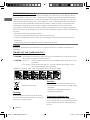 2
2
-
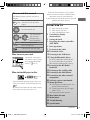 3
3
-
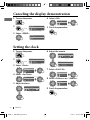 4
4
-
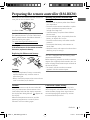 5
5
-
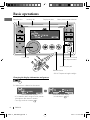 6
6
-
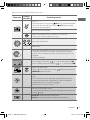 7
7
-
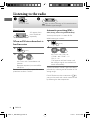 8
8
-
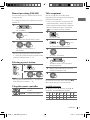 9
9
-
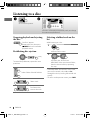 10
10
-
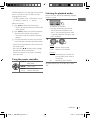 11
11
-
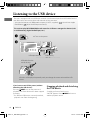 12
12
-
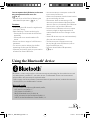 13
13
-
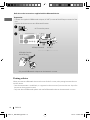 14
14
-
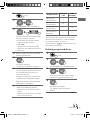 15
15
-
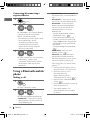 16
16
-
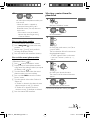 17
17
-
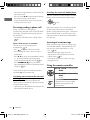 18
18
-
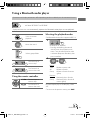 19
19
-
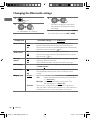 20
20
-
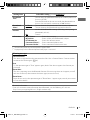 21
21
-
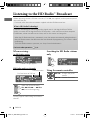 22
22
-
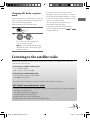 23
23
-
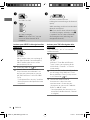 24
24
-
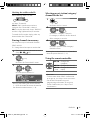 25
25
-
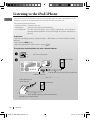 26
26
-
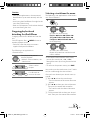 27
27
-
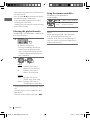 28
28
-
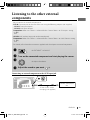 29
29
-
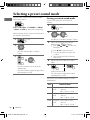 30
30
-
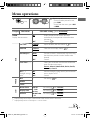 31
31
-
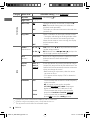 32
32
-
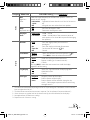 33
33
-
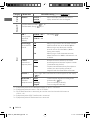 34
34
-
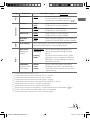 35
35
-
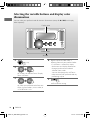 36
36
-
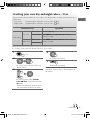 37
37
-
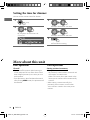 38
38
-
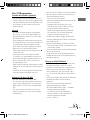 39
39
-
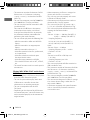 40
40
-
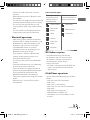 41
41
-
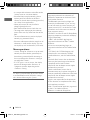 42
42
-
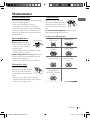 43
43
-
 44
44
-
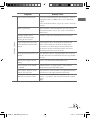 45
45
-
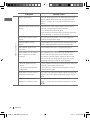 46
46
-
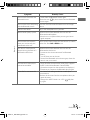 47
47
-
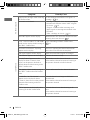 48
48
-
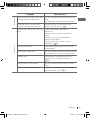 49
49
-
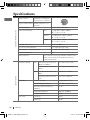 50
50
-
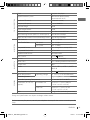 51
51
-
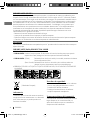 52
52
-
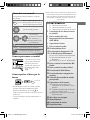 53
53
-
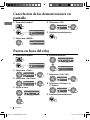 54
54
-
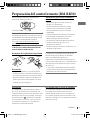 55
55
-
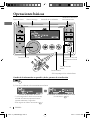 56
56
-
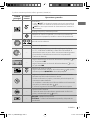 57
57
-
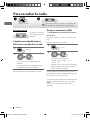 58
58
-
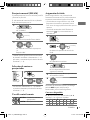 59
59
-
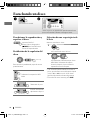 60
60
-
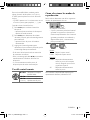 61
61
-
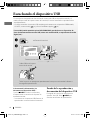 62
62
-
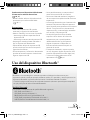 63
63
-
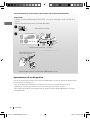 64
64
-
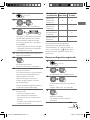 65
65
-
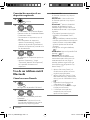 66
66
-
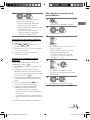 67
67
-
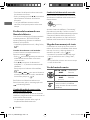 68
68
-
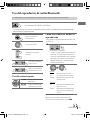 69
69
-
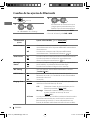 70
70
-
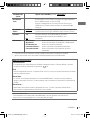 71
71
-
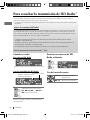 72
72
-
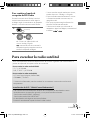 73
73
-
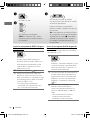 74
74
-
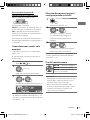 75
75
-
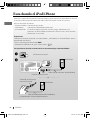 76
76
-
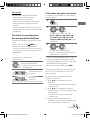 77
77
-
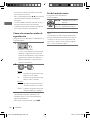 78
78
-
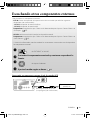 79
79
-
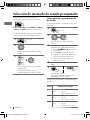 80
80
-
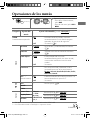 81
81
-
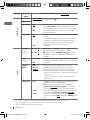 82
82
-
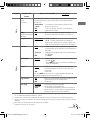 83
83
-
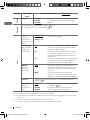 84
84
-
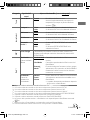 85
85
-
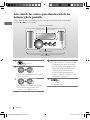 86
86
-
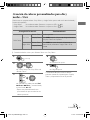 87
87
-
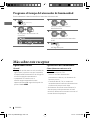 88
88
-
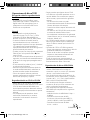 89
89
-
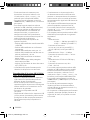 90
90
-
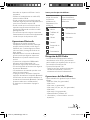 91
91
-
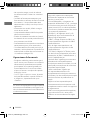 92
92
-
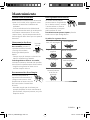 93
93
-
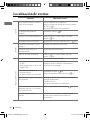 94
94
-
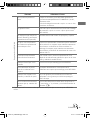 95
95
-
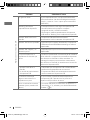 96
96
-
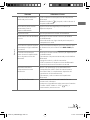 97
97
-
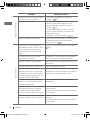 98
98
-
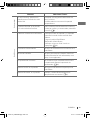 99
99
-
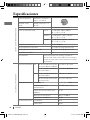 100
100
-
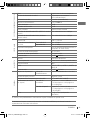 101
101
-
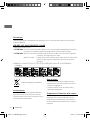 102
102
-
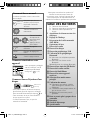 103
103
-
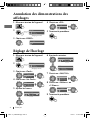 104
104
-
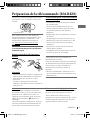 105
105
-
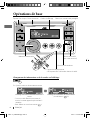 106
106
-
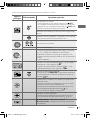 107
107
-
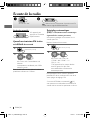 108
108
-
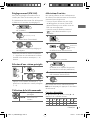 109
109
-
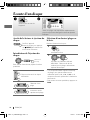 110
110
-
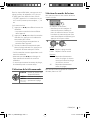 111
111
-
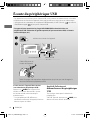 112
112
-
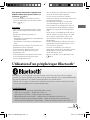 113
113
-
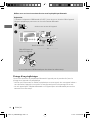 114
114
-
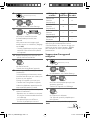 115
115
-
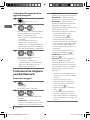 116
116
-
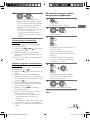 117
117
-
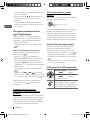 118
118
-
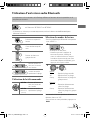 119
119
-
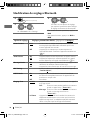 120
120
-
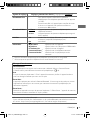 121
121
-
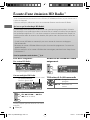 122
122
-
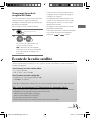 123
123
-
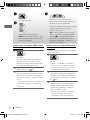 124
124
-
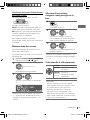 125
125
-
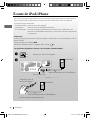 126
126
-
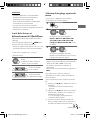 127
127
-
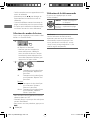 128
128
-
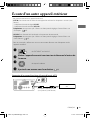 129
129
-
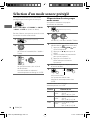 130
130
-
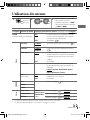 131
131
-
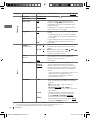 132
132
-
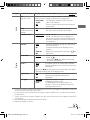 133
133
-
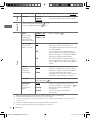 134
134
-
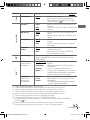 135
135
-
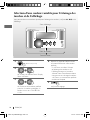 136
136
-
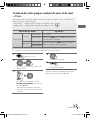 137
137
-
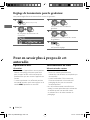 138
138
-
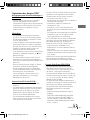 139
139
-
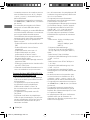 140
140
-
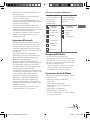 141
141
-
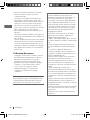 142
142
-
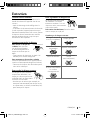 143
143
-
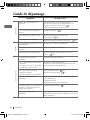 144
144
-
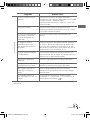 145
145
-
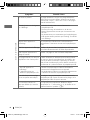 146
146
-
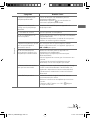 147
147
-
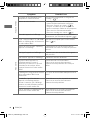 148
148
-
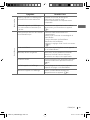 149
149
-
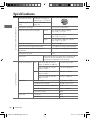 150
150
-
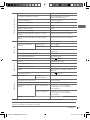 151
151
JVC 0210DTSMDTJEIN Manual de usuario
- Categoría
- Receptores de medios de coche
- Tipo
- Manual de usuario
- Este manual también es adecuado para
en otros idiomas
- français: JVC 0210DTSMDTJEIN Manuel utilisateur
- English: JVC 0210DTSMDTJEIN User manual
Artículos relacionados
-
JVC KD-A925BT Manual de usuario
-
JVC KD-A725 Manual de usuario
-
JVC KW-XR610 Manual de usuario
-
JVC KD-S36 Manual de usuario
-
JVC KD-A805 Manual de usuario
-
JVC KD-R900 Manual de usuario
-
JVC Portable CD Player KD-ADV8490 Manual de usuario
-
JVC KD-ABT22 Manual de usuario
-
JVC KD-BT11 Manual de usuario
-
JVC KD-R820BT Manual de usuario